Lenovo ThinkCentre 0800, ThinkCentre 0852, ThinkCentre 0870, ThinkCentre 2471, ThinkCentre 2557 User Guide [sv]
...Page 1

ThinkCentre
Användarhandbok
Maskintyper:0800,0852,0870,2471,2557,3091,3265,3373,3429,
3650,3678,4285,5205och5248
Page 2
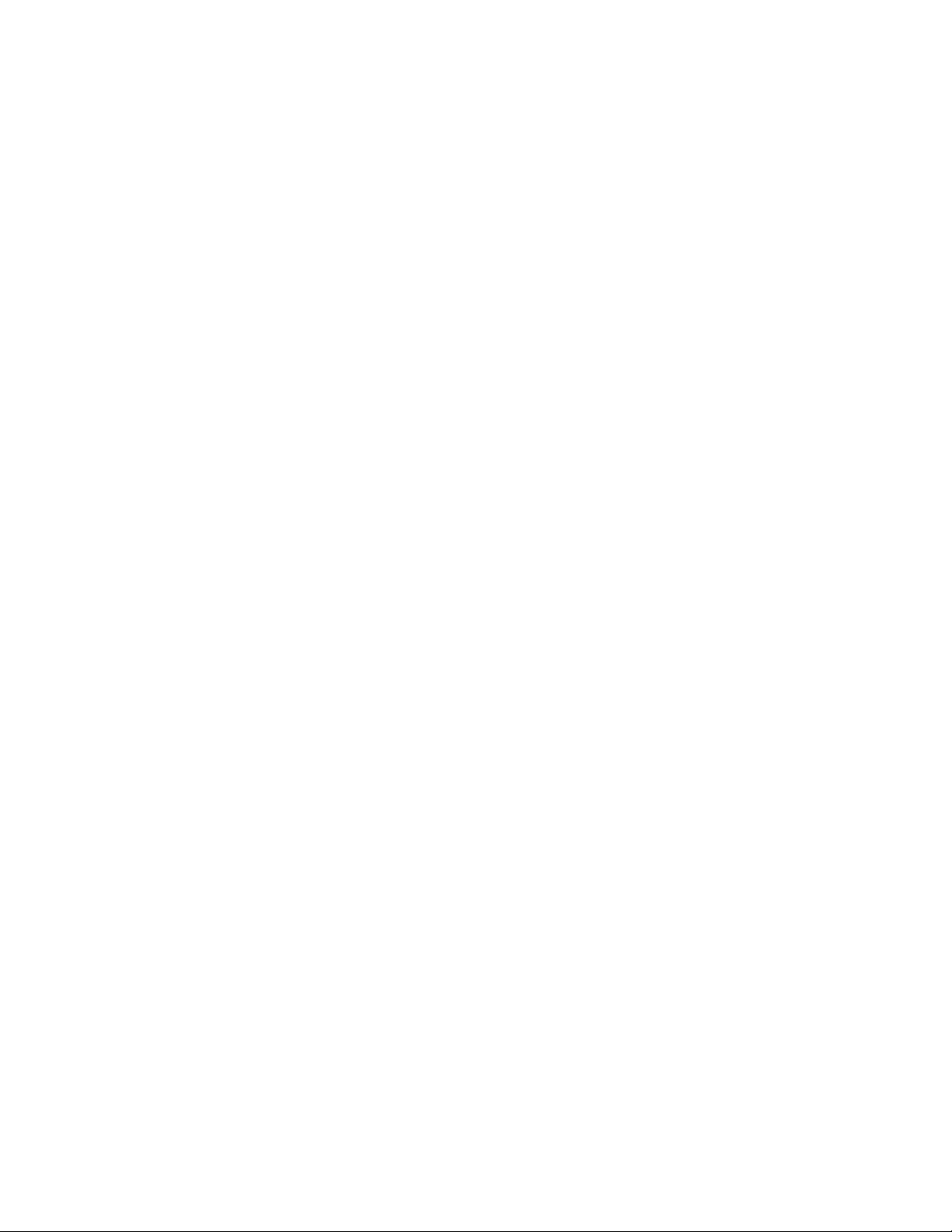
Page 3
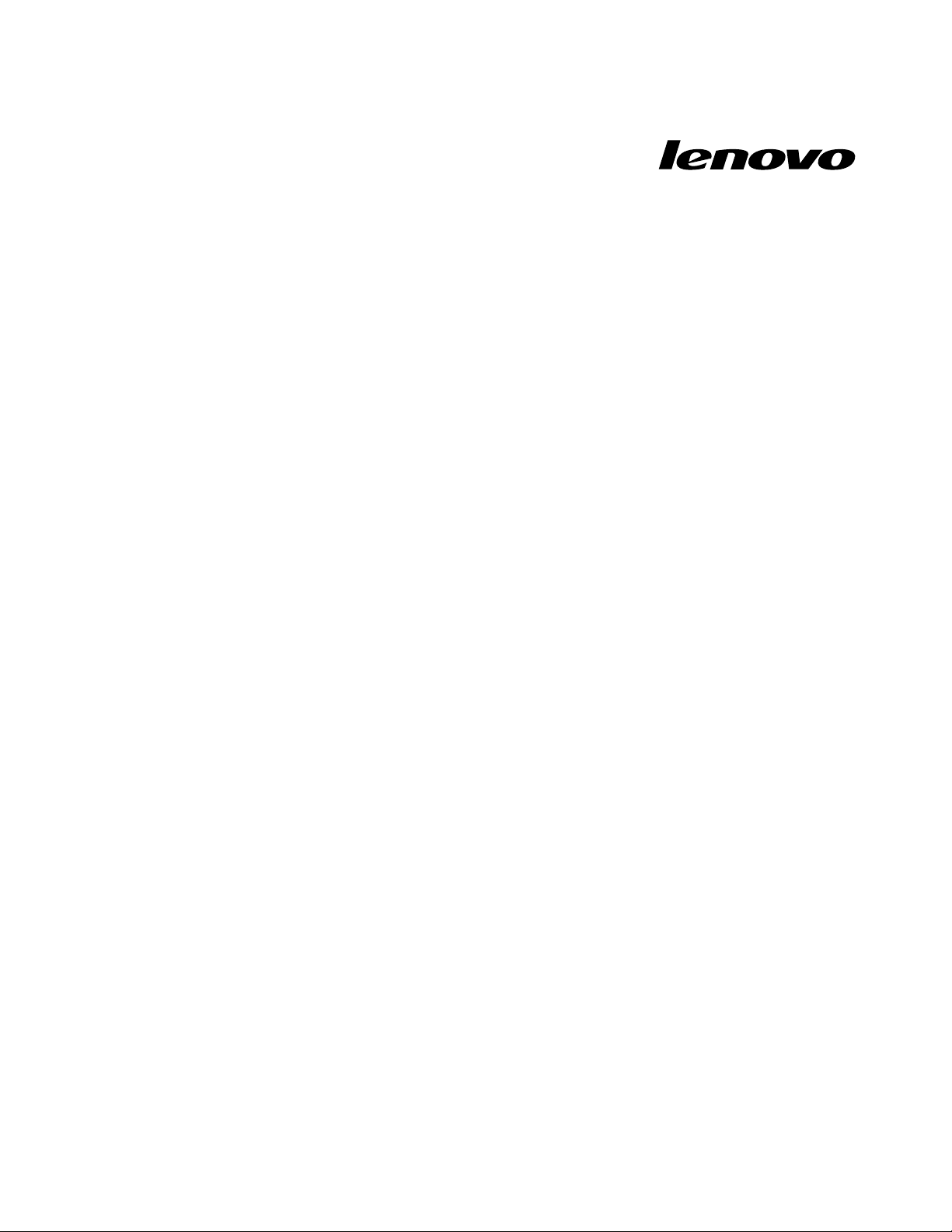
ThinkCentre
Användarhandbok
Maskintyper:0800,0852,0870,2471,2557,3091,3265,3373,
3429,3650,3678,4285,5205och5248
Page 4
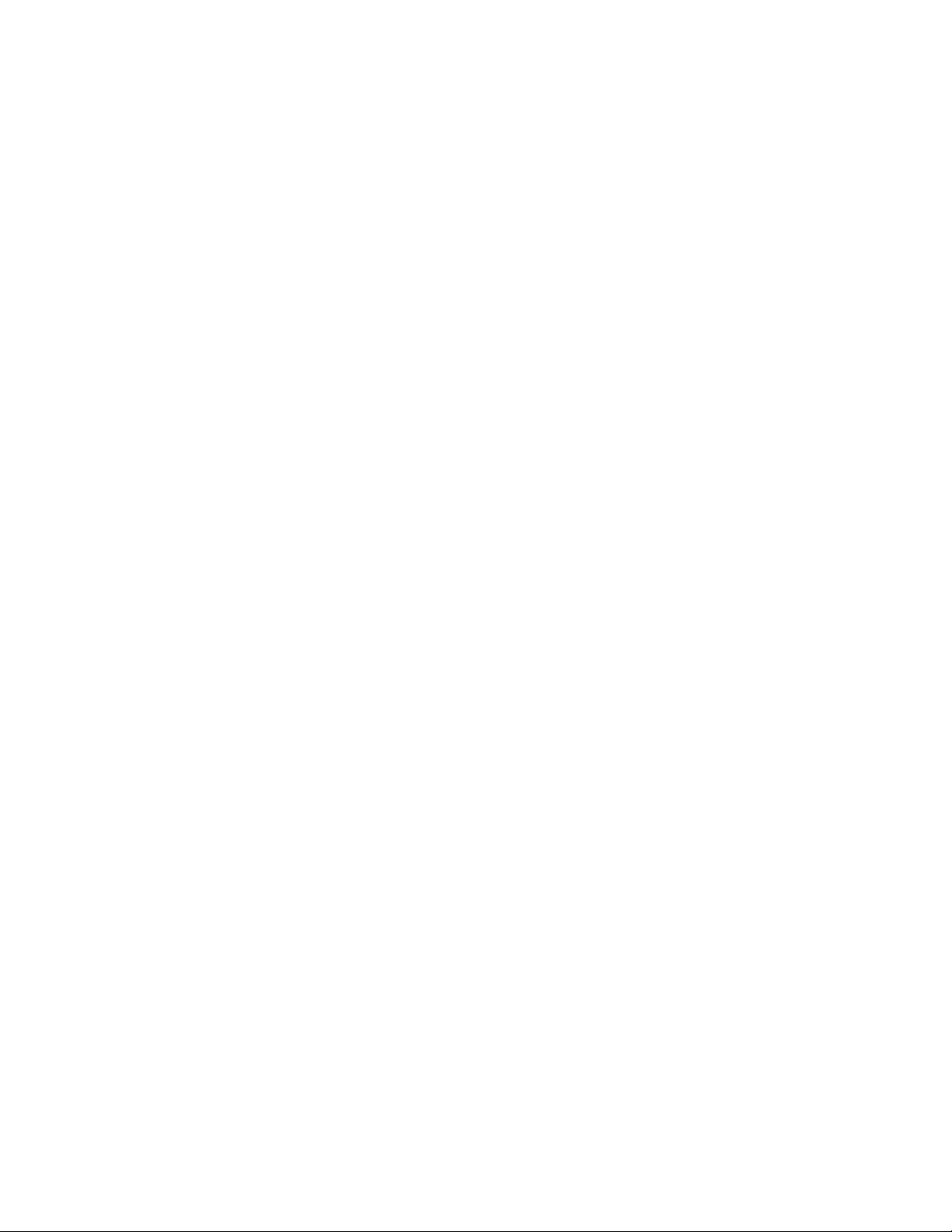
Anm:Innandubörjaranvändadenhärinformationenochdenproduktdenhandlarombörduläsa
informationeniThinkCentrehandbokförsäkerhetochgarantiochBilagaA”Anmärkningar”påsidan75.
Andrautgåvan(December2011)
©CopyrightLenovo2010,2011.
MEDDELANDEOMBEGRÄNSADERÄTTIGHETER:OmdataellerdatorprogramellertjänsterlevererasunderettGeneral
ServicesAdministration-avtal(”GSA”-avtal)omfattasanvändning,reproduktionochspridningavbegränsningarenligt
avtalnrGS-35F-05925.
Page 5
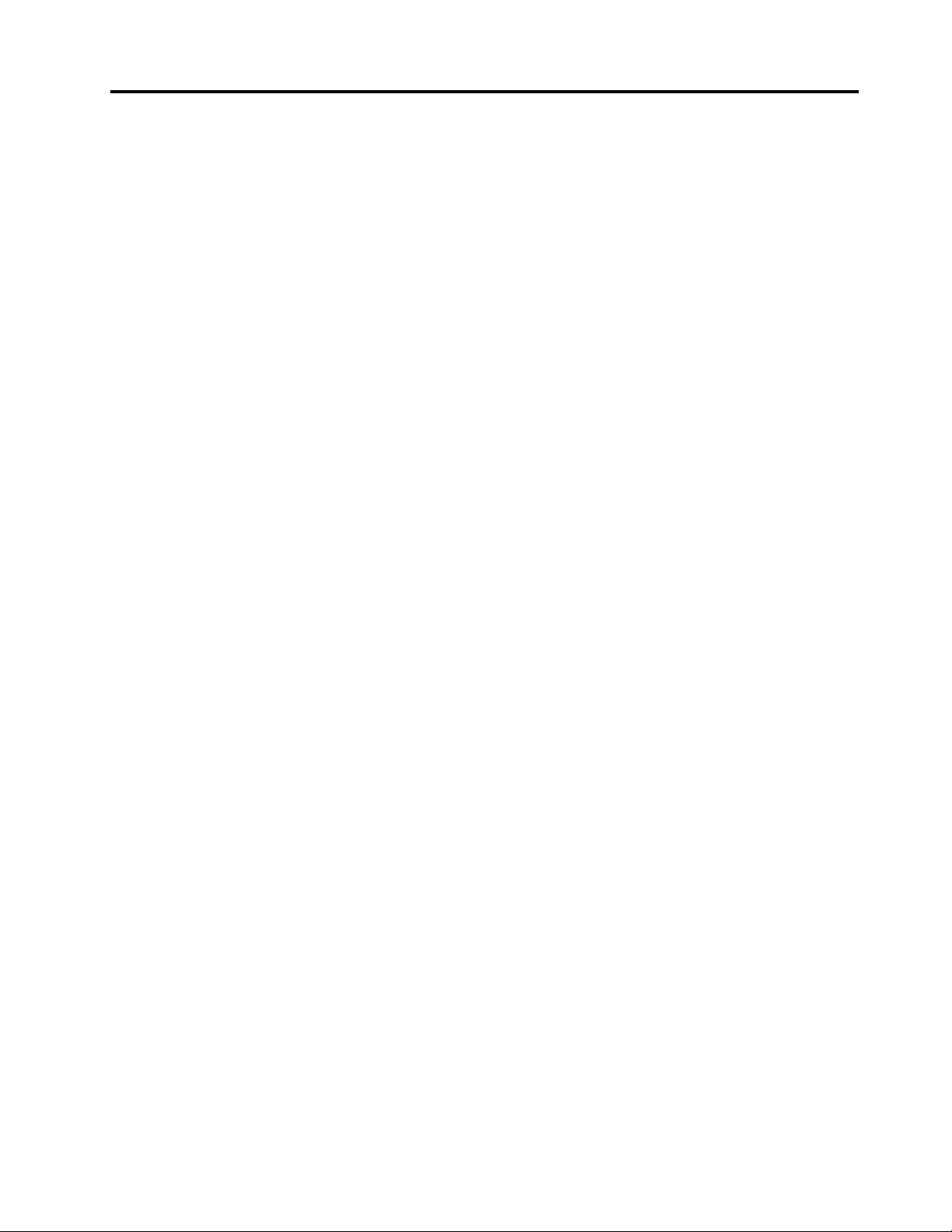
Innehåll
Viktigsäkerhetsinformation......v
Kapitel1.Produktöversikt........1
Funktioner.................1
Single-touch-ochmulti-touch-funktionen...3
Specikationer................4
Översiktöverprogramvaran..........5
ProgramsomföljermedWindows......5
Hittadatorreglage,kontakterochdelar......7
Framsidan................7
Baksidan................8
Placeringavolikakomponenter......10
Komponenternasochkontakternasplacering
påsystemkortet............11
Kapitel2.Installeraellerbyta
maskinvara..............13
Installeraellerbytamaskinvara........13
Installeraexternatillbehör........13
Monteradatornpåenvägg........13
Taavdatornskåpa...........13
Taavellersättatillbakastödramen.....14
Taavellersättatillbakastativet......15
Taavellersättatillbakadetbakre
I/O-systemetskåpa...........17
TabortellersättatillbakaVESA-ramkåpan..18
TaavellersättatillbakaVESA-ramen....19
Installeraellerbytaminnesmoduler.....20
Bytautbatteriet............22
Bytahårddisk.............23
Bytaoptiskenhet............26
Bytautkylänsen............27
Bytaprocessor.............30
BytaWI-FI-kort.............32
BytaBluetooth-modul..........33
Bytamulti-touch-kort..........34
Bytaavkännareavomgivande
ljusförhållanden............35
BytaExpressCard...........37
Bytautdeinternahögtalarna.......38
Bytautdeninbyggdakameranmed
mikrofon...............39
Bytaprocessoräkten..........40
Bytakortläsare.............42
BytadetbakreI/O-systemet.......43
BytadethögraI/O-systemet.......44
Bytanätaggregatet...........45
Bytauttangentbordet..........46
Bytautmusen.............48
Slutförabytetavdelar..........50
Skaffadrivrutiner..............51
Grundläggandesäkerhetsfunktioner......51
Inbyggtkabellås............51
Lösenordsskydd............52
Raderabortglömdalösenord(raderaCMOS).52
Kapitel3.Återställningsinformation.55
Skapaochanvändaåterställningsmedier....55
Skapaåterställningsmedier........55
Användaåterställningsmedier.......55
Utförasäkerhets-ochåterställningsåtgärder...56
Göraensäkerhetskopia.........56
Utföraenåterställning..........57
AnvändaarbetsutrymmetiRescueandRecovery.57
Skapaochanvändaetträddningsmedium....58
Skapaetträddningsmedium.......58
Användaetträddningsmedium......59
Installeraellerinstalleraomdrivrutiner.....59
Lösaåterställningsproblem..........60
Kapitel4.Använda
inställningsprogrammetSetup
Utility.................61
StartainställningsprogrammetSetupUtility...61
Visaellerändrainställningar.........61
Användalösenord.............61
Atttänkapånärduanvänderlösenord...62
Administratörslösenord.........62
Lösenordförstartavdatorn........62
Lösenordförhårddisk..........62
Läggain,ändraellertabortettlösenord...62
Aktiveraelleravaktiveraenenhet.......63
Väljaenstartenhet.............63
Väljatillfälligstartenhet..........63
Granskaellerändrastartordning......64
Avslutainställningsprogrammet........64
Kapitel5.Uppdatera
systemprogram............65
Användasystemprogram..........65
Uppdatera(asha)BIOSfrånenskiva.....65
Uppdatera(asha)BIOSfrånoperativsystemet..66
Återställadatornefterenfelaktig
POST-/BIOS-uppdatering..........66
©CopyrightLenovo2010,2011
iii
Page 6
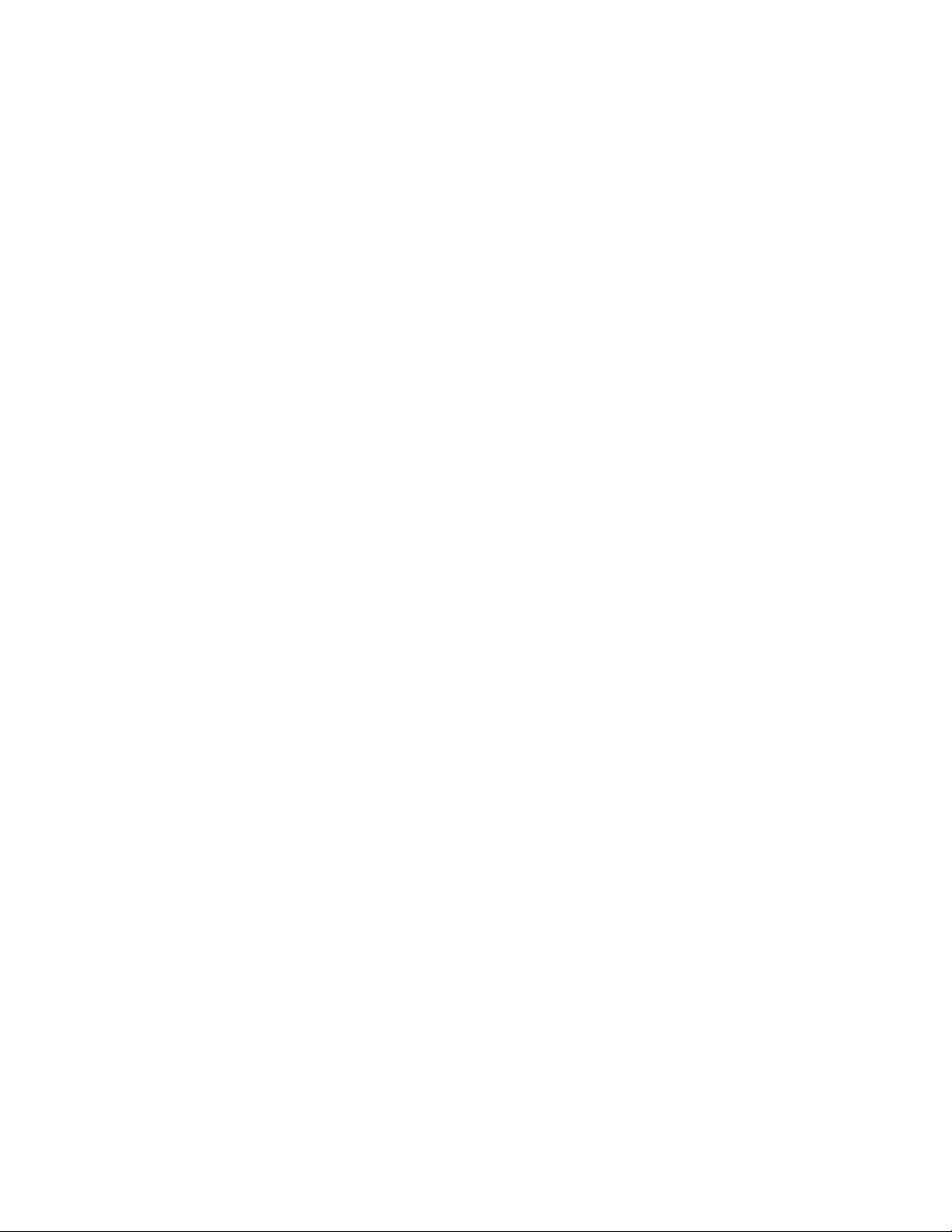
Kapitel6.Felsökningsprogram....67
Enkelfelsökning..............67
Felsökningsprogram............68
LenovoSolutionCenter.........68
LenovoThinkVantageT oolbox.......69
PC-DoctorforRescueandRecovery....69
PC-DoctorforDOS...........69
Rengöraenoptiskmus...........70
Lenovoswebbplats
(http://www.lenovo.com).........72
Lenovossupportwebbplats........73
Hjälpochservice..............73
Dokumentationochfelsökningsprogram...73
Ringaefterservice...........73
Användaandratjänster.........74
Köpatilläggstjänster...........74
Kapitel7.Information,hjälpoch
service.................71
Informationskällor.............71
MappenOnline-böcker.........71
LenovoThinkVantageT ools........71
ThinkVantageProductivityCenter.....72
LenovoWelcome............72
AccessHelp..............72
Säkerhetochgaranti..........72
BilagaA.Anmärkningar........75
InformationomfunktionerförTV.......75
CE-märkning(enligtEG-direktiven).......76
InformationomåtervinningiBrasilien......76
InformationombatteriåtervinningiTaiwan....76
InformationombatteriåtervinningiEU.....76
Varumärken................77
Index..................79
ivThinkCentreAnvändarhandbok
Page 7
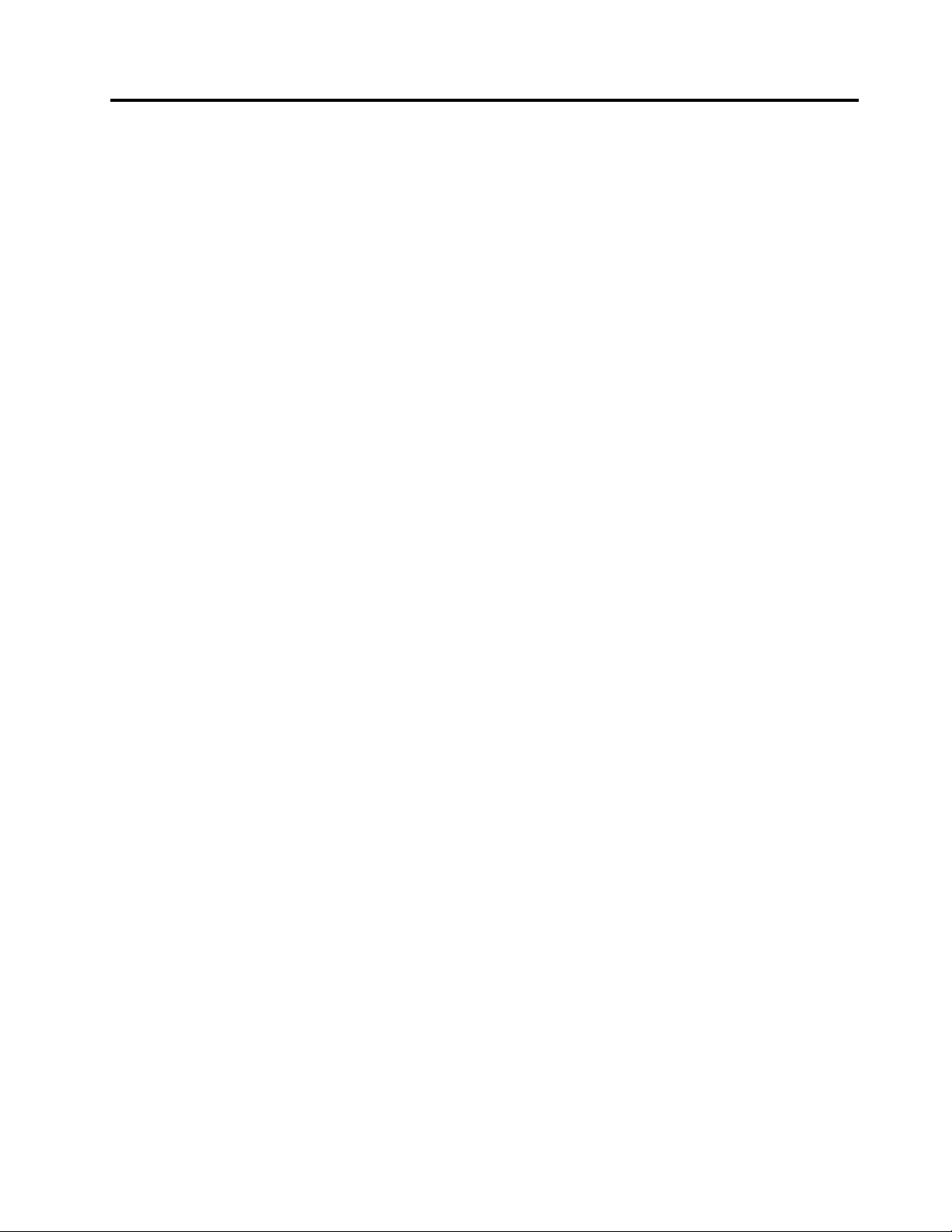
Viktigsäkerhetsinformation
Varning:
Innanduanvänderdenhärhandbokenärdetviktigtattduharlästochförståttallsäkerhetsinformation
omdenhärprodukten.DensenastesäkerhetsinformationennnsiThinkCentrehandbokför
säkerhetochgarantisomduharfåtttillsammansmedprodukten.Genomattsättadigini
säkerhetsinformationenminskarduriskenförattdusjälvellerproduktenskadas.
OmduinteharkvardittexemplaravThinkCentreSäkerhets-ochgarantiinformation,kanduhämtaett
exemplariPDF-formatpåLenovos
http://www.lenovo.com/support
®
supportwebbplatspå:
©CopyrightLenovo2010,2011
v
Page 8
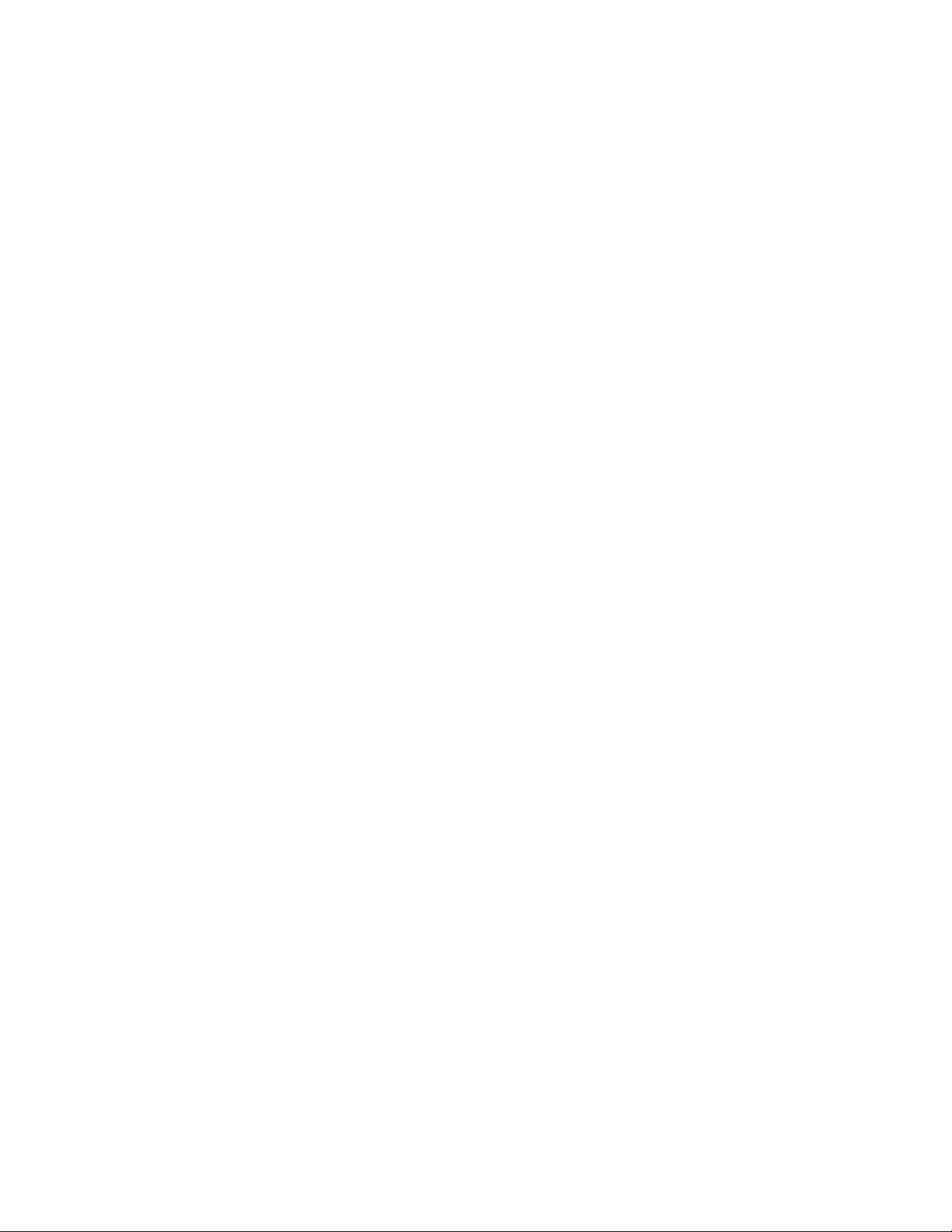
viThinkCentreAnvändarhandbok
Page 9
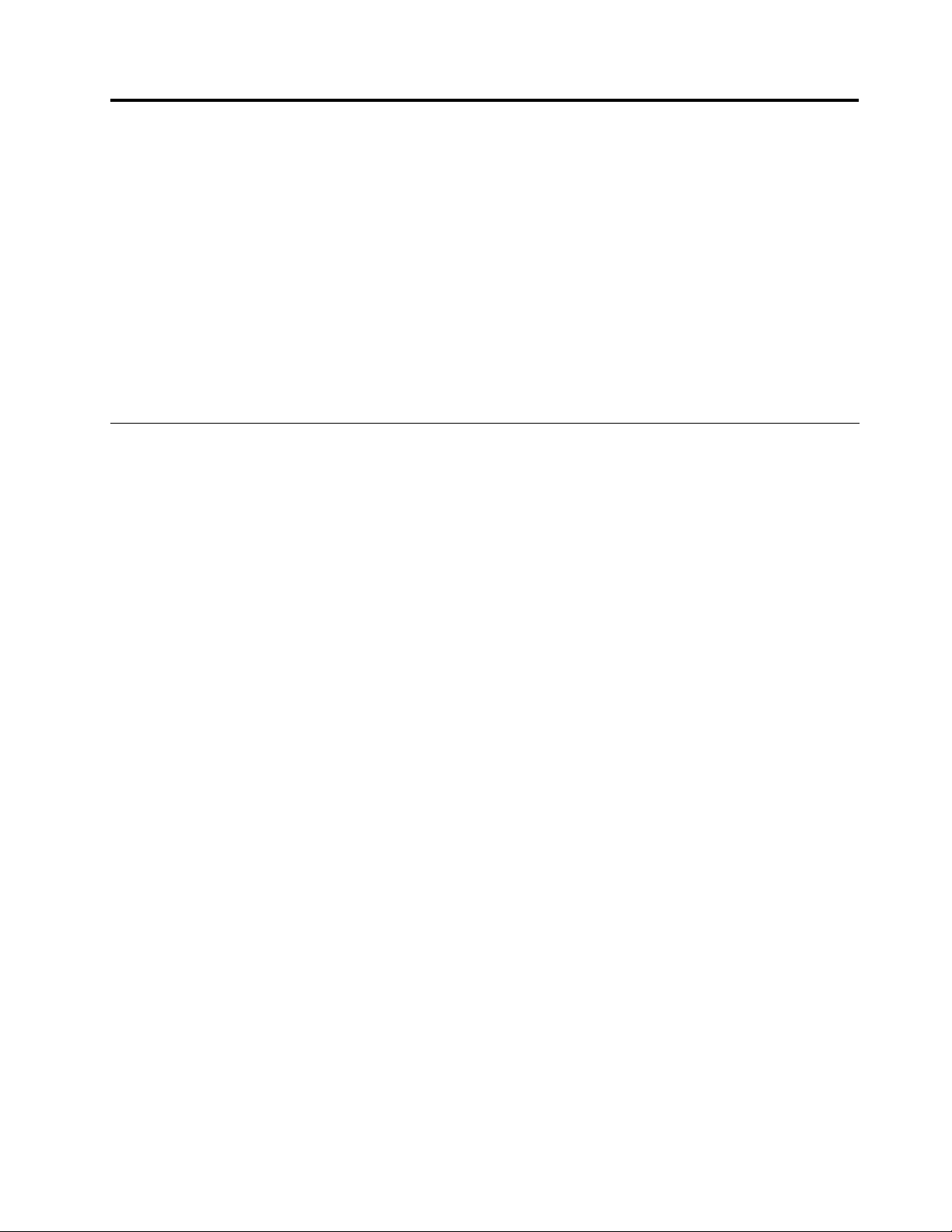
Kapitel1.Produktöversikt
Dettakapitelbeskriverdatornsfunktioner,tekniskaspecikationer,förinstalleradeprogramsamtvarolika
delarochkontakterärplacerade.
Dettakapitelinnehållerföljandeämnen:
•”Funktioner”påsidan1
•”Specikationer”påsidan4
•”Översiktöverprogramvaran”påsidan5:Dethäravsnittetinnehållerinformationomdeprogramsom
följermeddatorn.
•”Hittadatorreglage,kontakterochdelar”påsidan7:Dettaavsnittinnehållerinformationsomhjälperdig
atthittadatornsreglage,kontakterocholikadelar.
:Idethäravsnittetnnsinformationomdatornsdelar.
:Dethäravsnittetinnehållerfysiskaspecikationerfördatorn.
Funktioner
Idethäravsnittetnnsinformationomdatornsdelar.
Systeminformation
Informationenidethäravsnittetgällerföreraolikamodeller.Informationomdinmodellfårdui
inställningsprogrammet(SetupUtility).LäsKapitel4”AnvändainställningsprogrammetSetupUtility”på
®
.
Core™i3-processor
®
-processor
sidan61
Processor
Datornlevererasmedenavföljandeprocessorer(interncachestorlekvarierarberoendepåmodelltyp):
•Intel
•IntelCorei5-processor
•IntelPentium
Minnesmodul(er)
•DatornharstödförupptilltvåDDR3DIMM-moduler
Anm:Datornfungerarmedbåde1066MHzoch1333MHzDDR3minnesmoduler.Menomduanvänder
enminnesmodulpå1333MHzmedenprocessorpå1066MHz(tillexempelIntelPentiumG6950),
begränsasminnesmodulentill1066MHz.
Internaenheter
•EntunnSATA-optiskenhet(SerialAdvancedTechnologyAttachment)
•EnSATA-hårddisk
Graksystem
•IntegreratgrakkortförenVGA(VideoGraphicsArray)-kontaktochenDisplayPort-utkontakt
Ljudsystem
•IntegreratHD-ljud
•Kontakterförmikrofonochhörlurar
©CopyrightLenovo2010,2011
1
Page 10
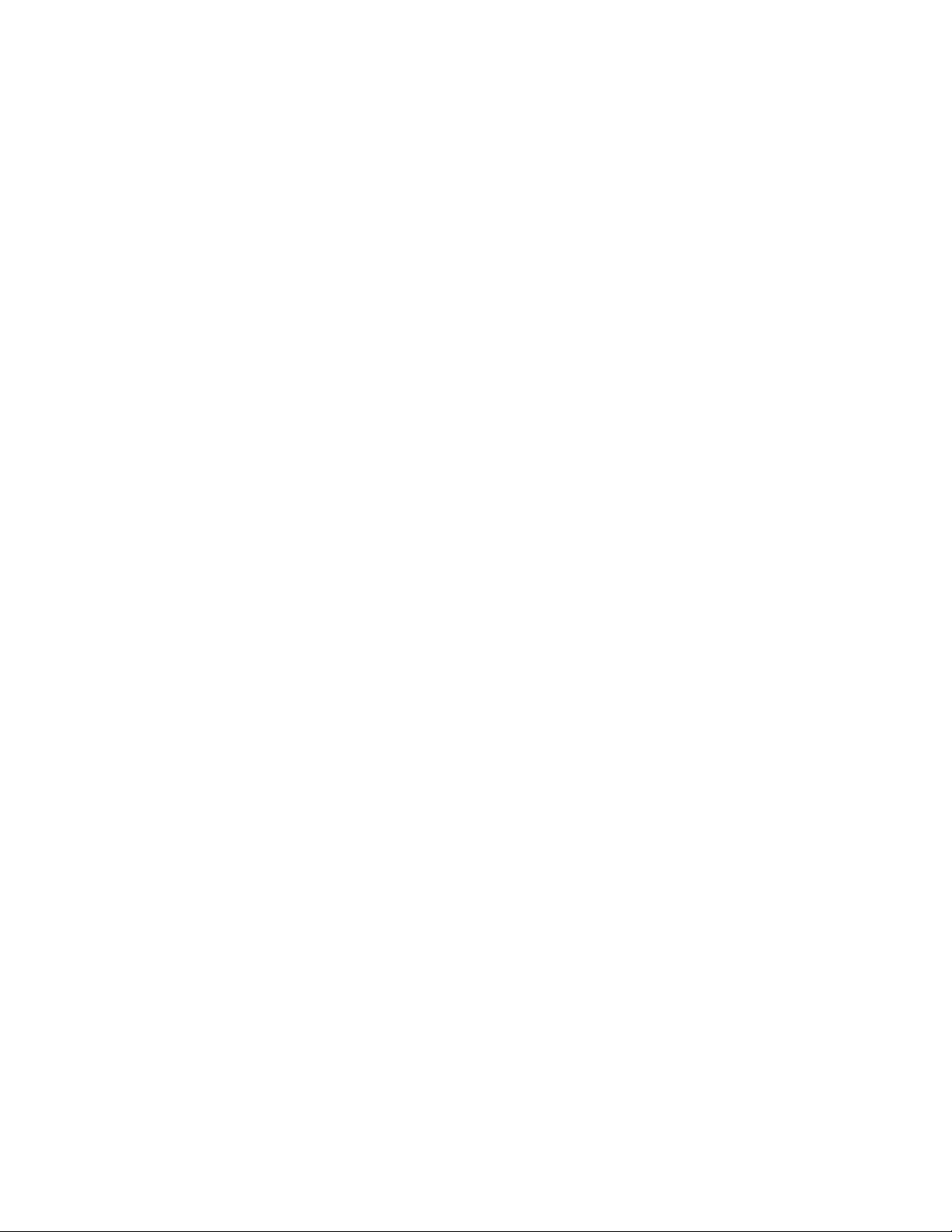
•Inbyggdahögtalare
Anslutningar
•StyrenhetförEthernet10/100/1000Mbit/s
Funktionerförsystemadministration
•Lagringavresultatfrånsjälvtest(POST)vidstart
•FörbereddförACPI(AdvancedCongurationandPowerInterface)
•Autostart
•DesktopManagementInterface(DMI)
•IntelActiveManagementTechnology(AMT)(vissamodeller)
•IntelRapidStorageTechnology
•PrebootExecutionEnvironment(PXE)
•BIOSochprogramförsystemadministration(SM)
•WakeonLAN
•WindowsManagementInstrumentation(WMI)
Funktionerförin-/utmatning(I/O)
•EnDisplayPort-port
•EnEthernetport
•En9-poligserieport(tillval)
•Enkortläsare(tillval)
•EnExpressCard-kortplats(tillval)
•EnPersonalSystem/2(PS/2)-portförtangentbord(tillval)
•EnPS/2-portförmus(tillval)
•EnportförVGAIN
•SexUSB-portar(UniversalSerialBus)
•Tvåljudkontakter(uttagförhörlurarochmikrofoningång)
•Trådlösttangentbordochmus(nnspåvissamodeller)
Merinformationomin-ochutgångarnnsi”Baksidan”påsidan8
Fackochkortplatserförutbyggnad
•Ettfackförhårddisk
•Ettfackföroptiskenhet
Nätaggregat
•150Wnätaggregatmedautomatiskavkänningavnätspänningen
Säkerhetsfunktioner
•Computrace
•Indikatoravkåpapå(kallasävenintrångsindikator,vissamodeller)
•AktiveraelleravaktiveraSATA-enheter
•Aktiveraelleravaktiveradenseriellaporten
2ThinkCentreAnvändarhandbok
.
Page 11
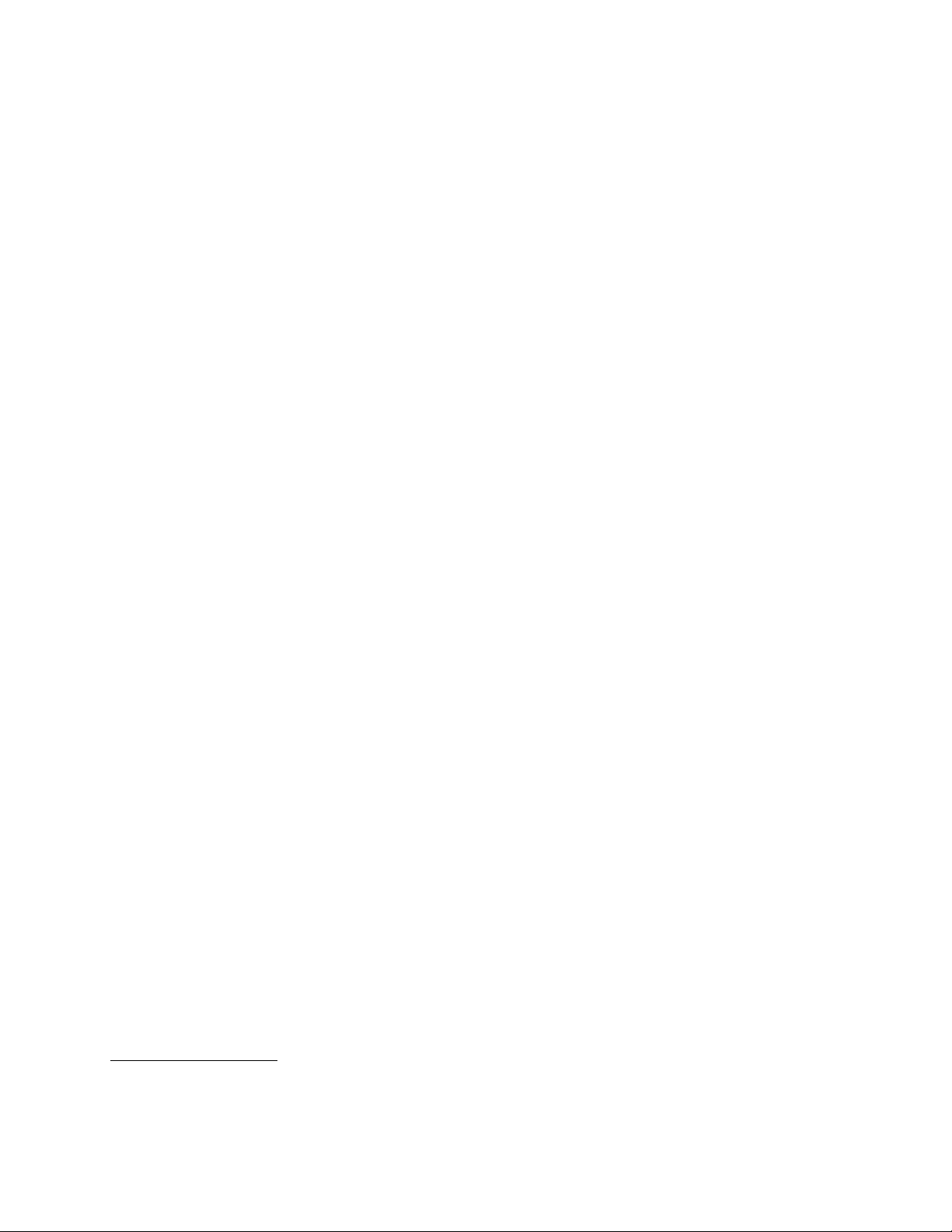
•AktiveraelleravaktiveraUSB-anslutningarindividuellt
•Tangentbordmedngeravtrycksläsare(vissamodeller)
•Lösenordförstartavdatorn(POP),administratörslösenord,ochhårddisklösenordförattförhindra
obehöriganvändningavdatorn
•Styrningavstartordning
•Maskinstartutantangentbordellermus
•Fästförinbyggtkabellås(Kensingtonlås)
•TrustedPlatformModule(TPM)
Förinstalleradeprogram
Detnnsförinstalleradeprogramsomhjälperdigattanvändadatornpåettenklareochsäkraresätt.Mer
informationnnsi”Översiktöverprogramvaran”påsidan5
.
Förinstalleratoperativsystem
Datornlevererasmednågotavföljandeoperativsystemförinstallerat:
•Microsoft
®
Windows
•MicrosoftWindowsVista
®
7
®
Certieradeellerkompatibilitetstestadeoperativsystem
•Linux
®
1
(Varierarberoendepåmodell)
Single-touch-ochmulti-touch-funktionen
Anm:Single-touchellermulti-touchnnsbarapåvissadatormodeller.
Datornkankommamedsingle-touchellermulti-touchberoendepåmodell.Omfunktionensingle-toucheller
multi-touchärtillgängligpådindatorkanduknackapåpekskärmenengångmedngretförattgöraett
endaklick.Omduvilldubbelklickaknackardutvågångerutanuppehåll.Omduvillhögerklickaknackardu
påpekskärmenengångochhållersedankvarngretpåpekskärmentillsenrundcirkelvisas.Sedantardu
bortngretfrånpekskärmen.Ensnabbmenyvisas,därdukangöraval.
Användafunktionensingle-touch:Medsingle-touch-funktionenkanduendastanvändaettngeråt
gångennärduinteragerarmeddindator.
Användafunktionenmulti-touch:Medmulti-touch-funktionenkanduanvändaettellertvångrarnärdu
interagerarmeddindator.Tillexempelkanduzoomain,zoomaut,rullaellerroterapåpekskärmenmedtvå
ngrarmedandusurfarpåInternetellerläserellerredigerarettdokument.
Följandetabellvisarvilkentouch-funktionsomkananvändasirespektiveoperativsystem.
1.Operativsystemensomräknasupphärhållerpåattcertierasellertestasförkompatibilitetnärdenhärpublikationen
trycks.Lenovokankommaattidentieraandraoperativsystemsomärkompatiblameddatornefterdetatthandboken
hartryckts.Dennalistakankommaattändras.Omduvillvetaomettvisstoperativsystemärcertieratellerhartestats
kandukontrolleradetpåoperativsystemförsäljarenswebbplats.
Kapitel1.Produktöversikt3
Page 12
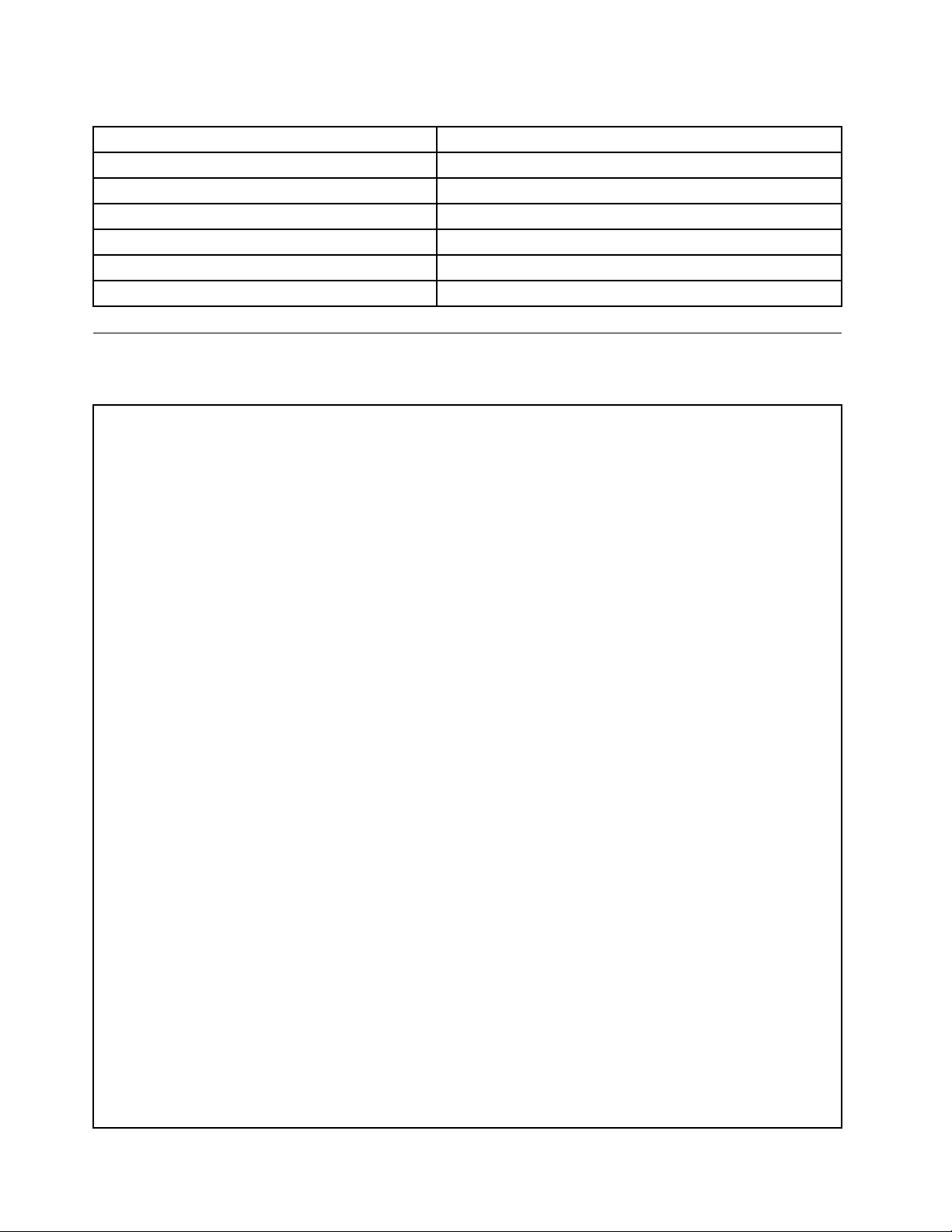
Tabell1.Operativsystemochtouch-funktionsomhanteras
OperativsystemTouch-funktionsomhanteras
Windows7Enterprise
Windows7HomeBasic
Windows7HomePremium
Windows7Professional
Windows7StarterSingle-touch
Windows7Ultimate
Single-touchellermulti-touch
Single-touch
Single-touchellermulti-touch
Single-touchellermulti-touch
Single-touchellermulti-touch
Specikationer
Dethäravsnittetinnehållerfysiskaspecikationerfördatorn.
Datornsmått(utanstativochramfot)
Bredd:560mm(22,05tum)
Höjd:392mm(15,43tum)
Djup:79mm(3,11tum)eller86mm(3,39tum)(varierarberoendepåkonguration)
Datornsmått(medstativochramfot)
•Bredd:560mm(22,05tum)
•Störstahöjd:
–421,9mm(16,61tum)(medstödramochramfot)
–566,9mm(22,32tum)(medstativ)
•Djup:från109mm(4,29tum)till250mm(9,84tum)(varierarberoendepåkonguration)
Datornvikt
Maximalkongurationvidleverans:14.1kg(31,09lbs)
Pekskärmensmått
Bredd:531.4mm(20,92tum)
Höjd:311.6mm(12,27tum)
Djup:2mm(0,08tum)
Stativ
Höjdjustering:110mm(4,33tum)
Lutningsjustering:-5°till25°frånvertikalplanet
Stödram
Lutningsjustering:15°till45°frånvertikalplanet
miljö
•Lufttemperatur:
Närdatornanvänds:10°Ctill35°C(50°Ftill95°F)
Närdatornäravstängd:-20°Ctill60°C(-4°Ftill140°F)(medförpackning)
•Luftfuktighet:
Närdatornärpå:20%till80%(10%pertimme,icke-kondenserande)
Närdatornäravstängd:20%till80%(10%pertimme,icke-kondenserande)
•Höjd:
4ThinkCentreAnvändarhandbok
Page 13
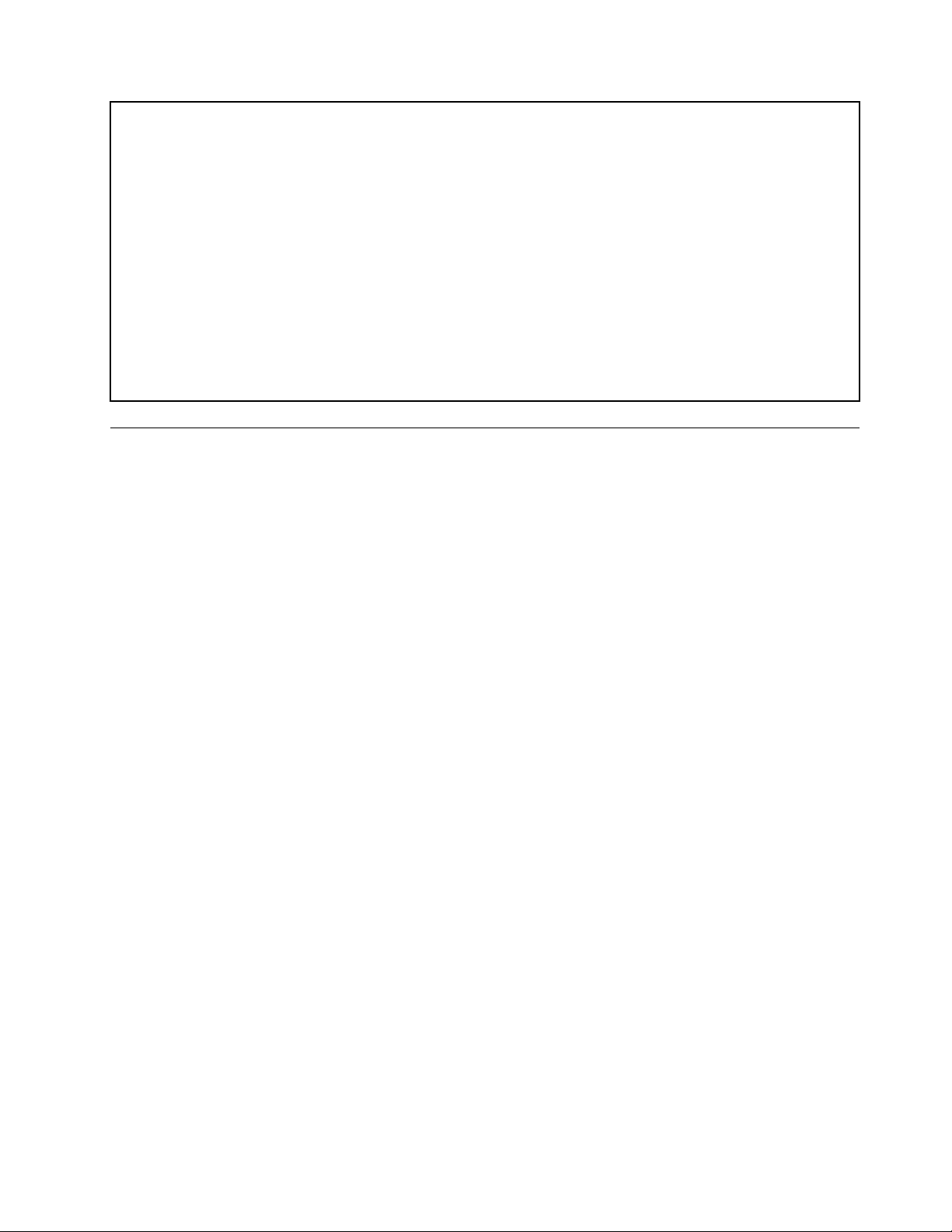
Närdatornärpå:-15till3000m
Närdatornäravstängd:-15till10000m
Strömtillförsel
•Inkommandespänning:
–Lågtintervall:
Minst:100Vväxelström
Högst:127Vväxelström
Frekvensin:50till60Hz
–Högtintervall:
Minst:200Vväxelström
Högst:240Vväxelström
Frekvensin:50till60Hz
Översiktöverprogramvaran
Datornlevererasmedettförinstalleratoperativsystemocheraförinstalleradeprogram.
ProgramsomföljermedWindows
DethäravsnittetinnehållerinformationomdeprogramsomföljermedWindows-operativsystemet.
ProgramsomtillhandahållsavLenovo
FöljandeprogramtillhandahållsavLenovosomenhjälpattarbetaeffektivareochminskakostnaderna
förunderhållavdatorn.Vilkaprogramsomföljermeddatornkanvarieraberoendepådatormodelloch
förinstalleratoperativsystem.
LenovoThinkVantageT ools
ProgrammetLenovoThinkVantage
åtkomsttillolikaverktygsomhjälperdigattarbetamerenkeltochsäkert.Merinformationnnsi”Lenovo
ThinkVantageT ools”påsidan71.
ThinkVantageProductivityCenter
ThinkVantageProductivityCenterväglederdiggenominformationochverktygsomhjälperdigatt
kongurera,förstå,underhållaochbyggautdindatorsprestanda.Merinformationnnsi”ThinkVantage
ProductivityCenter”påsidan72.
Anm:ThinkVantageProductivityCenternnsendastpådatorerförinstallerademedoperativsystemet
WindowsVistafrånLenovo.
LenovoWelcome
ILenovosvälkomstprogrampresenterasendelavLenovosinbyggdafunktioner.Programmetväglederdig
ocksågenomettparviktigainstallationsstegförattfåmestamöjligautavdatorn.
ProductRecovery
FrånprogrammetProductRecoverykanduåterställahelainnehålletpåhårddiskentillfabriksinställningarna.
®
Toolsguidardigtillenmängdinformationskällorochgerenkel
ThinkVantageRescueandRecovery
ProgrammetThinkVantageRescueandRecovery®(RnR)ärenlättanvändåterställningslösningsombestår
averaverktygsomhjälperdigattfelsöka,fåhjälpochsnabbtåterställadatornefterensystemkrasch,även
omWindowsintekanstartas.
Kapitel1.Produktöversikt5
Page 14
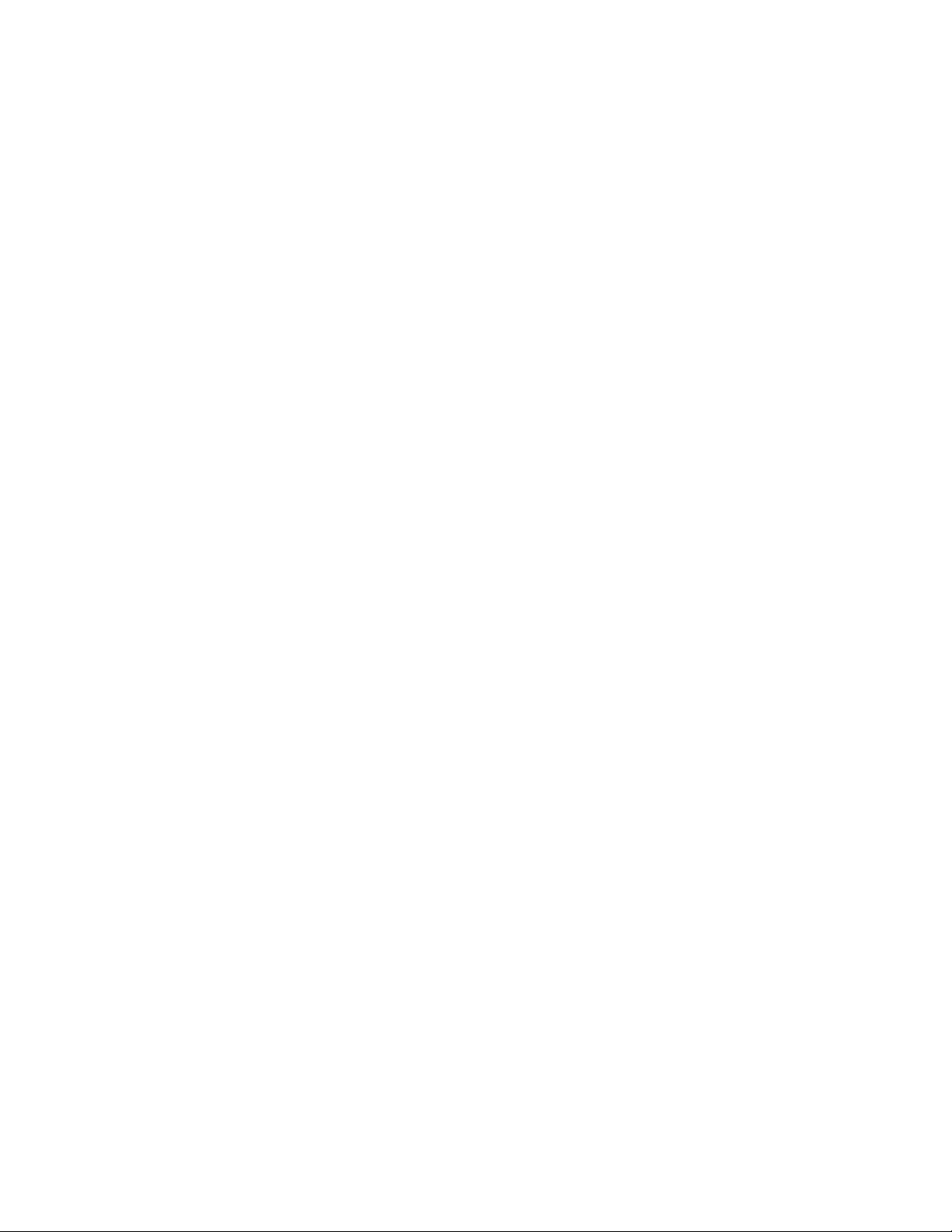
PowerManager
MedPowerManagerkanduenkeltgöraenergiinställningarfördinThinkCentre®-dator.Genomattanvända
verktygetPowerManagerkandujusteradatornsenergiinställningarsåattdufårbästamöjligabalans
mellanprestandaochenergibesparing.
PasswordManager
PasswordManagerärettprogramsomhjälperdigattautomatisktregistreraochfyllaiinloggningsinformation
förwebbplatserochWindows-program.
ThinkVantageSystemUpdate
ThinkVantageSystemUpdate(TVSU)ärettprogramsomhjälperdigatthållaprogrammenpådatorn
uppdateradegenomatthämtaochinstalleraprogrampaket(ThinkVantage-program,drivrutiner,
BIOS-uppdateringarochandrauppdateringarfrånandraleverantörer).Exempelpåprogramsomdukan
viljahållauppdateradeärLenovoprogramsomRescueandRecoveryochprogrammetThinkVantage
ProductivityCenter.
LenovoSolutionCenter
Anm:Beroendepådindatorstillverkningsdatumärdatornförinstalleradmednågotav
felsökningsprogrammenLenovoSolutionCenterellerLenovoThinkVantageToolbox.Merinformationom
programmetLenovoThinkVantageToolboxnnsi”LenovoThinkVantageToolbox”påsidan6.
MedprogrammetLenovoSolutionCenterkandufelsökaochlösadatorproblem.Detkombinerar
diagnostiskatester,systeminformation,säkerhetsstatusochsupportinformationmedförslagochtipsför
maximalsystemprestanda.I”LenovoSolutionCenter”påsidan68nnsmerinformation.
LenovoThinkVantageToolbox
Anm:Beroendepådindatorstillverkningsdatumärdatornförinstalleradmednågotav
felsökningsprogrammenLenovoSolutionCenterellerLenovoThinkVantageToolbox.Merinformationom
programmetLenovoSolutionCenternnsi”LenovoSolutionCenter”påsidan6.
LenovosThinkVantageToolboxhjälperdigattunderhålladindator,ökasäkerheten,felsökadatorproblem,
bekantadigmedinnovativteknikfrånLenovo,ochfåmerinformationomdindator.Merinformationnnsi
”LenovoThinkVantageToolbox”påsidan69.
PC-DoctorforRescueandRecovery
MedprogrammetPC-DoctorforRescueandRecoverykandufelsökamaskinvaruproblem.Programmet
nnsförinstalleratiarbetsutrymmetiRescueandRecoverypådinThinkCentre-dator.Dethjälper
digocksåattrapporterainställningarioperativsystemetsomorsakarstörningarisystemet.Använd
felsökningsprogrammetPC-DoctorforRescueandRecoveryomduinteharkunnatstartaWindows.Mer
informationnnsi”PC-DoctorforRescueandRecovery”påsidan69
.
AdobeReader
AdobeReaderärettverktygsomgörattdukanläsa,skrivautochsökaiPDF-dokument.
I”MappenOnline-böcker”påsidan71nnsmerinformationomhurdufårtillgångtillochkanläsa
publikationerna.
Antivirusprogram
Datornlevererasmedantivirusprogramsomletaruppochoskadliggördatorvirus.Lenovotillhandahålleren
fullständigversionavantivirusprogrammetmedenkostnadsfri30-dagarsprenumeration.Efter30dagar
måsteduförnyalicensenförattfortsättaattfåuppdateringaravantivirusprogrammet.
Merinformationomantivirusprogrammetnnsidesshjälpsystem.
6ThinkCentreAnvändarhandbok
Page 15
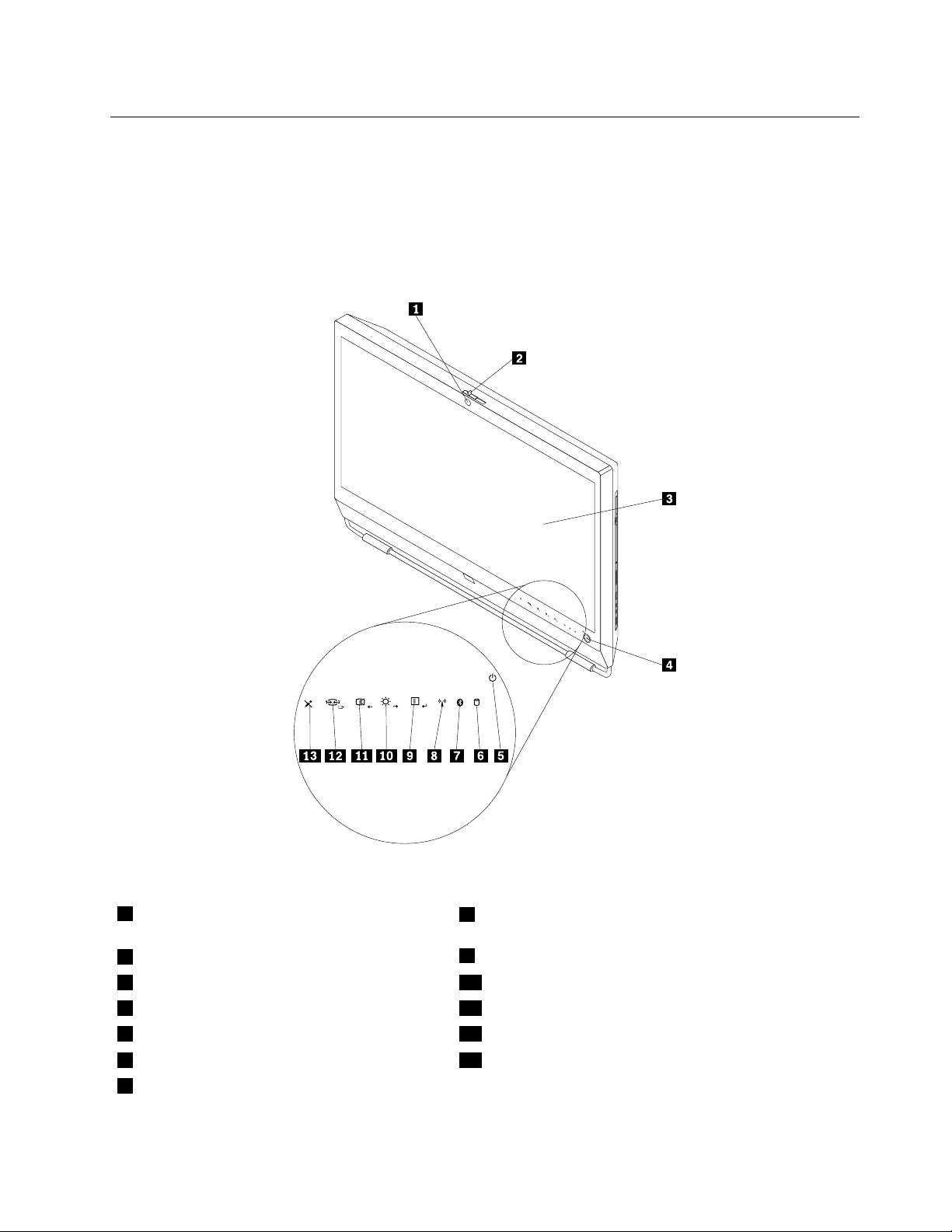
Hittadatorreglage,kontakterochdelar
Dettaavsnittinnehållerinformationsomhjälperdigatthittadatornsreglage,kontakterocholikadelar.
Framsidan
Bild1”Reglagensplaceringpådatornsframsida”påsidan7visarvilkareglagesomnnsvarpådatorns
framsida.
Bild1.Reglagensplaceringpådatornsframsida
1InbyggdkameramedMIC(mikrofon)(vissa
modeller)
2På/av-knappförinbyggdkamera
3LCD-skärm(Liquidcrystaldisplay)10Ljusstyrka/höger
4Strömbrytare11Bildinställning/vänster
5Strömindikator12Bildskärmsläge/Avsluta
6Hårddisksaktivitetsindiktor13Mikrofonentyst/på
7IndikatorförBluetooth-aktivitet
8Indikatorförtrådlösaktivitet
9Meny/Enter
Kapitel1.Produktöversikt7
Page 16
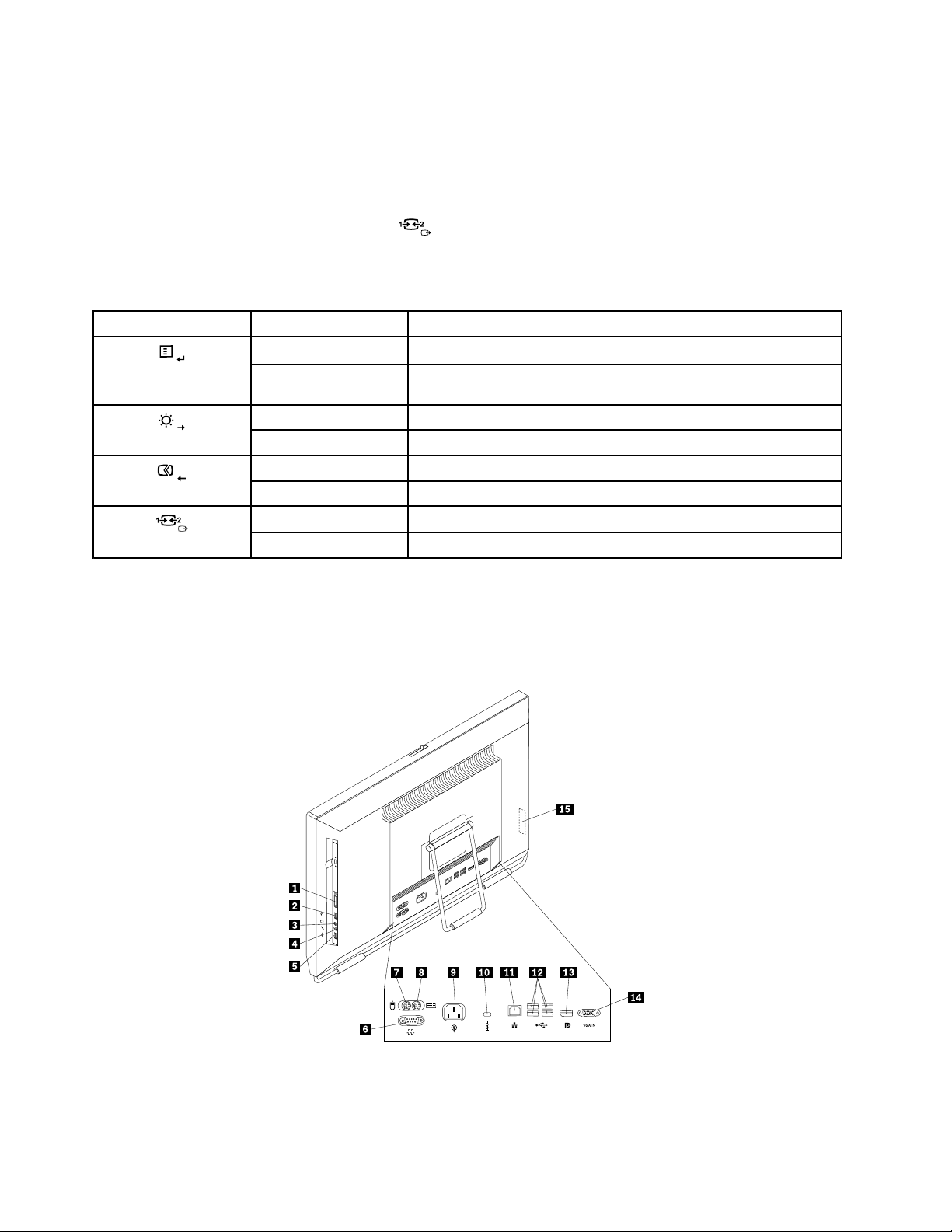
Användadatornibildskärmsläge
Datornkanarbetaitvålägen:datorlägeellerbildskärmsläge.Dethäravsnittetinnehållerinstruktionerom
hurduanvänderdatornibildskärmsläge.
Förattanvändadatornibildskärmslägemåsteduhaenandradator.AnslutdenenaändenavVGA-kabeln
tillVGAIN-kontaktenpåbaksidanavdatorn,ochdenandraändentillVGA-kontaktenpådenandra
datorn.Användreglagetförbildskärmsläge
bildskärmsläge.
Iföljandetabellvisasfunktionernahosvarjereglagenärdatornäridatorlägeellerbildskärmsläge.
IkonReglageBeskrivning
Meny
Enter
påframsidanavdindatorförattväxlamellandator-och
Öppnahuvud-OSD-menyn(On-ScreenDisplay).
Bekräftaettval.
Ljusstyrka
HögerFlyttatillhöger.
Bildinst.reglageAutomatiskoptimeringavbilden.
VänsterFlyttatillvänster.
Avbryt/Avsluta
BildskärmslägeVäxladatornmellandator-ochbildskärmsläge.
Justeraövergripandeljusstyrkaförbildskärmen.
AvbrytenåtgärdelleravslutadenövergripandeOSD-menyn.
Baksidan
Bild2”Placeringavkontakterpåbaksidan”påsidan8visarvilkakontaktersomnnsvarpådatornsbaksida.
Vissakontakterpåbaksidanärfärgkodadeföratthjälpadigatthittarättkontaktfördekablarduskaansluta.
Bild2.Placeringavkontakterpåbaksidan
8ThinkCentreAnvändarhandbok
Page 17
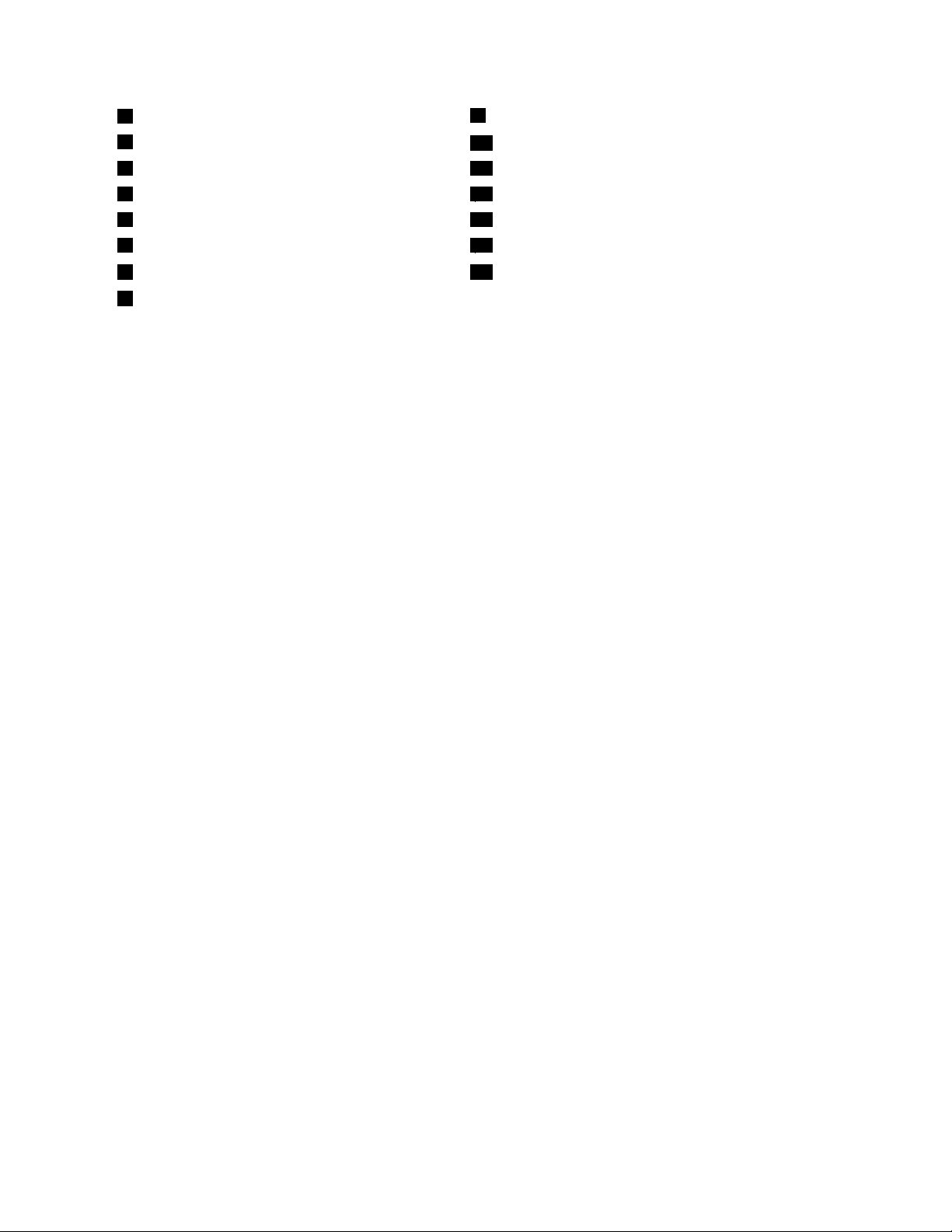
1Kortläsare(nnspåvissamodeller)
2USB-kontakt
3Uttagförhörlurar
4Mikrofonkontakt
5USB-kontakt
6Serieport(vissamodeller)14PortförVGAIN
7PS/2-portförmus(nnspåvissamodeller)15ExpressCard-kortplats(nnspåvissamodeller)
8PS/2-portförtangentbord(nnspåvissamodeller)
9Anslutningförnätsladd
10Inbyggtkabellåsfäste
11Ethernetport
12USB-kontakter(4)
13DisplayPort-utkontakt
KontaktBeskrivning
DisplayPort-utkontaktFörhögpresterandebildskärmar,direct-drive-bildskärmarellerandraenhetersomhar
enDisplayPort-kontakt.
Ethernetport
FörEthernetkabeltilllokaltnätverk(LAN).
Anm:FörattuppfyllaFCC-gränsvärdenamåsteduanvändaenEthernetkabelav
kategori5.
Mikrofoningång
Föranslutningavenmikrofontilldatornomduvillspelainljudelleranvänder
programvaraförtaligenkänning.
PS/2-tangentbordskontakt
HäransluterduetttangentbordsomharentangentbordskontaktavPS/2-typ.
(tillval)
PS/2-muskontakt(tillval)Häransluterduenmus,styrkulaellerandrapekdonsomharmuskontaktavPS/2-typ.
Serieport(tillval)
Föranslutningavettexterntmodem,enseriellskrivareellernågonannanenhetmed
9-poligseriellkontakt.
USB-portFörenhetermedUSB-anslutning,tillexempelUSB-tangentbord,USB-mus,
USB-skannerellerUSB-skrivare.OmduhareränåttaUSB-enheterkanduskaffaen
USB-hubbochanslutaUSB-enheternaviahubben.
VGAIN-kontakt
AnvändsförattanslutadatorntillenVGA-bildskärmskontaktpåenandradatorsåatt
dukananvändadatornibildskärmsläge.
Kapitel1.Produktöversikt9
Page 18
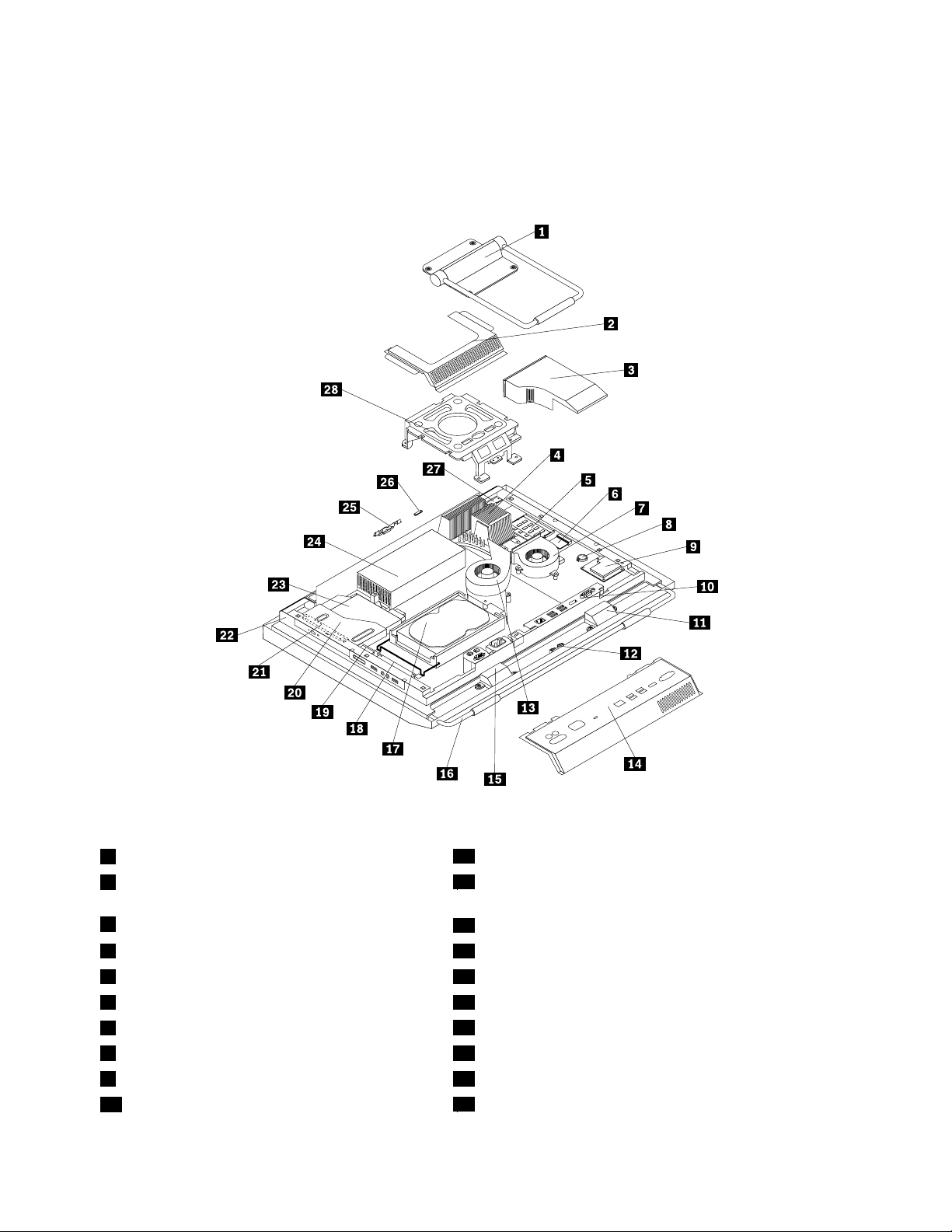
Placeringavolikakomponenter
Bild3”Placeringavolikakomponenter”påsidan10visarvarolikakomponenterärplaceradeidatorn.
Anvisningarförhurdutarbortkåpanförattfåtillgångtilldatornsinsidannsi”T aavdatornskåpa”
påsidan13.
Bild3.Placeringavolikakomponenter
1Stödram
2VESA(VideoElectronicsStandardsAssociation)
ramkåpa
3Fläkttrumma
4Kyläns
5Minnesmoduler(2)
6WI-FI-kort*
7Processoräkt
8Batteri22Datorkonsolen
9ExpressCard*23Optiskenhet*
10BakreI/O-system
10ThinkCentreAnvändarhandbok
15Inbyggdhögtalare
16Ramfot
17Hårddisk
18HögerI/O-system
19Kortläsare*
20Fackföroptiskenhet
21Växelriktare
24Nätaggregat
Page 19
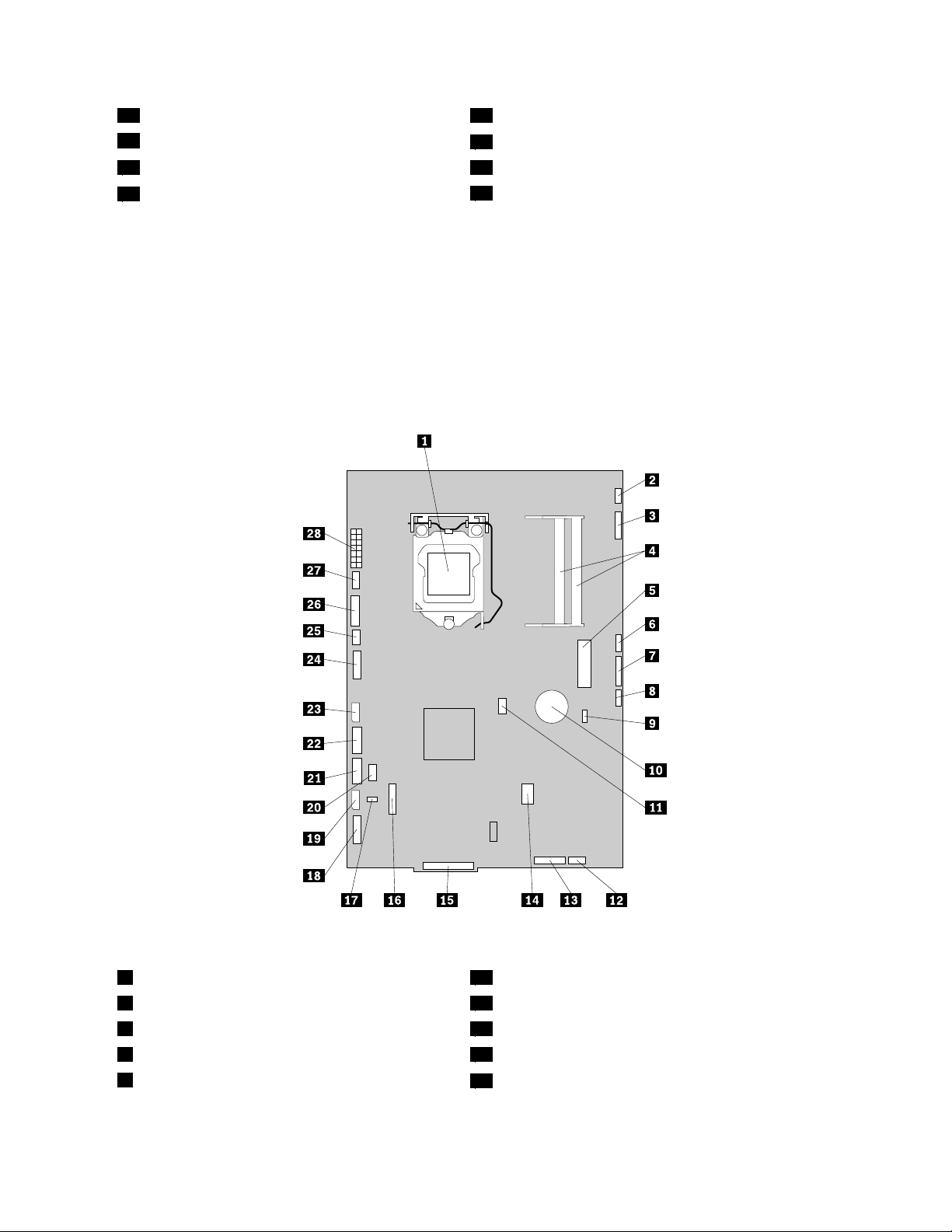
11Inbyggdhögtalare
12Bluetooth-modul*
13Systemäkt
14KåpatillbakreI/O-system
25Inbyggdkameramedmikrofon*
26Avkännareavomgivandeljusförhållanden*
27Multi-touch-kort*
28VESA-ram
Anmärkningar:
1.*avsertillbehörsomnnshosvissamodeller.
2.Datornlevererasmedenstödramellerettstativ.Merinformationomstativetnnsi”Taavellersätta
tillbakastativet”påsidan15.
Komponenternasochkontakternasplaceringpåsystemkortet
Bild4”Komponenternasochkontakternasplaceringpåsystemkortet”påsidan11visarvardeolikadelarna
ochkontakternannspåsystemkortet.
Bild4.Komponenternasochkontakternasplaceringpåsystemkortet
1Processor
2KontakttillMulti-touch-kortkabel
3Kontaktförkabeltillinbyggdkamera17Kontaktförtemperaturavkänning
4Minnesplatser(2)18KontaktförkabeltillhögerI/O-system
5MiniPCIExpress-kortplats
15KontakttillbakreI/O-system
16COM-kontakt
19Elkontaktförhårddisk
Kapitel1.Produktöversikt11
Page 20
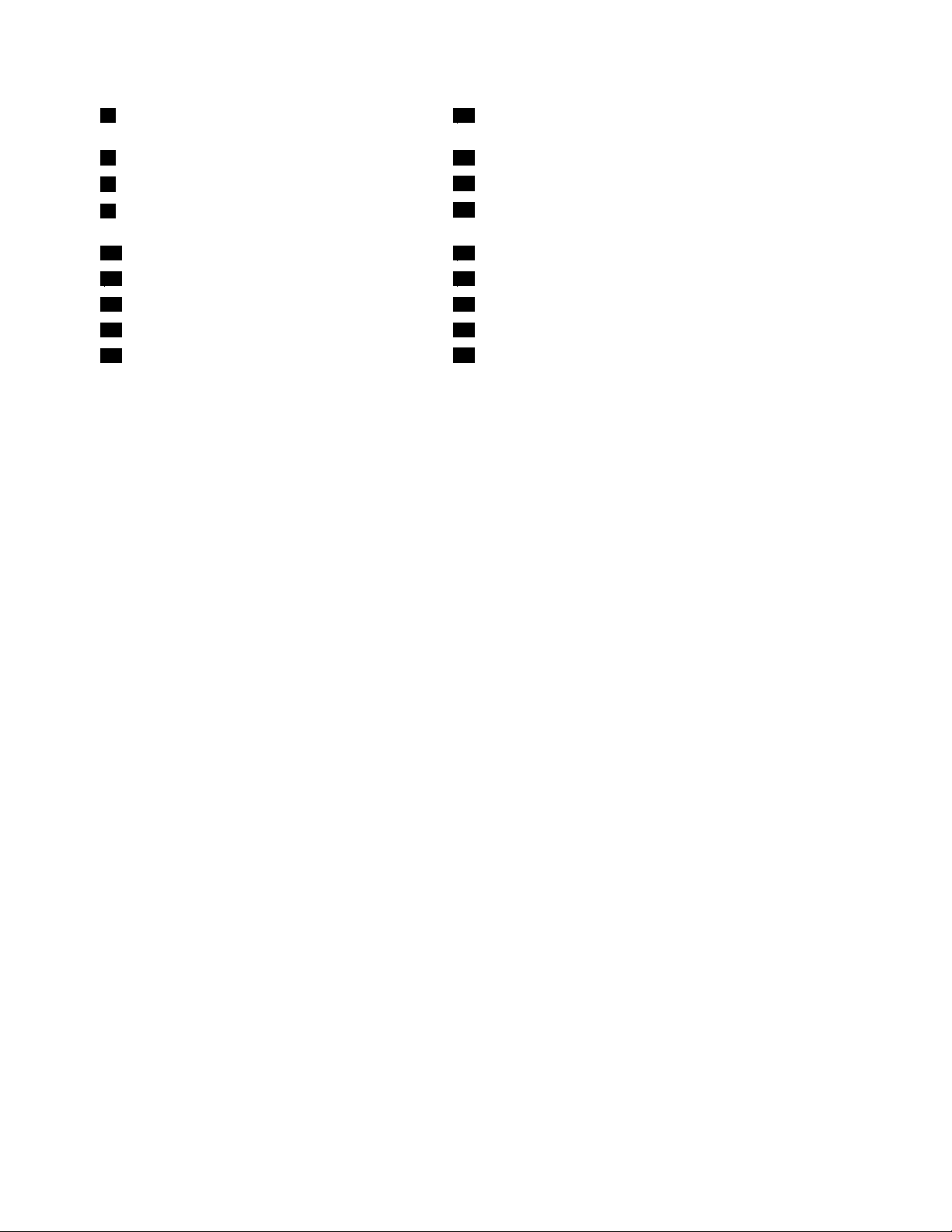
6Kontaktförkabeltillavkännareavomgivande
20KontaktförPS/2-tangentbordochmus
ljusförhållanden
7KontaktförkabeltillBluetooth-modul
8Kontaktförtrådlösttangentbordochmus
9Bygelföråterställning/raderingavCMOS
21SATA-kontakt
22SATA-kontakt
23Elkontaktföroptiskenhet
(ComplementaryMetalOxideSemiconductor)
10Batteri
11Kontaktförprocessoräkt25Kontaktförsystemäkt
12Kontaktförkabeltillinbyggdhögtalare
13Kontaktförkabeltillströmbrytare27Kontaktförnätaggregatsäkt
14ExpressCard-kontakt
24LVDS-kabelkontakt(Low-voltagedifferentialsignaling)
26Kontakttillväxelriktare
28Nätaggregatskontakt
12ThinkCentreAnvändarhandbok
Page 21
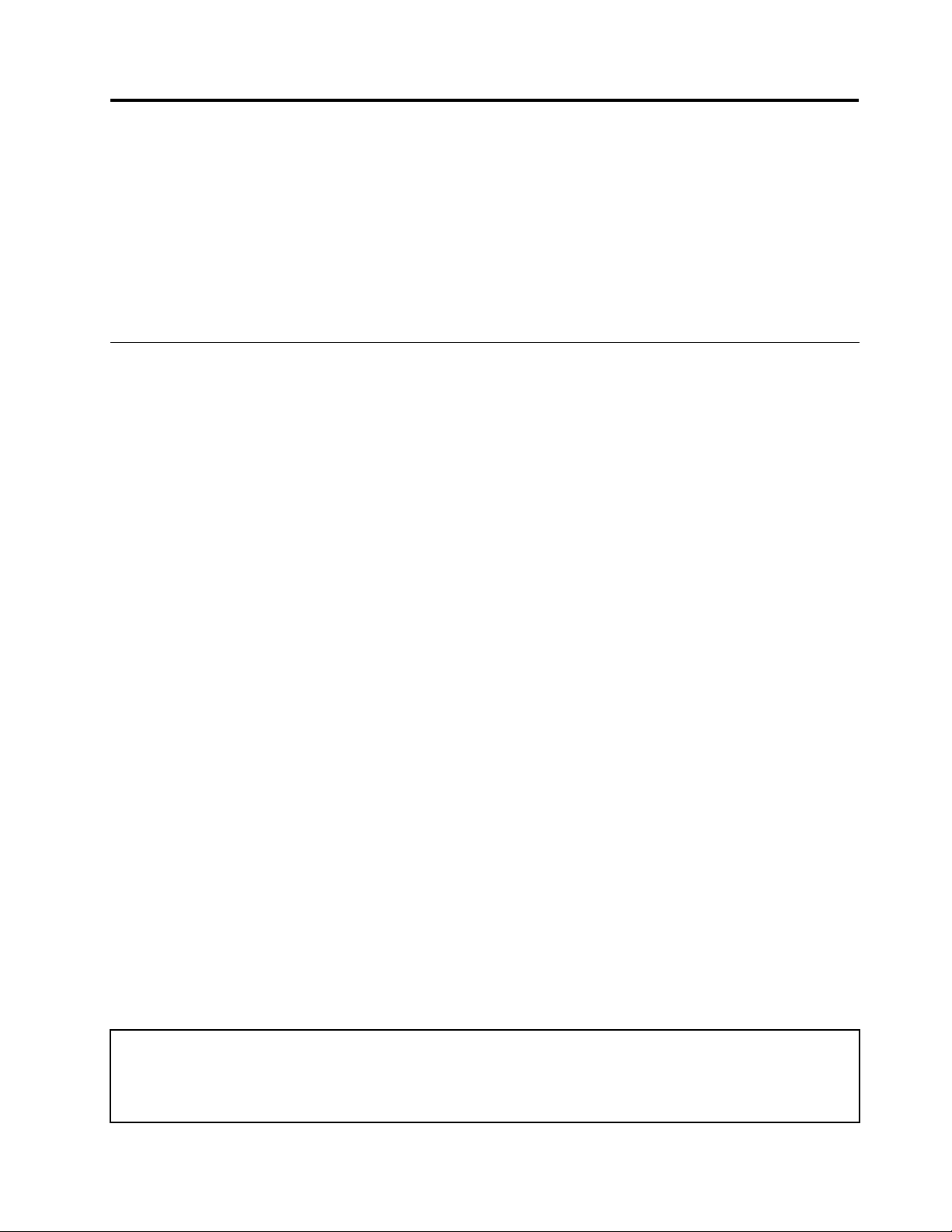
Kapitel2.Installeraellerbytamaskinvara
Dethärkapitletinnehålleranvisningaromhurduinstallerarellerbytermaskinvaratilldatorn.
Dettakapitelinnehållerföljandeämnen:
•”Installeraellerbytamaskinvara”påsidan13
•”Skaffadrivrutiner”påsidan51
•”Grundläggandesäkerhetsfunktioner”påsidan51
Installeraellerbytamaskinvara
Dethäravsnittetinnehålleranvisningaromhurduinstallerarellerbytermaskinvaratilldatorn.Dukan
underhålladatornellerutökadessfunktionergenomattinstalleraellerbytautmaskinvara.
Anmärkningar:
1.AnvändendastdatordelarsomtillhandahållsavLenovo.
2.Närduinstallerarellerbyteretttillbehörföljerduanvisningarnaidethäravsnittettillsammansmed
anvisningarnasomföljermedtillbehöret.
Installeraexternatillbehör
Dukaninstalleraexternatillbehörtilldindator,såsomexternahögtalare,enskrivareellerenskanner.Vissa
externatillbehörkräver,förutomdenfysiskaanslutningen,attduinstallerarnyprogramvara.Närduska
installeraettexternttillbehörserduefteri”Hittadatorreglage,kontakterochdelar”påsidan7
sittersomduskaanvända.Följsedananvisningarnasomföljermedtillbehöretnärdugöranslutningen,och
installeraeventuellprogramvaraellerdrivrutinersomkrävsförtillbehöret.
varporten
Monteradatornpåenvägg
Varning:
OmdusjälvvillinstalleraenväggmonteradenhetfördenhärproduktenrekommenderarLenovoatt
duväljerenväggmonteringsproduktsomärcertieradavUnderwritersLaboratories(UL),Intertek
(ETL),CanadianStandardsAssociation(CSANRTL),TUVRheinlandofNorthAmerica(TUVUS)eller
ettannatsäkerhetstestlaboratoriumsomärgodkäntavOSHA(UnitedStatesOccupationalSafety
andHealthAdministration).Förattundvikariskförpersonskadaellermaterialskadabördetvidegen
installationkontrollerasattväggmonteringsproduktenharenbärförmågapåminst12kg,såatt
maskinenkanvaraidriftpåettsäkertsättunderlångtid.
Datornstöder100mm×100mm(3,94tum×3,94tum)väggfästenavVESA-standard.Vidmonteringen
använderdufyraskruvaravföljandestorlek:
diameter×bredd×längd:4mm×0,7mm×10mm(0,16tum×0,03tum×0,39tum)
Anm:Närdumonterarendatorpåenväggbördusetillattlämnaettmellanrumpåminst60mmmellan
väggenochdatornsåattduenkeltkommeråtkontakternapådatornsbaksida.
Taavdatornskåpa
Obs:
Öppnaintedatornochpåbörjaintereparationerförränduharlästochförståttavsnittet”Viktigsäkerhetsinformation”i
ThinkCentreHandbokförsäkerhetochgarantisomföljermeddatorn.OmduvillhämtaettexemplaravThinkCentre
Handbokförsäkerhetochgarantigårdutill:
http://www.lenovo.com/support
©CopyrightLenovo2010,2011
13
Page 22
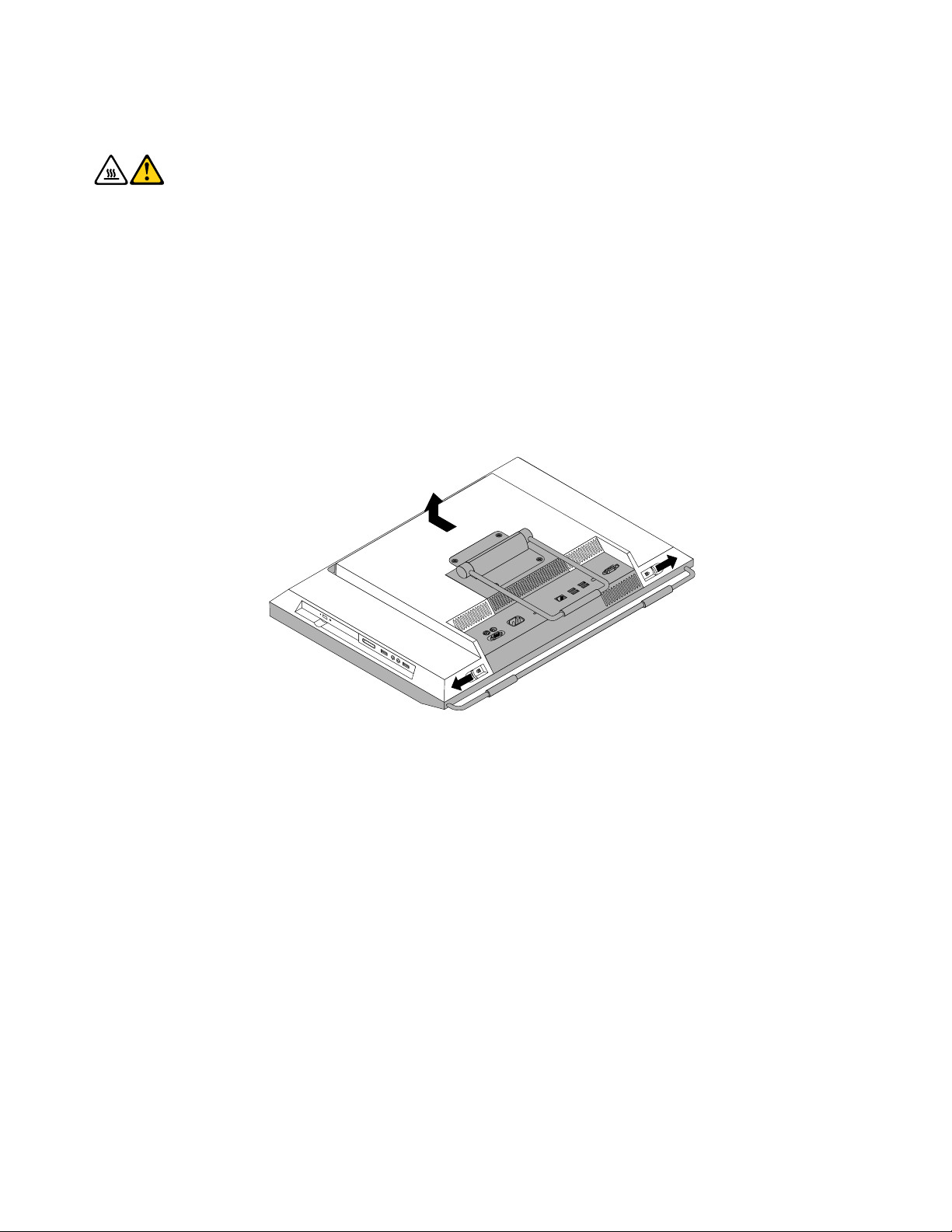
Såhärtarduavdatornskåpa:
Varning:
Stängavdatornochväntacirkafemminutertillsdatornsvalnatinnandutaravkåpan.
Såhärtarduavdatornskåpa:
1.Tautallamedierurenheternaochstängavallaanslutnaenheterochdatorn.Kopplasedanlossalla
nätsladdarfråneluttagenochkopplabortallakablarsomäranslutnatilldatorn.
2.Placeraenmjuk,renhanddukellertrasapåskrivbordetellerytan.Hållisidornaavdindatorochlägg
denförsiktigtnedsåattskärmenärmotytanochkåpanäruppåt.
3.Tabortallalåsanordningarsomhållerfastdatornskåpa,t.ex.ettintegreratkabellås.Se”Inbyggt
kabellås”påsidan51
4.Tryckpådetvåspärrknapparnapådatornskåpasåsomvisas,ochskjutkåpanuppåtochlyftav
kåpanfrånchassit.
.
Bild5.T aavdatornskåpa
Taavellersättatillbakastödramen
Datornlevererasmedenstödramellerettstativ.Avsnittetinnehålleranvisningaromhurdutarbortoch
sättertillbakastödramen.Merinformationomstativetnnsi”Taavellersättatillbakastativet”påsidan15.
Såhärtardubortochsättertillbakastödramen:
1.Tautallamedierurenheternaochstängavallaanslutnaenheterochdatorn.Kopplasedanlossalla
nätsladdarfråneluttagenochkopplabortallakablarsomäranslutnatilldatorn.
2.Placeraenmjuk,renhanddukellertrasapåskrivbordetellerytan.Hållisidornaavdindatorochlägg
denförsiktigtnedsåattskärmenärmotytanochkåpanäruppåt.
14ThinkCentreAnvändarhandbok
Page 23
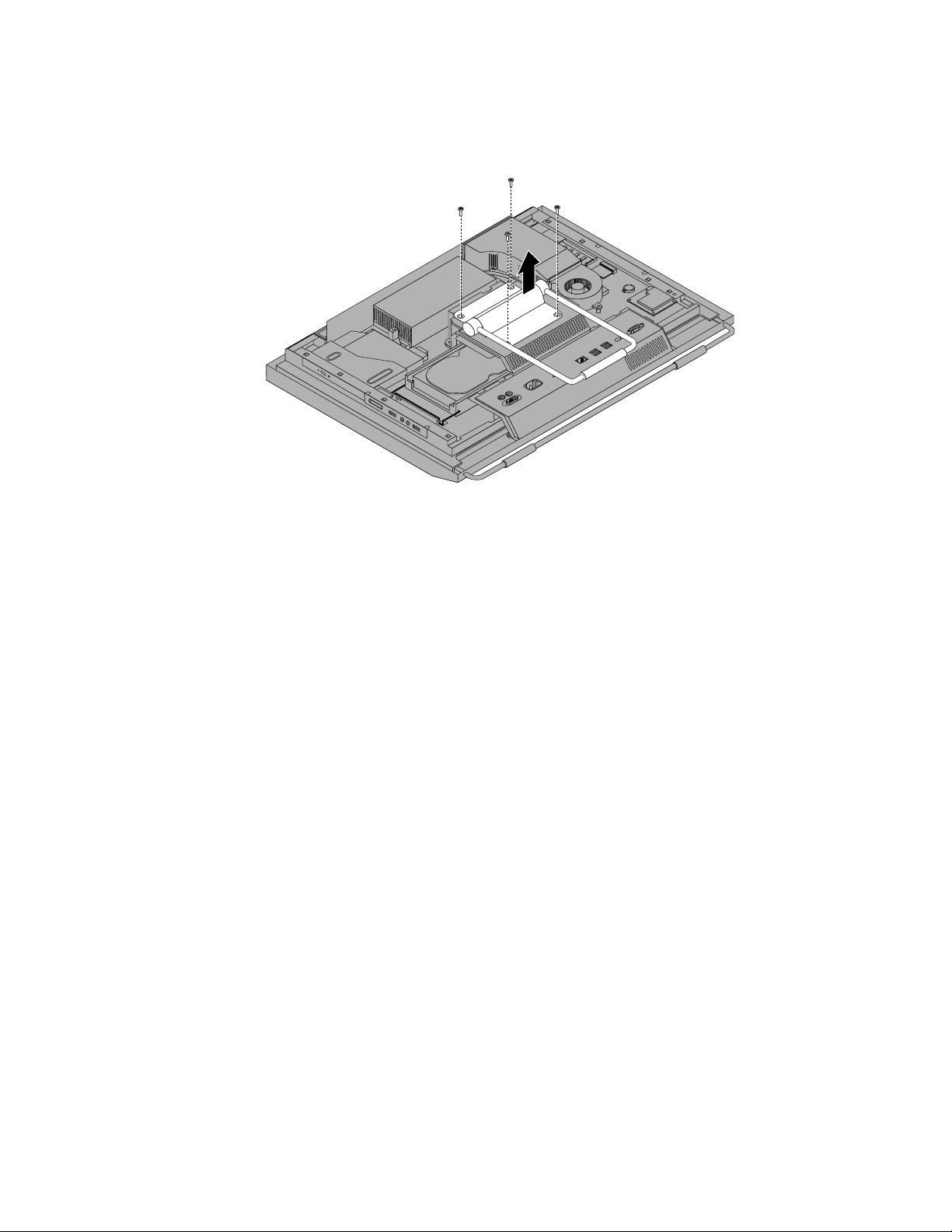
3.Tabortdefyraskruvarnasomhållerfaststödramen.Behålldefyraskruvarnaochläggdemåtsidan.
Dubehöverdemnärduinstallerarstödramen.
Bild6.T aavstödramen
4.Lyftavstödramenfråndatornochplaceradenpåensäkerplats.
5.Omduvillsättatillbakastödramenplacerardustödramensåattdefyraskruvhålenpassarinmeddem
pådatorramenochskruvarsedanidefyraskruvarnasåattstödramensitterpåplats.
Nästasteg:
•Omduskaarbetamedettannattillbehörgårduvidaretilldetavsnittetiboken.
•Slutförinstallationenellerbytetenligtanvisningarnai”Slutförabytetavdelar”påsidan50.
Taavellersättatillbakastativet
Datornlevererasmedstativellerstödram.Avsnittetinnehålleranvisningaromhurdutarbortochsätter
tillbakastativet.Merinformationomstödramennnsi”Taavellersättatillbakastödramen”påsidan14.
Såhärtardubortochsättertillbakastativet:
1.Tautallamedierurenheternaochstängavallaanslutnaenheterochdatorn.Kopplasedanlossalla
nätsladdarfråneluttagenochkopplabortallakablarsomäranslutnatilldatorn.
2.Placeraenmjuk,renhanddukellertrasapåskrivbordetellerytan.Hållisidornaavdindatorochlägg
denförsiktigtnedsåattskärmenärmotytanochkåpanäruppåt.
Kapitel2.Installeraellerbytamaskinvara15
Page 24
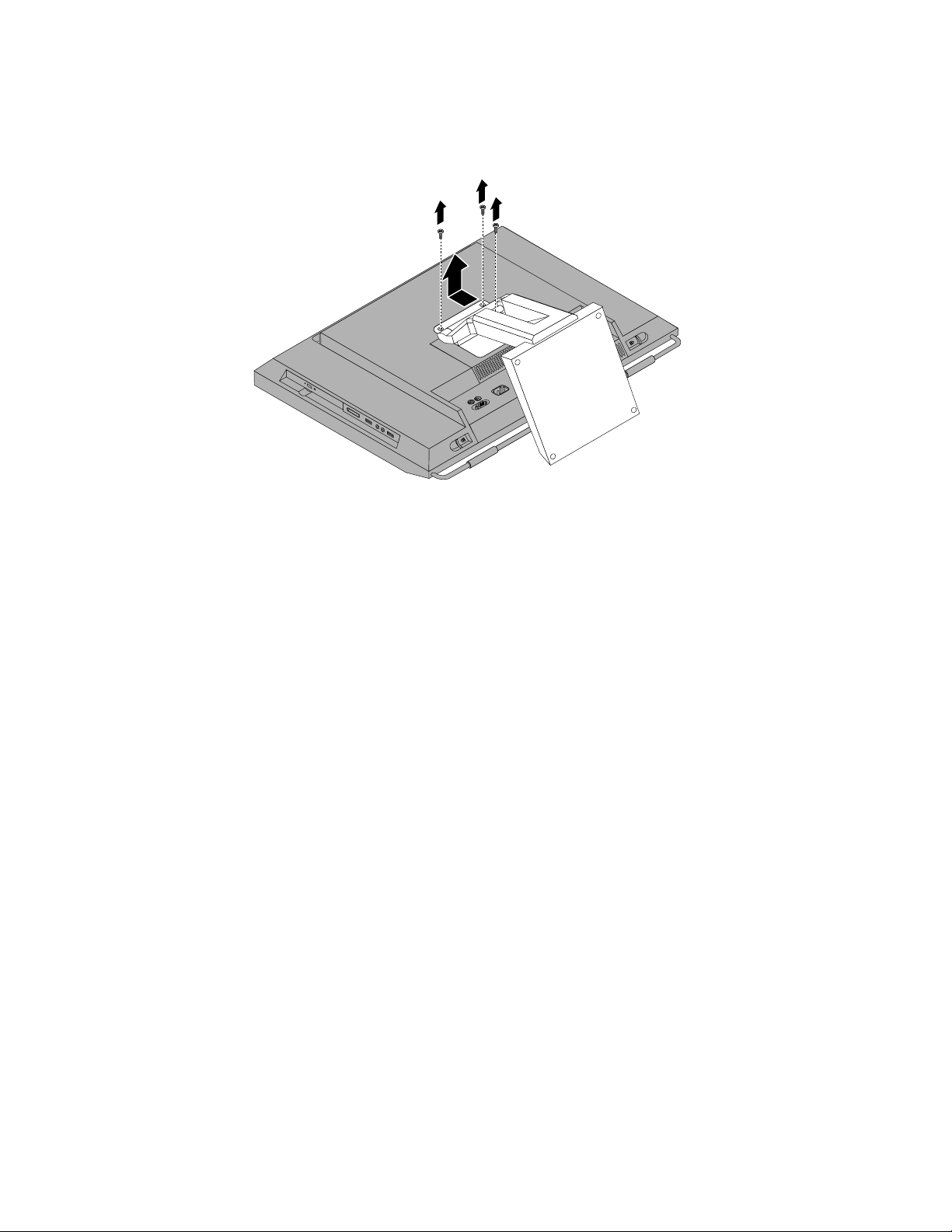
3.Tabortdetreskruvarnasomhållerfaststativet.Behålldetreskruvarnaochläggdemåtsidan.Du
behöverdemnärduinstallerarstativet.Tabortstativetfråndatorn.
Bild7.T aavstativet
16ThinkCentreAnvändarhandbok
Page 25
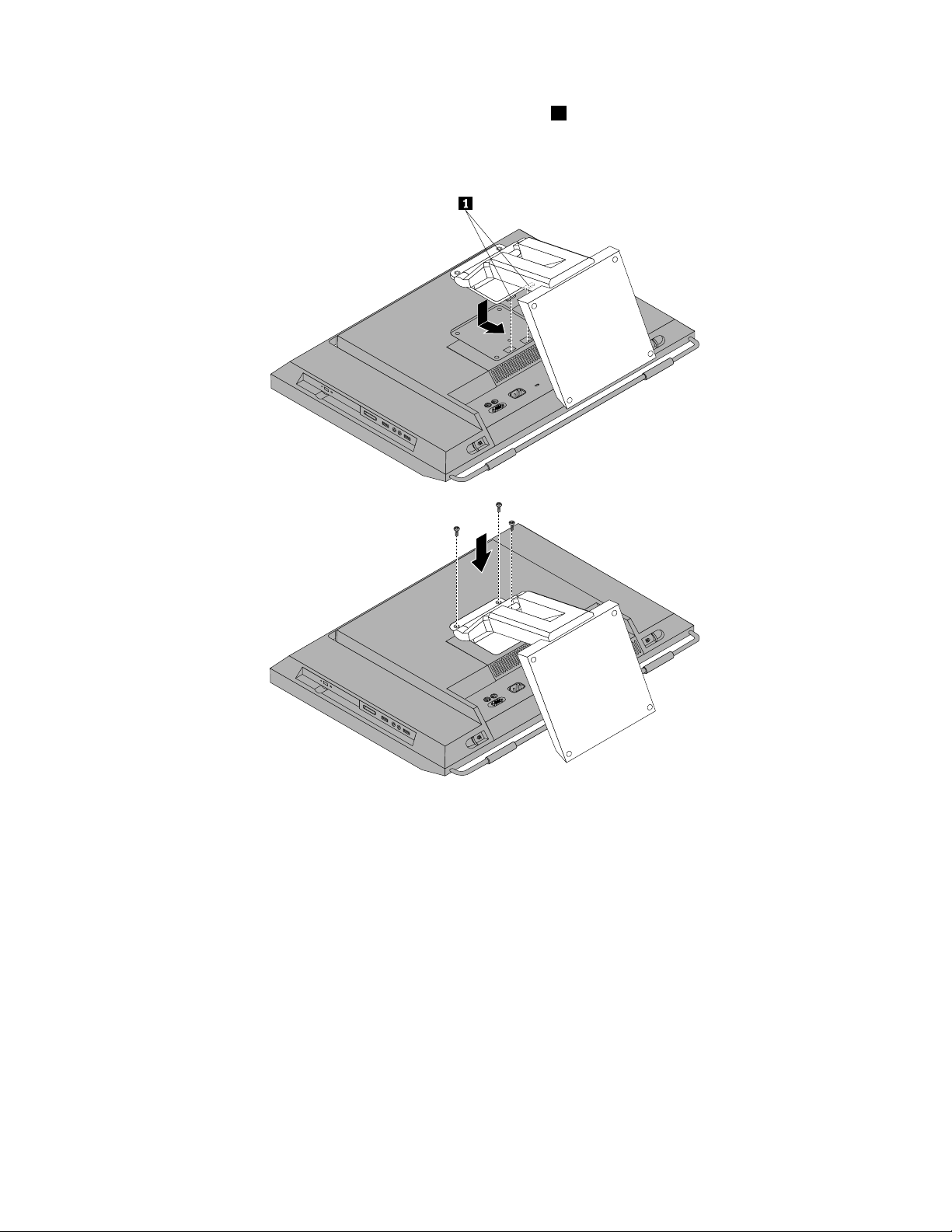
4.Dusättertillbakastativetgenomattföraindebådaikarna1påstativetimotsvarandehålidatorramen
ochskjutersedanstativetmotdennedredelenavdatorn.Passaindetreskruvhålenistativetmeddem
idatorramenochskruvasedanidetreskruvarnasomhållerfaststativet.
Bild8.Sättatillbakastativet
Nästasteg:
•Omduskaarbetamedettannattillbehörgårduvidaretilldetavsnittetiboken.
•Slutförinstallationenellerbytetenligtanvisningarnai”Slutförabytetavdelar”påsidan50.
TaavellersättatillbakadetbakreI/O-systemetskåpa
DethäravsnittetinnehålleranvisningarförhurdutarbortochsättertillbakadetbakreI/O-systemetskåpa.
SåhärtardubortochsättertillbakadetbakreI/O-systemetskåpa:
1.Tautallamedierurenheternaochstängavallaanslutnaenheterochdatorn.Kopplasedanlossalla
nätsladdarfråneluttagenochkopplabortallakablarsomäranslutnatilldatorn.
2.Placeraenmjuk,renhanddukellertrasapåskrivbordetellerytan.Hållisidornaavdindatorochlägg
denförsiktigtnedsåattskärmenärmotytanochkåpanäruppåt.
3.Taavdatornskåpa.Läs”Taavdatornskåpa”påsidan13.
Kapitel2.Installeraellerbytamaskinvara17
Page 26
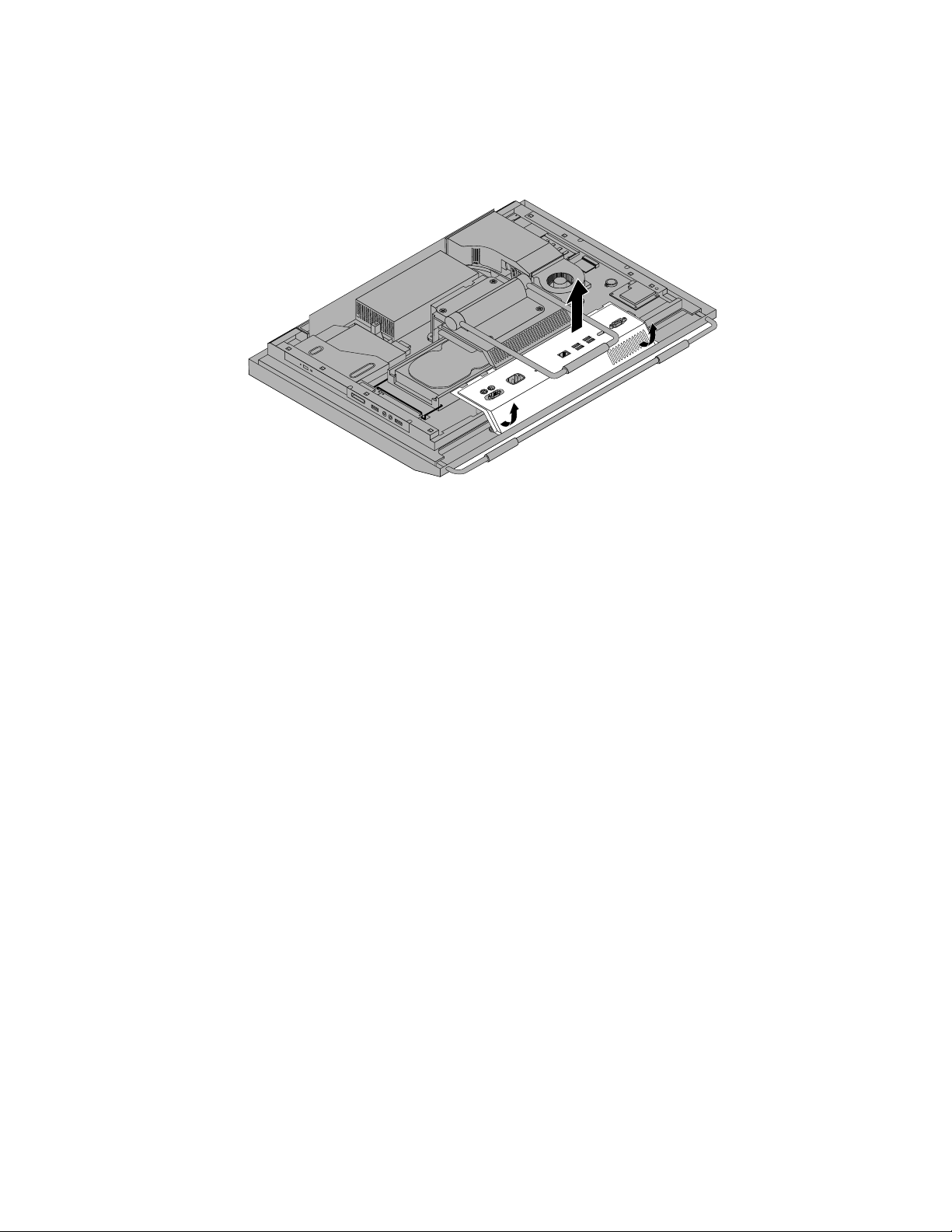
4.LetaredapådetbakreI/O-systemetskåpa.Läs”Placeringavolikakomponenter”påsidan10.
5.LossaförsiktigtunderdelenavdetbakreI/O-systemetskåpafråndatornsfrontplattaochlossasedan
denövredelenavdetbakreI/O-systemetskåpafråndatornsVESA-ramkåpa.
Bild9.TabortdetbakreI/O-systemetskåpa
6.OmduvillsättatillbakadetbakreI/O-systemetskåpafästerduunderdelenavdetbakreI/O-systemets
kåpamotdatornsfrontplattaochtryckersedanovansidanavdetbakreI/O-systemetskåpanedåttills
detsnäpperpåplats.
Nästasteg:
•Omduskaarbetamedettannattillbehörgårduvidaretilldetavsnittetiboken.
•Slutförinstallationenellerbytetenligtanvisningarnai”Slutförabytetavdelar”påsidan50
.
TabortellersättatillbakaVESA-ramkåpan
SåhärtardubortellersättertillbakaVESA-ramkåpan:
1.Tautallamedierurenheternaochstängavallaanslutnaenheterochdatorn.Kopplasedanlossalla
nätsladdarfråneluttagenochkopplabortallakablarsomäranslutnatilldatorn.
2.Placeraenmjuk,renhanddukellertrasapåskrivbordetellerytan.Hållisidornaavdindatorochlägg
denförsiktigtnedsåattskärmenärmotytanochkåpanäruppåt.
3.Taavdatornskåpa.Läs”Taavdatornskåpa”påsidan13.
4.TaavdetbakreI/O-systemetskåpafråndetbakreI/O-systemet.Läs”Taavellersättatillbakadet
bakreI/O-systemetskåpa”påsidan17
5.Tabortstödramenellerstativet.Läsmeri”Taavellersättatillbakastödramen”påsidan14eller”Taav
ellersättatillbakastativet”påsidan15.
.
18ThinkCentreAnvändarhandbok
Page 27
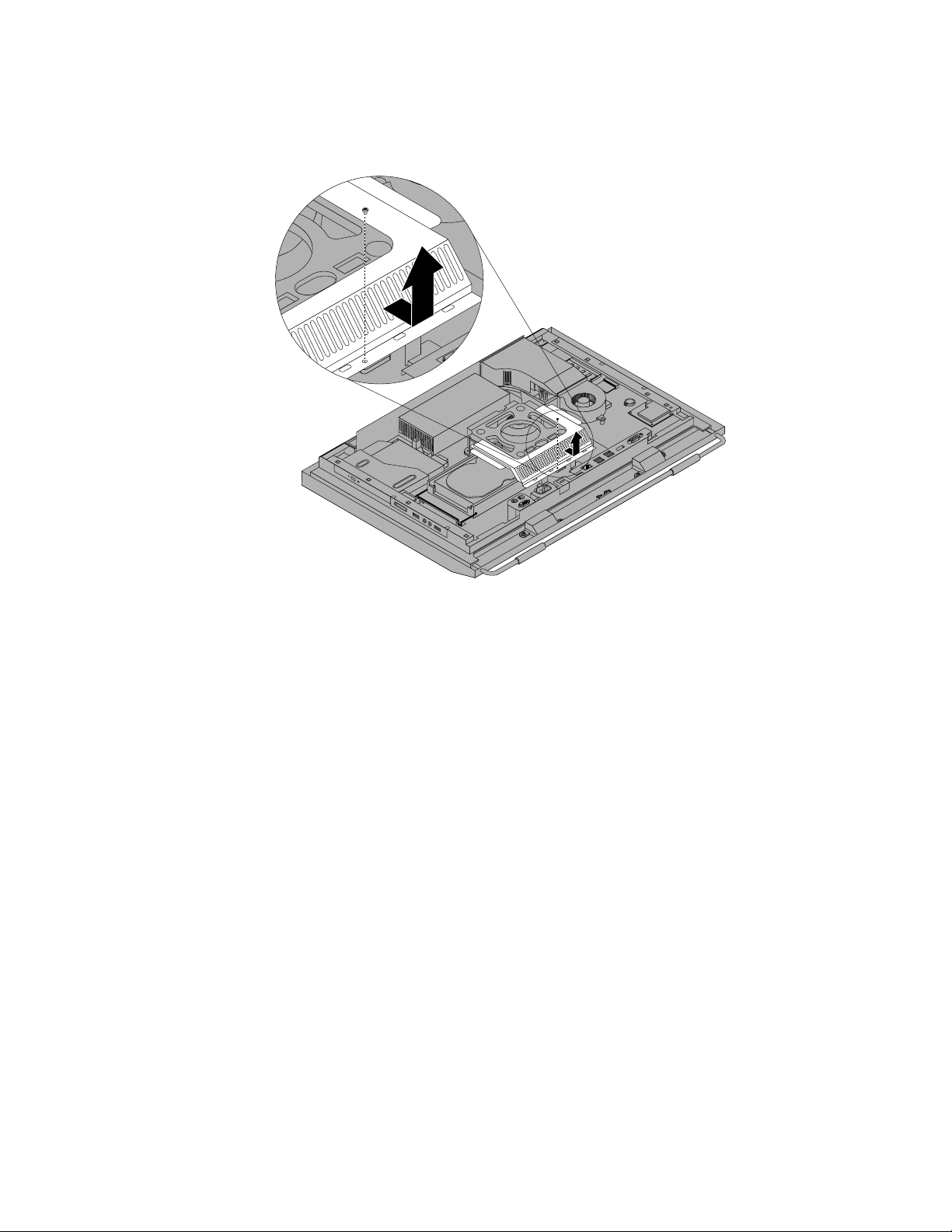
6.TabortskruvensomhållerfastVESA-ramkåpan,skjutramkåpantilldatornsundersidaochlyftsedan
uppdenfrånVESA-ramen.
Bild10.TabortVESA-ramkåpan
7.DusättertillbakaVESA-ramkåpangenomattpassainskruvhåletiramkåpanmedmotsvarandehåli
ramenochskruvaiskruvensomhållerdenpåplats.
Nästasteg:
•Omduskaarbetamedettannattillbehörgårduvidaretilldetavsnittetiboken.
•Slutförinstallationenellerbytetenligtanvisningarnai”Slutförabytetavdelar”påsidan50.
TaavellersättatillbakaVESA-ramen
SåhärtardubortochsättertillbakaVESA-ramen:
1.Tautallamedierurenheternaochstängavallaanslutnaenheterochdatorn.Kopplasedanlossalla
nätsladdarfråneluttagenochkopplabortallakablarsomäranslutnatilldatorn.
2.Placeraenmjuk,renhanddukellertrasapåskrivbordetellerytan.Hållisidornaavdindatorochlägg
denförsiktigtnedsåattskärmenärmotytanochkåpanäruppåt.
3.Taavdatornskåpa.Läs”Taavdatornskåpa”påsidan13.
4.TaavdetbakreI/O-systemetskåpafråndetbakreI/O-systemet.Läs”Taavellersättatillbakadet
bakreI/O-systemetskåpa”påsidan17.
5.Tabortstödramenellerstativet.Läsmeri”Taavellersättatillbakastödramen”påsidan14eller”Taav
ellersättatillbakastativet”påsidan15
6.TabortVESA-ramkåpan.Läs”TabortellersättatillbakaVESA-ramkåpan”påsidan18.
7.Kopplaborttemperaturavkänningenskabelfrånsystemkortet.Läs”Komponenternasochkontakternas
placeringpåsystemkortet”påsidan11
.
.
Kapitel2.Installeraellerbytamaskinvara19
Page 28
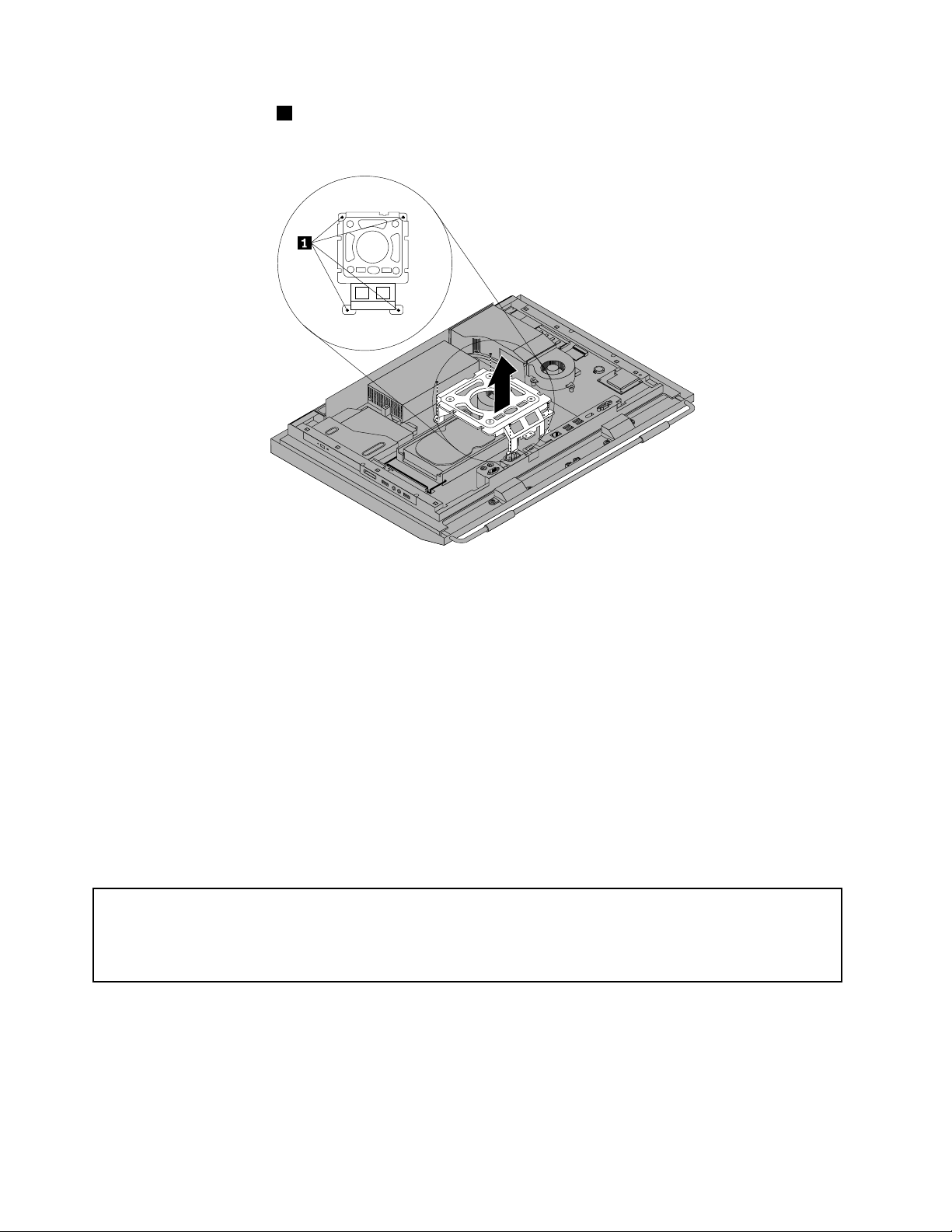
8.Lossadefyraskruvar1somfästerVESA-ramenviddatorkonsolenochlyftsedanbortramenfrån
datorkonsolen.
Bild11.TabortVESA-datorkåpan
9.DusättertillbakadatorkåpangenomattplaceraVESA-ramenpådatorkonsolenochpassainskruvhålen
iramenmeddemidatorkonsolen.
10.SkruvaidefyraskruvarnasomhållerfastVESA-ramenidatorkonsolen.
11.Sätttillbakatemperaturavkänningenskabelisystemkortet.Läs”Komponenternasochkontakternas
placeringpåsystemkortet”påsidan11.
12.SätttillbakaVESA-ramkåpan.Läs”TabortellersättatillbakaVESA-ramkåpan”påsidan18.
Nästasteg:
•Omduskaarbetamedettannattillbehörgårduvidaretilldetavsnittetiboken.
•Slutförinstallationenellerbytetenligtanvisningarnai”Slutförabytetavdelar”påsidan50
.
Installeraellerbytaminnesmoduler
Obs:
Öppnaintedatornochpåbörjaintereparationerförränduharlästochförståttavsnittet”Viktigsäkerhetsinformation”i
ThinkCentreHandbokförsäkerhetochgarantisomföljermeddatorn.OmduvillhämtaettexemplaravThinkCentre
Handbokförsäkerhetochgarantigårdutill:
http://www.lenovo.com/support
Idethäravsnittetnnsanvisningarförhurduinstallerarellerbyterutenminnesmodul.
DatornhartvåkortplatserattinstalleraellerbytautDDR3SODIMM-minnesmoduleri.Närduinstallerar
ellerbyterutenminnesmodulkanduanvändaDDR3SODIMM-modulerpå1GB,2GBeller4GBivalfri
kombinationupptill8GBsystemminne.
Såhärinstallerarellerbyterduenminnesmodul:
20ThinkCentreAnvändarhandbok
Page 29

1.Tautallamedierurenheternaochstängavallaanslutnaenheterochdatorn.Kopplasedanlossalla
nätsladdarfråneluttagenochkopplabortallakablarsomäranslutnatilldatorn.
2.Placeraenmjuk,renhanddukellertrasapåskrivbordetellerytan.Hållisidornaavdindatorochlägg
denförsiktigtnedsåattskärmenärmotytanochkåpanäruppåt.
3.Taavdatornskåpa.Läs”Taavdatornskåpa”påsidan13.
4.Letaredapåminneskortplatserna.Läs”Placeringavolikakomponenter”påsidan10.
5.Öppnasnäpplåsen.Omdubyterengammalminnesmodulöppnardusnäpplåsenochtarbortden
gamlaminnesmodulensåsomvisas:
Bild12.Tabortminnesmodulen
6.Sättdennyaminnesmodulenskontaktkant2ikortplatsen1.Tryckiminnesmodulenordentligtoch
lutadentillsdensnäpperpåplats.Kontrolleraattminnesmodulensitterstadigtikortplatsenochinte
lättkanrubbas.
Bild13.Installeraenminnesmodul
Nästasteg:
•Omduskaarbetamedettannattillbehörgårduvidaretilldetavsnittetiboken.
•Slutförinstallationenellerbytetenligtanvisningarnai”Slutförabytetavdelar”påsidan50.
Kapitel2.Installeraellerbytamaskinvara21
Page 30

Bytautbatteriet
Obs:
Öppnaintedatornochpåbörjaintereparationerförränduharlästochförståttavsnittet”Viktigsäkerhetsinformation”i
ThinkCentreHandbokförsäkerhetochgarantisomföljermeddatorn.OmduvillhämtaettexemplaravThinkCentre
Handbokförsäkerhetochgarantigårdutill:
http://www.lenovo.com/support
Avsnittetinnehålleranvisningaromhurdubyterbatteri.
Iettsärskiltminneidatornnnsuppgifteromdatum,klockslagochinställningarförinbyggdafunktioner,
t.ex.tilldelningarfördeparallellaportarna(kongureringsuppgifter).Datornsbatteribevarardenhär
informationennärdatornäravstängd.
Batterietbehöverinteladdasuppellerunderhållas.Menombatteriettarslutförsvinnerallinformationom
datum,klockslagochkonguration(inklusivelösenord).Ettfelmeddelandevisasnärdustartardatorn.
Iavsnittet”Informationomlitiumbatteriet”iThinkCentreHandbokförsäkerhetochgarantinnsinformation
omattbytabatteriochhurdetuttjäntabatterietskahanteras.
Såhärbyterduutbatteriet:
1.Tautallamedierurenheternaochstängavallaanslutnaenheterochdatorn.Kopplasedanlossalla
nätsladdarfråneluttagenochkopplabortallakablarsomäranslutnatilldatorn.
2.Placeraenmjuk,renhanddukellertrasapåskrivbordetellerytan.Hållisidornaavdindatorochlägg
denförsiktigtnedsåattskärmenärmotytanochkåpanäruppåt.
3.Taavdatornskåpa.Läs”Taavdatornskåpa”påsidan13.
4.Letaredapåbatterietpåsystemkortet.Läs”Komponenternasochkontakternasplaceringpå
systemkortet”påsidan11
5.Tabortbatteriet.
.
Bild14.T abortbatteriet
22ThinkCentreAnvändarhandbok
Page 31

6.Installeraettnyttbatteri.
Bild15.Installeraettnyttbatteri
7.Sätttillbakadatornskåpaochanslutkablarna.Läs”Slutförabytetavdelar”påsidan50.
Anm:Närdatornslåspåförstagångenefterattduersattbatteriet,visaskanskeettfelmeddelande.
Dettaärnormaltefterattbatterietbyttsut.
8.Slåpådatornochallakoppladeenheter.
9.Ställklockan,angedatumocheventuellalösenordiinställningsprogrammet.LäsKapitel4”Använda
inställningsprogrammetSetupUtility”påsidan61.
Nästasteg:
•Omduskaarbetamedettannattillbehörgårduvidaretilldetavsnittetiboken.
•Slutförinstallationenellerbytetenligtanvisningarnai”Slutförabytetavdelar”påsidan50.
Bytahårddisk
Obs:
Öppnaintedatornochpåbörjaintereparationerförränduharlästochförståttavsnittet”Viktigsäkerhetsinformation”i
ThinkCentreHandbokförsäkerhetochgarantisomföljermeddatorn.OmduvillhämtaettexemplaravThinkCentre
Handbokförsäkerhetochgarantigårdutill:
http://www.lenovo.com/support
Dethäravsnittetinnehålleranvisningarförhurdubyterhårddisken.
Såhärbyterduhårddisk:
1.Tautallamedierurenheternaochstängavallaanslutnaenheterochdatorn.Kopplasedanlossalla
nätsladdarfråneluttagenochkopplabortallakablarsomäranslutnatilldatorn.
2.Taavdatornskåpa.Läs”Taavdatornskåpa”påsidan13.
3.Letaredapåhårddiskenidatorn.Läs”Placeringavolikakomponenter”påsidan10.
Kapitel2.Installeraellerbytamaskinvara23
Page 32

4.Draihandtaget1påhårddiskhållarenuppåtochskjutsedanuthårddiskenurhårddiskfacket.
Bild16.T authårddisken
5.Böjhårddiskhållarenssidorordentligtsåattdukantauthårddiskenurhållaren.
6.Installeradennyahårddiskenihållarengenomattböjauthållarenochpassainstift1,stift2,stift
3ochstift4påhållarenmotdemotsvarandehålenihårddisken.Rörintevidkretskortet5på
hårddiskensundersida.
Bild17.Installerahårddiskenihållaren
24ThinkCentreAnvändarhandbok
Page 33

7.Passaindefyrastiften1påhårddiskhållarenmedmotsvarandehålihårddiskfacket.
Bild18.Installerahårddisken
8.Skjutindennyahårddiskenmedhållarenienhetsfacket.Trycknedhårddiskhållarenshandtagtillsden
hakarpåplatsmeddetvåikarna1.
Bild19.Installerahårddisken
Nästasteg:
•Omduskaarbetamedettannattillbehörgårduvidaretilldetavsnittetiboken.
•Slutförinstallationenellerbytetenligtanvisningarnai”Slutförabytetavdelar”påsidan50.
Kapitel2.Installeraellerbytamaskinvara25
Page 34

Bytaoptiskenhet
Obs:
Öppnaintedatornochpåbörjaintereparationerförränduharlästochförståttavsnittet”Viktigsäkerhetsinformation”i
ThinkCentreHandbokförsäkerhetochgarantisomföljermeddatorn.OmduvillhämtaettexemplaravThinkCentre
Handbokförsäkerhetochgarantigårdutill:
http://www.lenovo.com/support
Dethäravsnittetinnehålleranvisningarförhurdusättertillbakaenoptiskenhet.
Anm:Denoptiskaenhetennnsbaraivissamodeller.
Såhärsätterdutillbakadenoptiskaenheten:
1.Tautallamedierurenheternaochstängavallaanslutnaenheterochdatorn.Kopplasedanlossalla
nätsladdarfråneluttagenochkopplabortallakablarsomäranslutnatilldatorn.
2.Placeraenmjuk,renhanddukellertrasapåskrivbordetellerytan.Hållisidornaavdindatorochlägg
denförsiktigtnedsåattskärmenärmotytanochkåpanäruppåt.
3.Taavdatornskåpa.Läs”Taavdatornskåpa”påsidan13.
4.Letaredapådenoptiskaenheten.Läs”Placeringavolikakomponenter”påsidan10.
5.Tryckpåspärrknappen1motdatornsovansidaochdrautdenoptiskaenhetenfråndessfack.
Bild20.Tabortdenoptiskaenheten
26ThinkCentreAnvändarhandbok
Page 35

6.Omduvillinstalleraennyoptiskenhetskjuterduindennyaoptiskaenhetenifacketföroptiskenhet
tillsdensnäppspåplats.
Bild21.Installeradenoptiskaenheten
Nästasteg:
•Omduskaarbetamedettannattillbehörgårduvidaretilldetavsnittetiboken.
•Slutförinstallationenellerbytetenligtanvisningarnai”Slutförabytetavdelar”påsidan50.
Bytautkylänsen
Obs:
Öppnaintedatornochpåbörjaintereparationerförränduharlästochförståttavsnittet”Viktigsäkerhetsinformation”i
ThinkCentreHandbokförsäkerhetochgarantisomföljermeddatorn.OmduvillhämtaettexemplaravThinkCentre
Handbokförsäkerhetochgarantigårdutill:
http://www.lenovo.com/support
Idethäravsnittetnnsanvisningarförhurdubyterkylänsen.
Varning:
Kylänsenkanblimycketvarm.Stängavdatornochväntacirkafemminutertillsdatornsvalnat
innandutaravkåpan.
Såhärbyterdukylänsen:
1.Tautallamedierurenheternaochstängavallaanslutnaenheterochdatorn.Kopplasedanlossalla
nätsladdarfråneluttagenochkopplabortallakablarsomäranslutnatilldatorn.
2.Placeraenmjuk,renhanddukellertrasapåskrivbordetellerytan.Hållisidornaavdindatorochlägg
denförsiktigtnedsåattskärmenärmotytanochkåpanäruppåt.
3.Taavdatornskåpa.Se”Taavdatornskåpa”påsidan13.
4.Letaredapåkylänsenpåsystemkortet.Se”Placeringavolikakomponenter”påsidan10.
Kapitel2.Installeraellerbytamaskinvara27
Page 36

5.Tabortäkttrummangenomatttryckdetvåikarna1inåtochsedanvinklaäkttrummanuppåt.
Bild22.T abortäkttrumman
28ThinkCentreAnvändarhandbok
Page 37

6.Görsåhärnärdutarbortdefyraskruvarnasomhållerkylänsenpåsystemkortet:
a.Lossaskruv1delvis,lossaskruv2heltochlossasedanskruv1helt.
b.Lossaskruv3delvis,lossaskruv4heltochlossasedanskruv3helt.
Anm:Skruvaförsiktigtutdefyraskruvarnafrånsystemkortetförattundvikaattdetskadas.Defyra
skruvarnakanintetasbortfrånkylänsen.
Bild23.T abortkylänsen
7.Lyftavdentrasigakylänsdelenfrånsystemkortet.
Anmärkningar:
a.Dukanskemåstevridakylänsenförsiktigtsåattdenlossnarfrånprocessorn.
b.Rörintedettermiskafettetvidhanteringavkylänsen.
8.Placeradennyakylänsenpåsystemkortetsåattdefyraskruvarnahamnarilinjemedmotsvarande
hålpåsystemkortet.
9.Görsåhärnärduinstallerardefyraskruvarnasomhållerfastkylänsen,såsomvisasiBild23”T a
bortkylänsen”påsidan29.
a.Draåtskruv1delvis,draåtskruv2heltochdrasedanåtskruv1helt.
b.Draåtskruv3delvis,draåtskruv4heltochdrasedanåtskruv3helt.
10.Sättfastäkttrummanigengenomattplaceraäkttrummanpåkylänsenochtrycksedanäkttrumman
nedåttillsdebådaikarnapåäkttrummansitterordentligtpåplats.
Nästasteg:
•Omduskaarbetamedettannattillbehörgårduvidaretilldetavsnittetiboken.
•Slutförinstallationenellerbytetenligtanvisningarnai”Slutförabytetavdelar”påsidan50.
Kapitel2.Installeraellerbytamaskinvara29
Page 38

Bytaprocessor
Obs:
Öppnaintedatornochpåbörjaintereparationerförränduharlästochförståttavsnittet”Viktigsäkerhetsinformation”i
ThinkCentreHandbokförsäkerhetochgarantisomföljermeddatorn.OmduvillhämtaettexemplaravThinkCentre
Handbokförsäkerhetochgarantigårdutill:
http://www.lenovo.com/support
Avsnittetinnehålleranvisningaromhurdubyterprocessor.
Varning:
Kylänsenochprocessornkanblimycketvarma.Stängavdatornochväntacirkafemminutertills
datornsvalnatinnandutaravkåpan.
Såhärbyterduprocessor:
1.Tautallamedierurenheternaochstängavallaanslutnaenheterochdatorn.Kopplasedanlossalla
nätsladdarfråneluttagenochkopplabortallakablarsomäranslutnatilldatorn.
2.Placeraenmjuk,renhanddukellertrasapåskrivbordetellerytan.Hållisidornaavdindatorochlägg
denförsiktigtnedsåattskärmenärmotytanochkåpanäruppåt.
3.Taavdatornskåpa.Se”Taavdatornskåpa”påsidan13.
4.Tabortäkttrummanochkylänsenfrånsystemkortet.Se”Bytautkylänsen”påsidan27.
5.Drauppdetlillahandtaget1ochöppnahållaren2såattdukommeråtprocessorn3.
6.Lyftprocessornraktuppochutursockeln.SeBild24”T abortprocessorn”påsidan31.
Anmärkningar:
a.Processornochsockelnkanseannorlundautändenpåbilden.
b.Varuppmärksampåprocessornsriktningisockeln.Dukanantingentittaefterdenlillatriangeln1i
ettavprocessornshörnellertittaefterkanternasriktning
2påmikroprocessorn.Dethärärviktigt
närduinstallerarennyprocessorpåsystemkortet.
30ThinkCentreAnvändarhandbok
Page 39

c.Hållbaraisidornapåprocessorn.Rörinteguldkontakternapåundersidan.
d.Setillattintetappanågontingpåprocessorsockelnnärdenäroskyddad.Sockelnsstiftmåste
hållassårenasommöjligt.
Bild24.T abortprocessorn
7.Kontrolleraattdetlillahandtagetäriuppåtlägeochattprocessornshållareärheltöppen.
Kapitel2.Installeraellerbytamaskinvara31
Page 40

8.Passainformenhosdennyaprocessornskanter2medformenhossockeln,ellerpassaindenlilla
trekanten1iettavdennyaprocessornshörnmedmotsvarandehörnpåsockeln.
Bild25.Installeraprocessorn
9.Sänknerdennyaprocessorraktneriprocessorsockelnpåsystemkortet.
10.Stängprocessornshållareochlåsfastdenipositionmeddetlillahandtagetsåattprocessornsitterfast
isockeln.
11.Sätttilbakakylänsenochäkttrumman.Se”Bytautkylänsen”påsidan27.
12.Sätttillbakaallaandradelarellerkablarsomduhartagitbort.
Nästasteg:
•Omduskaarbetamedettannattillbehörgårduvidaretilldetavsnittetiboken.
•Slutförinstallationenellerbytetenligtanvisningarnai”Slutförabytetavdelar”påsidan50
.
BytaWI-FI-kort
Obs:
Öppnaintedatornochpåbörjaintereparationerförränduharlästochförståttavsnittet”Viktigsäkerhetsinformation”i
ThinkCentreHandbokförsäkerhetochgarantisomföljermeddatorn.OmduvillhämtaettexemplaravThinkCentre
Handbokförsäkerhetochgarantigårdutill:
http://www.lenovo.com/support
IdethäravsnittetfårduanvisningaromhurdubyterWI-FI-kort.
Anm:WI-FI-kortetnnsendastpåvissamodeller.
SåhärbyterduWI-FI-kortet:
1.Tautallamedierurenheternaochstängavallaanslutnaenheterochdatorn.Kopplasedanlossalla
nätsladdarfråneluttagenochkopplabortallakablarsomäranslutnatilldatorn.
2.Placeraenmjuk,renhanddukellertrasapåskrivbordetellerytan.Hållisidornaavdindatorochlägg
denförsiktigtnedsåattskärmenärmotytanochkåpanäruppåt.
32ThinkCentreAnvändarhandbok
Page 41

3.Taavdatornskåpa.Läs”Taavdatornskåpa”påsidan13.
4.LetaredapåWI-FI-kortetpåsystemkortet.Läs”Placeringavolikakomponenter”påsidan10.
5.KopplafråndebådakablarnafrånWI-FI-kortet.
6.TaförsiktigtbortdetvåskruvarnasomhållerWI-FI-kortetpåsystemkortet.VinklasedanWI-FIkortet
uppåtochlyftWI-FI-kortetföratttabortdetfrånminiPCIExpress-kortplatsen.
Bild26.T abortWI-FI-kortet
7.SättdetnyaWI-FI-kortetskontaktkantiminiPCIExpress-kortplats.TryckidetnyaWI-FI-kortet
ordentligtochvinkladetsedansåattskruvhålenidetnyaWI-FI-kortetpassasinmeddemisystemkortet.
8.SkruvaidetvåskruvarnasomhållerWI-FI-kortetpåsystemkortet.
9.AnslutdebådakablarnatillWI-FI-kortet.
Nästasteg:
•Omduskaarbetamedettannattillbehörgårduvidaretilldetavsnittetiboken.
•Slutförinstallationenellerbytetenligtanvisningarnai”Slutförabytetavdelar”påsidan50
.
BytaBluetooth-modul
Obs:
Öppnaintedatornochpåbörjaintereparationerförränduharlästochförståttavsnittet”Viktigsäkerhetsinformation”i
ThinkCentreHandbokförsäkerhetochgarantisomföljermeddatorn.OmduvillhämtaettexemplaravThinkCentre
Handbokförsäkerhetochgarantigårdutill:
http://www.lenovo.com/support
IdethäravsnittetfårduanvisningaromhurdubyterBluetooth-modul.
Anm:Bluetooth-modulennnsendastpåvissamodeller.
Kapitel2.Installeraellerbytamaskinvara33
Page 42

SåhärbyterduBluetooth-modulen:
1.Tautallamedierurenheternaochstängavallaanslutnaenheterochdatorn.Kopplasedanlossalla
nätsladdarfråneluttagenochkopplabortallakablarsomäranslutnatilldatorn.
2.Placeraenmjuk,renhanddukellertrasapåskrivbordetellerytan.Hållisidornaavdindatorochlägg
denförsiktigtnedsåattskärmenärmotytanochkåpanäruppåt.
3.Taavdatornskåpa.Läs”Taavdatornskåpa”påsidan13.
4.TaavdetbakreI/O-systemetskåpa.Läs”TaavellersättatillbakadetbakreI/O-systemetskåpa”
påsidan17.
5.LetaredapåBluetooth-modulenidatorn.Läs”Placeringavolikakomponenter”påsidan10.
6.NoterahurkabelntillBluetooth-modulendrasochkopplalosskabelnfrånsystemkortet.
7.LossaförsiktigtBluetooth-modulenochlyftutBluetooth-modulenurdatorn.
Bild27.TabortBluetooth-modulen
8.PlaceradennyaBluetooth-modulenidatornsfrontplattaochtrycksedandennyaBluetooth-modulen
nedåttillsdensitterpåplats.
9.AnslutdennyaBluetooth-modulenskabeltillsystemkortet.Läs”Komponenternasochkontakternas
placeringpåsystemkortet”påsidan11.
10.SätttillbakadetbakreI/O-systemetskåpa.Läs”TaavellersättatillbakadetbakreI/O-systemets
kåpa”påsidan17.
Nästasteg:
•Omduskaarbetamedettannattillbehörgårduvidaretilldetavsnittetiboken.
•Slutförinstallationenellerbytetenligtanvisningarnai”Slutförabytetavdelar”påsidan50.
Bytamulti-touch-kort
Obs:
Öppnaintedatornochpåbörjaintereparationerförränduharlästochförståttavsnittet”Viktigsäkerhetsinformation”i
ThinkCentreHandbokförsäkerhetochgarantisomföljermeddatorn.OmduvillhämtaettexemplaravThinkCentre
Handbokförsäkerhetochgarantigårdutill:
http://www.lenovo.com/support
Idethäravsnittetfårduanvisningaromhurdubytermulti-touch-kort.
Anm:Multi-touch-kortetnnsendastpåvissamodeller.
34ThinkCentreAnvändarhandbok
Page 43

Såhärbyterdumulti-touch-kortet:
1.Tautallamedierurenheternaochstängavallaanslutnaenheterochdatorn.Kopplasedanlossalla
nätsladdarfråneluttagenochkopplabortallakablarsomäranslutnatilldatorn.
2.Placeraenmjuk,renhanddukellertrasapåskrivbordetellerytan.Hållisidornaavdindatorochlägg
denförsiktigtnedsåattskärmenärmotytanochkåpanäruppåt.
3.Taavdatornskåpa.Läs”Taavdatornskåpa”påsidan13.
4.Letaredapåmulti-touch-kortetidatorn.Läs”Placeringavolikakomponenter”påsidan10.
5.Noteramulti-touch-kortetskabeldragninginnandukopplarfråndetremulti-touch-kortkablarnafrån
systemkortetochmulti-touch-skärmen.
6.Lossaförsiktigtdetvåskruvar1sommulti-touch-kortetärfästmedochlyftsedanutmulti-touch-kortet
urdatorkonsolen.
Bild28.Tabortmulti-touch-kortet
7.Passainskruvhålenidetnyamulti-touch-kortetmeddemidatorkonsolenochskruvasedanide
tvåskruvarnasomhållerfastmulti-touch-kortet.
8.Anslutdetnyamulti-touch-kortetskablartillsystemkortetochmulti-touch-skärmen.Läs
”Komponenternasochkontakternasplaceringpåsystemkortet”påsidan11.
Nästasteg:
•Omduskaarbetamedettannattillbehörgårduvidaretilldetavsnittetiboken.
•Slutförinstallationenellerbytetenligtanvisningarnai”Slutförabytetavdelar”påsidan50
.
Bytaavkännareavomgivandeljusförhållanden
Obs:
Öppnaintedatornochpåbörjaintereparationerförränduharlästochförståttavsnittet”Viktigsäkerhetsinformation”i
ThinkCentreHandbokförsäkerhetochgarantisomföljermeddatorn.OmduvillhämtaettexemplaravThinkCentre
Handbokförsäkerhetochgarantigårdutill:
http://www.lenovo.com/support
Kapitel2.Installeraellerbytamaskinvara35
Page 44

Idethäravsnittetfårduanvisningaromhurdubyteravkännareavomgivandeljusförhållanden.
Anm:Avkännareavomgivandeljusförhållandennnsendastpåvissamodeller.
Såhärbyterduavkännareavomgivandeljusförhållanden:
1.Tautallamedierurenheternaochstängavallaanslutnaenheterochdatorn.Kopplasedanlossalla
nätsladdarfråneluttagenochkopplabortallakablarsomäranslutnatilldatorn.
2.Placeraenmjuk,renhanddukellertrasapåskrivbordetellerytan.Hållisidornaavdindatorochlägg
denförsiktigtnedsåattskärmenärmotytanochkåpanäruppåt.
3.Taavdatornskåpa.Läs”Taavdatornskåpa”påsidan13.
4.Letaredapåavkännareavomgivandeljusförhållandenidatorn.Läs”Placeringavolikakomponenter”
påsidan10.
5.Lossaförsiktigtdetvåskruvar1somavkännarenavomgivandeljusförhållandenärfästmedochlyft
sedanutavkännarenavomgivandeljusförhållandenurdatorn.
Bild29.Tabortavkännareavomgivandeljusförhållanden
6.Kopplabortavkännarenavomgivandeljusförhållandenfrånsystemkortet.
7.Passainskruvhålenidennyaavkännarenavomgivandeljusförhållandenmedmotsvarandehålidatorn
ochskruvasedanidetvåskruvarnasomhållerdennyaavkännarenavomgivandeljusförhållandenpå
plats.
8.Anslutkabelnfördennyaavkännarenavomgivandeljusförhållandentillsystemkortet.Läs
”Komponenternasochkontakternasplaceringpåsystemkortet”påsidan11.
Nästasteg:
•Omduskaarbetamedettannattillbehörgårduvidaretilldetavsnittetiboken.
•Slutförinstallationenellerbytetenligtanvisningarnai”Slutförabytetavdelar”påsidan50
.
36ThinkCentreAnvändarhandbok
Page 45

BytaExpressCard
Obs:
Öppnaintedatornochpåbörjaintereparationerförränduharlästochförståttavsnittet”Viktigsäkerhetsinformation”i
ThinkCentreHandbokförsäkerhetochgarantisomföljermeddatorn.OmduvillhämtaettexemplaravThinkCentre
Handbokförsäkerhetochgarantigårdutill:
http://www.lenovo.com/support
AvsnittetinnehålleranvisningaromhurdubyterExpressCard-kortet.
Anm:ExpressCardnnsendastpåvissamodeller.
SåhärbyterduutExpressCard-kortet:
1.Tautallamedierurenheternaochstängavallaanslutnaenheterochdatorn.Kopplasedanlossalla
nätsladdarfråneluttagenochkopplabortallakablarsomäranslutnatilldatorn.
2.Placeraenmjuk,renhanddukellertrasapåskrivbordetellerytan.Hållisidornaavdindatorochlägg
denförsiktigtnedsåattskärmenärmotytanochkåpanäruppåt.
3.Taavdatornskåpa.Läs”Taavdatornskåpa”påsidan13.
4.LetaredapåExpressCard-kortetidatorn.Läs”Placeringavolikakomponenter”påsidan10.
5.Lossaförsiktigtdefyraskruvar1somExpressCard-kortetärfästmedisystemkortetochlyftbort
kortetfrånsystemkortet.
Bild30.TabortExpressCard-kortet
6.AnslutdetnyaExpressCard-kortettillExpressCard-kontaktenpåsystemkortet.Passainskruvhåleni
detnyaExpressCard-kortetmedmotsvarandehålisystemkortetochskruvasedanidefyraskruvarna
somhållerdetnyaExpressCard-kortetpåplats.
Kapitel2.Installeraellerbytamaskinvara37
Page 46

Nästasteg:
•Omduskaarbetamedettannattillbehörgårduvidaretilldetavsnittetiboken.
•Slutförinstallationenellerbytetenligtanvisningarnai”Slutförabytetavdelar”påsidan50.
Bytautdeinternahögtalarna
Obs:
Öppnaintedatornochpåbörjaintereparationerförränduharlästochförståttavsnittet”Viktigsäkerhetsinformation”i
ThinkCentreHandbokförsäkerhetochgarantisomföljermeddatorn.OmduvillhämtaettexemplaravThinkCentre
Handbokförsäkerhetochgarantigårdutill:
http://www.lenovo.com/support
Dethäravsnittetinnehålleranvisningaromhurdubyterutdeinbyggdahögtalarna.
Såhärbyterduutdeinbyggdahögtalarna:
1.Tautallamedierurenheternaochstängavallaanslutnaenheterochdatorn.Kopplasedanlossalla
nätsladdarfråneluttagenochkopplabortallakablarsomäranslutnatilldatorn.
2.Placeraenmjuk,renhanddukellertrasapåskrivbordetellerytan.Hållisidornaavdindatorochlägg
denförsiktigtnedsåattskärmenärmotytanochkåpanäruppåt.
3.Taavdatornskåpa.Läs”Taavdatornskåpa”påsidan13.
4.TaavdetbakreI/O-systemetskåpa.Läs”TaavellersättatillbakadetbakreI/O-systemetskåpa”
påsidan17.
5.Letaredapådeinbyggdahögtalarnaidatorn.Läs”Placeringavolikakomponenter”påsidan10.
6.Antecknaplatsenförkabelanslutningavdeinternahögtalarna.Observerahurdeinterna
högtalarkablarnadras.Kopplabortdeinbyggdahögtalarnaskablarfrånsystemkortet.
7.Skruvautdetvåskruvarna1somfästervarderainbyggdhögtalaremotfrontplattanochtasedan
bortdeinternahögtalarnafråndatorn.
Bild31.Tabortdeinbyggdahögtalarna
38ThinkCentreAnvändarhandbok
Page 47

8.Dradenyainbyggdahögtalarnaskablarochplaceradenyainbyggdahögtalarnapåfrontplattansåatt
detvåskruvhålenivarderainbyggdhögtalarepassarinmeddemifrontplattan.
9.Skruvaitvåskruvarnasomfästerdeinternahögtalarnamotfrontplattan.
10.Anslutdeinternahögtalarnaskablartillsystemkortetigen.Läs”Komponenternasochkontakternas
placeringpåsystemkortet”påsidan11.
11.SätttillbakadetbakreI/O-systemetskåpa.Läs”TaavellersättatillbakadetbakreI/O-systemets
kåpa”påsidan17.
Nästasteg:
•Omduskaarbetamedettannattillbehörgårduvidaretilldetavsnittetiboken.
•Slutförinstallationenellerbytetenligtanvisningarnai”Slutförabytetavdelar”påsidan50.
Bytautdeninbyggdakameranmedmikrofon
Obs:
Öppnaintedatornochpåbörjaintereparationerförränduharlästochförståttavsnittet”Viktigsäkerhetsinformation”i
ThinkCentreHandbokförsäkerhetochgarantisomföljermeddatorn.OmduvillhämtaettexemplaravThinkCentre
Handbokförsäkerhetochgarantigårdutill:
http://www.lenovo.com/support
Dethäravsnittetinnehålleranvisningaromhurdubyterutdeninbyggdkameranmedmikrofon.
Anm:Inbyggdkameramedmikrofonnnsendastpåvissamodeller.
Såhärbyterduutdeninbyggdakameranmedmikrofon:
1.Tautallamedierurenheternaochstängavallaanslutnaenheterochdatorn.Kopplasedanlossalla
nätsladdarfråneluttagenochkopplabortallakablarsomäranslutnatilldatorn.
2.Placeraenmjuk,renhanddukellertrasapåskrivbordetellerytan.Hållisidornaavdindatorochlägg
denförsiktigtnedsåattskärmenärmotytanochkåpanäruppåt.
3.Taavdatornskåpa.Läs”Taavdatornskåpa”påsidan13.
4.Letaredapådeninbyggdakameranmedmikrofonidatorn.Läs”Placeringavolikakomponenter”
påsidan10.
5.Observerahurdeninbyggdakameranskabeldragitsochkopplasedanlossdeninbyggdakamerans
kabelfrånsystemkortet.Läs”Komponenternasochkontakternasplaceringpåsystemkortet”påsidan
11.
Kapitel2.Installeraellerbytamaskinvara39
Page 48

6.Skruvautdetvåskruvarna1somfästerdeninbyggdakameranmedmikrofonmotfrontplattanoch
tasedanbortdeninbyggdakameranmedmikrofonfråndatorn.
Bild32.Bytautdeninbyggdakameranmedmikrofon
7.Drakabelntilldennyainbyggdakameranochplacerasedandennyainbyggdakameranmedmikrofon
därdenskavara.Passaindetvåskruvhålenidennyainbyggdakameranmedmikrofonmeddemi
frontplattan.
8.Skruvaitvåskruvarnasomfästerdennyainbyggdakameranmedmikrofonmotfrontplattan.
9.Anslutkabelnsfördeninbyggdakameranmedmikrofontillsystemkortet.Läs”Komponenternasoch
kontakternasplaceringpåsystemkortet”påsidan11.
Nästasteg:
•Omduskaarbetamedettannattillbehörgårduvidaretilldetavsnittetiboken.
•Slutförinstallationenellerbytetenligtanvisningarnai”Slutförabytetavdelar”påsidan50.
Bytaprocessoräkten
Obs:
Öppnaintedatornochpåbörjaintereparationerförränduharlästochförståttavsnittet”Viktigsäkerhetsinformation”i
ThinkCentreHandbokförsäkerhetochgarantisomföljermeddatorn.OmduvillhämtaettexemplaravThinkCentre
Handbokförsäkerhetochgarantigårdutill:
http://www.lenovo.com/support
Dethäravsnittetinnehålleranvisningaromhurdubyterprocessoräkt.
Såhärbyterduprocessoräkt:
1.Tautallamedierurenheternaochstängavallaanslutnaenheterochdatorn.Kopplasedanlossalla
nätsladdarfråneluttagenochkopplabortallakablarsomäranslutnatilldatorn.
2.Placeraenmjuk,renhanddukellertrasapåskrivbordetellerytan.Hållisidornaavdindatorochlägg
denförsiktigtnedsåattskärmenärmotytanochkåpanäruppåt.
3.Taavdatornskåpa.Läs”Taavdatornskåpa”påsidan13.
40ThinkCentreAnvändarhandbok
Page 49

4.Tabortstödramenellerstativet.Läsmeri”Taavellersättatillbakastödramen”påsidan14eller”Taav
ellersättatillbakastativet”påsidan15.
5.TaavdetbakreI/O-systemetskåpa.Läs”TaavellersättatillbakadetbakreI/O-systemetskåpa”
påsidan17.
6.TabortVESA-ramkåpan.Läs”TabortellersättatillbakaVESA-ramkåpan”påsidan18.
7.Observerahurprocessorfäktenskabeldragitsochkopplasedanlossprocessoräktkabelnfrån
systemkortet.
8.Lossadetreskruvar1somprocessoräktenärfästmedochlyftsedanuppprocessoräktenfrån
systemkortet.
Bild33.Tabortprocessoräkten
9.Placeradennyaprocessoräktenpåsystemkortetochpassaindetreskruvhålenidennya
processoräktenmeddemisystemkortet.
10.Skruvaidetreskruvarnasomhållerfastprocessoräktenpåsystemkortet.
11.Anslutprocessoräktenskabeltillsystemkortet.Läs”Komponenternasochkontakternasplaceringpå
systemkortet”påsidan11.
12.SätttillbakaVESA-ramkåpanochdetbakreI/O-systemetskåpa.
Nästasteg:
•Omduskaarbetamedettannattillbehörgårduvidaretilldetavsnittetiboken.
•Slutförinstallationenellerbytetenligtanvisningarnai”Slutförabytetavdelar”påsidan50.
Kapitel2.Installeraellerbytamaskinvara41
Page 50

Bytakortläsare
Obs:
Öppnaintedatornochpåbörjaintereparationerförränduharlästochförståttavsnittet”Viktigsäkerhetsinformation”i
ThinkCentreHandbokförsäkerhetochgarantisomföljermeddatorn.OmduvillhämtaettexemplaravThinkCentre
Handbokförsäkerhetochgarantigårdutill:
http://www.lenovo.com/support
Avsnittetinnehålleranvisningaromhurdubyterkortläsare.
Anm:Kortläsarennnsbarapåvissamodeller.
Såhärbyterdukortläsaren:
1.Tautallamedierurenheternaochstängavallaanslutnaenheterochdatorn.Kopplasedanlossalla
nätsladdarfråneluttagenochkopplabortallakablarsomäranslutnatilldatorn.
2.Placeraenmjuk,renhanddukellertrasapåskrivbordetellerytan.Hållisidornaavdindatorochlägg
denförsiktigtnedsåattskärmenärmotytanochkåpanäruppåt.
3.Taavdatornskåpa.Läs”Taavdatornskåpa”påsidan13.
4.Letaredapåkortläsarenidatorn.Läs”Placeringavolikakomponenter”påsidan10.
5.KopplabortUSB-kabelnfrånkortläsaren.
6.Skruvautdetvåskruvarnasomhållerfastkortläsarenochlyftsedanutkortläsarenurdatorn.
Bild34.T abortkortläsaren
7.Passainskruvhålenidennyakortläsarenmeddemidatornochskruvasedanidetvåskruvarna
somhållerfastkortläsaren.
8.AnslutUSB-kabelntilldennyakortläsaren.
Nästasteg:
•Omduskaarbetamedettannattillbehörgårduvidaretilldetavsnittetiboken.
•Slutförinstallationenellerbytetenligtanvisningarnai”Slutförabytetavdelar”påsidan50.
42ThinkCentreAnvändarhandbok
Page 51

BytadetbakreI/O-systemet
Obs:
Öppnaintedatornochpåbörjaintereparationerförränduharlästochförståttavsnittet”Viktigsäkerhetsinformation”i
ThinkCentreHandbokförsäkerhetochgarantisomföljermeddatorn.OmduvillhämtaettexemplaravThinkCentre
Handbokförsäkerhetochgarantigårdutill:
http://www.lenovo.com/support
DethäravsnittetinnehålleranvisningarförhurdubyterutdetbakreI/O-systemet.
SåhärbyterduutdetbakreI/O-systemet:
1.Tautallamedierurenheternaochstängavallaanslutnaenheterochdatorn.Kopplasedanlossalla
nätsladdarfråneluttagenochkopplabortallakablarsomäranslutnatilldatorn.
2.Placeraenmjuk,renhanddukellertrasapåskrivbordetellerytan.Hållisidornaavdindatorochlägg
denförsiktigtnedsåattskärmenärmotytanochkåpanäruppåt.
3.Taavdatornskåpa.Läs”Taavdatornskåpa”påsidan13.
4.TaavdetbakreI/O-systemetskåpa.Läs”TaavellersättatillbakadetbakreI/O-systemetskåpa”
påsidan17.
5.LetaredapådetbakreI/O-systemet.Läs”Placeringavolikakomponenter”påsidan10.
6.Lossadefyraskruvar1somdetbakreI/O-systemetärfästmedochtasedanutdetbakreI/O-systemet
urdatorn.
Bild35.TabortdetbakreI/O-systemet
7.FörattinstalleradetnyabakreI/O-systemetidatornansluterdudetnyabakreI/O-systemetidess
kontaktpåsystemkortetochpassarsedanindefyraskruvhålenmedmotsvarandehålidatorkonsolen.
Läs”Komponenternasochkontakternasplaceringpåsystemkortet”påsidan11
Kapitel2.Installeraellerbytamaskinvara43
.
Page 52

8.SkruvaidefyraskruvarnasomhållerfastdetbakreI/O-systemetidatorkonsolen.
9.SätttillbakadetbakreI/O-systemetskåpa.Läs”TaavellersättatillbakadetbakreI/O-systemets
kåpa”påsidan17.
Nästasteg:
•Omduskaarbetamedettannattillbehörgårduvidaretilldetavsnittetiboken.
•Slutförinstallationenellerbytetenligtanvisningarnai”Slutförabytetavdelar”påsidan50
.
BytadethögraI/O-systemet
Obs:
Öppnaintedatornochpåbörjaintereparationerförränduharlästochförståttavsnittet”Viktigsäkerhetsinformation”i
ThinkCentreHandbokförsäkerhetochgarantisomföljermeddatorn.OmduvillhämtaettexemplaravThinkCentre
Handbokförsäkerhetochgarantigårdutill:
http://www.lenovo.com/support
DethäravsnittetinnehålleranvisningaromhurdubyterhögerI/O-system.
SåhärbyterduutdethögraI/O-systemet:
1.Tautallamedierurenheternaochstängavallaanslutnaenheterochdatorn.Kopplasedanlossalla
nätsladdarfråneluttagenochkopplabortallakablarsomäranslutnatilldatorn.
2.Placeraenmjuk,renhanddukellertrasapåskrivbordetellerytan.Hållisidornaavdindatorochlägg
denförsiktigtnedsåattskärmenärmotytanochkåpanäruppåt.
3.Taavdatornskåpa.Läs”Taavdatornskåpa”påsidan13.
4.LetaredapådethögraI/O-systemet.Läs”Placeringavolikakomponenter”påsidan10.
5.KopplabortkabelntilldethögraI/O-systemetochkabelntillintrångsindikatornfråndethögra
I/O-systemet.
6.Lossadetreskruvar1somdethögraI/O-systemetärfästmedochtasedanutdethögraI/O-systemet
urdatorn.
Bild36.TabortdethögraI/O-systemet
44ThinkCentreAnvändarhandbok
Page 53

7.FörattinstalleradetnyahögraI/O-systemetidatorn,placerardudetnyahögraI/O-systemetdärdet
skavaraochpassarsedaninskruvhålenmedmotsvarandehålidatorkonsolen.
8.SkruvaidetreskruvarnasomhållerfastdethögraI/O-systemetidatorkonsolen.
9.AnslutkabelntilldethögraI/O-systemetochkabelntillintrångsindikatorntilldetnyahögraI/O-systemet.
Nästasteg:
•Omduskaarbetamedettannattillbehörgårduvidaretilldetavsnittetiboken.
•Slutförinstallationenellerbytetenligtanvisningarnai”Slutförabytetavdelar”påsidan50.
Bytanätaggregatet
Obs:
Öppnaintedatornochpåbörjaintereparationerförränduharlästochförståttavsnittet”Viktigsäkerhetsinformation”i
ThinkCentreHandbokförsäkerhetochgarantisomföljermeddatorn.OmduvillhämtaettexemplaravThinkCentre
Handbokförsäkerhetochgarantigårdutill:
http://www.lenovo.com/support
Avsnittetinnehålleranvisningaromhurdubyternätaggregatet.
Varning:
Taaldrigavkåpanfrånettnätaggregatellerendelsomärförseddmedföljandeetikett.
Komponentermeddenhäretikettenharhögspänning,strömstyrkaochenerginivå.Detnnsinga
delaridehärkomponenternasomdukanrepareraellerunderhållasjälv.Omdumisstänkerattdetär
felpånågonsådandelskadukontaktaenservicetekniker.
Såhärbyterduutnätaggregatet:
1.Tautallamedierurenheternaochstängavallaanslutnaenheterochdatorn.Kopplasedanlossalla
nätsladdarfråneluttagenochkopplabortallakablarsomäranslutnatilldatorn.
2.Placeraenmjuk,renhanddukellertrasapåskrivbordetellerytan.Hållisidornaavdindatorochlägg
denförsiktigtnedsåattskärmenärmotytanochkåpanäruppåt.
3.Taavdatornskåpa.Läs”Taavdatornskåpa”påsidan13.
4.Kopplabortnätaggregatskabelnfrånsystemkortet.Läs”Komponenternasochkontakternasplacering
påsystemkortet”påsidan11.
5.Taborthårddisken.Läs”Bytahårddisk”påsidan23.
6.TaavdetbakreI/O-systemetskåpa.Läs”TaavellersättatillbakadetbakreI/O-systemetskåpa”
påsidan17.
Kapitel2.Installeraellerbytamaskinvara45
Page 54

7.Lossadefyraskruvar1somnätaggregatetärfästmedochskruvasedanutdetvåskruvar2
somnätaggregatetskontaktärfästmed.Observerahurnätaggregatetskabeldragits3.Lyftupp
nätaggregatetochtabortdetfråndatorkonsolen.
Bild37.Tabortnätaggregatet
8.Lossadetvåskruvarna4(såsomvisasiTabortnätaggregatetBild37påsidan46)som
nätsladdskontaktenärfästmedochtasedanbortnätsladdskontaktenfråndesshållare.
9.Skruvaidetvåskruvarnasomhållernätsladdskontaktenpådesshållare.
10.Placeradetnyanätaggregatetidatornochpassainfyraskruvhålenidetnyanätaggregatetmeddemi
datorkonsolen.Skruvaidefyraskruvarnasomhållerfastdetnyanätaggregatet.
11.Dradennyanätsladdskontaktenskabelochplaceranätsladdskontaktenshållareibottenav
datorkonsolen.
12.Passaindetvåskruvhåleninätsladdskontaktenshållaremeddemidatorkonsolenochskruvasedani
detvåskruvarnasomnätaggregatetskontaktärfästmed.
13.Anslutdetnyanätaggregatetskabeltillnätaggregatetskontaktpåsystemkortet.Läs”Komponenternas
ochkontakternasplaceringpåsystemkortet”påsidan11.
14.Sätttillbakahårddisken.Läs”Bytahårddisk”påsidan23.
15.SätttillbakadetbakreI/O-systemetskåpa.Läs”TaavellersättatillbakadetbakreI/O-systemets
kåpa”påsidan17.
Nästasteg:
•Omduskaarbetamedettannattillbehörgårduvidaretilldetavsnittetiboken.
•Slutförinstallationenellerbytetenligtanvisningarnai”Slutförabytetavdelar”påsidan50.
Bytauttangentbordet
Obs:
Öppnaintedatornochpåbörjaintereparationerförränduharlästochförståttavsnittet”Viktigsäkerhetsinformation”i
ThinkCentreHandbokförsäkerhetochgarantisomföljermeddatorn.OmduvillhämtaettexemplaravThinkCentre
Handbokförsäkerhetochgarantigårdutill:
http://www.lenovo.com/support
46ThinkCentreAnvändarhandbok
Page 55

Avsnittetinnehålleranvisningaromhurdubytertangentbordet.
BytautPS/2-ellerUSB-tangentbordet
SåhärbyterduutPS/2-ellerUSB-tangentbordet:
1.Tautallamedierurenheterna.Stängsedanavallaanslutnaenheterochdatorn.
2.Kopplaurallanätsladdarfråneluttagen.
3.Letaredapåtangentbordskontakten.
Anm:TangentbordetkananslutastillenPS/2-portförtangentbord1ellerenUSB-port2.
Bild38.Tangentbordskontakter
4.Kopplabortdetgamlatangentbordetskabelfråndatorn.
5.Anslutdetnyatangentbordettilllämpligportpådatorn.
6.Sätttillbakaallanätsladdarivägguttagen.
Bytadettrådlösatangentbordet
Såhärbyterduutdettrådlösatangentbordet:
1.Kopplalossdettrådlösatangentbordet.
2.Taurdetnyatrådlösatangentbordeturpaketet.
Kapitel2.Installeraellerbytamaskinvara47
Page 56

3.Installerabatteriernatilldetnyatrådlösatangentbordetkorrektgenomattföljabilderna:
4.TabortUSB-kortetfråndentrådlösamusensfack,ochanslutdettillenledigUSB-portpådatorn.
Se”Bytautdentrådlösamusen”påsidan49
.
Bytautmusen
Obs:
Öppnaintedatornochpåbörjaintereparationerförränduharlästochförståttavsnittet”Viktigsäkerhetsinformation”i
ThinkCentreHandbokförsäkerhetochgarantisomföljermeddatorn.OmduvillhämtaettexemplaravThinkCentre
Handbokförsäkerhetochgarantigårdutill:
http://www.lenovo.com/support
Avsnittetinnehålleranvisningaromhurdubytermusen.
BytautPS/2-ellerUSB-musen
SåhärbyterduutPS/2-ellerUSB-musen:
1.Tautallamedierurenheterna.Stängsedanavallaanslutnaenheterochdatorn.
48ThinkCentreAnvändarhandbok
Page 57

2.Kopplaurallanätsladdarfråneluttagen.
3.Letaredapåmuskontakten.
Anm:MusenkananslutastillenPS/2-musport
Bild39.Muskontakter
1ellerenUSB-port2.
4.Kopplabortdengamlamusenfråndatorn.
5.Anslutennymustilllämpligportpådatorn.
6.Sätttillbakaallanätsladdarivägguttagen.
Bytautdentrådlösamusen
Såhärbyterduutdentrådlösamusen:
1.KopplabortUSB-kortetfråndatorn.Kopplasedanlossdentrådlösamusen.
2.Taurdennyatrådlösamusenurpaketet.
3.TabortUSB-kortetfråndennyatrådlösamusensfack,ochinstalleramusensbatterierkorrekt.Anslut
sedanUSB-kortettillenledigUSB-portpådatorn.
Kapitel2.Installeraellerbytamaskinvara49
Page 58

Anmärkningar:Såhärsparardubatteriernärduinteanvänderdettrådlösatangentbordetochmusen:
1.Stängavströmbrytarenpåundersidanavdentrådlösamusen.
2.KopplalossUSB-kortetfråndatornochförvaradetidentrådlösamusensfack.
Slutförabytetavdelar
Närduärklarmedinstallationenellerbytetavalladelarsätterdupådatornskåpaigenochansluteralla
kablar.
Såhärsätterdutillbakadatornskåpaochansluterkablarna:
1.Kontrolleraattduharsatttillbakaalladelarpårättsättochattdetintennsnågraverktygellerlösa
skruvarkvaridatorn.I”Placeringavolikakomponenter”påsidan10serduvardeolikadelarnaär
placeradeidatorn.
2.Kontrolleraattallakablarärrättdragnainnandusättertillbakadatorkåpan.Drakablarnapåsäkert
avståndfrånchassitsgångjärnochsidorsåattdeintekommerivägennärdatornshöljeskasättas
tillbaka.
50ThinkCentreAnvändarhandbok
Page 59

3.Sänkochplaceradatorkåpanpåplatsochskjutsedandatorkåpanmotdennedredelenavdatorn
tillskåpanärpåplats.
Bild40.Sättafastdatornskåpa
4.Låsdatorkåpanomduharettintegreratkabellås.Se”Inbyggtkabellås”påsidan51och”Baksidan”
påsidan8.
5.Anslutdeexternakablarnaochnätsladdentilldatorn.Se”Baksidan”påsidan8.
6.Beroendepåvilkadelarduharinstalleratellerbyttutkandubehövabekräftadenuppdaterade
informationeniinställningsprogrammetSetupUtility.SeKapitel4”Användainställningsprogrammet
SetupUtility”påsidan61.
Anm:IdeestaområdenivärldenkräverLenovoattdefektaCRU-delar(CustomerReplaceableUnit)
returneras.DufårinformationomdettatillsammansmedCRU-delenellerettpardagarefteråt.
Skaffadrivrutiner
Dukanhämtadrivrutinertilloperativsystemsominteförinstalleraspåwebbadressen
http://www.lenovo.com/support.InstallationsanvisningarnnsiREADME-lentillrespektivedrivrutin.
Grundläggandesäkerhetsfunktioner
Detnnserasäkerhetsalternativsomhjälperdigattförhindramaskinvarustöldochobehörigåtkomsttilldin
dator.Förutommedfysiskalåskanduocksåförhindraobehöriganvändningavdatornmedprogramvarulås
somstängeravtangentbordettillsanvändarenskriverrättlösenord.
Inbyggtkabellås
Anm:Setillattdelåskablarsomduinstallerarintekommerivägenfördatornskablar.
Kapitel2.Installeraellerbytamaskinvara51
Page 60

Medettinbyggtkabellås,kallasiblandKensingtonlås,kandulåsafastdatornvidskrivbordet.Detinbyggda
kabellåsetanslutstillettinbyggtfästepådatornsbaksidaochlåsesmednyckel.I”Baksidan”påsidan8ser
duvardenintegreradekabellåsplatsennns.Denhärtypenavlåsanvändsoftatillbärbaradatorer.Dukan
beställaettintegreratkabellåsfrånLenovogenomattsökaefterKensingtonpå:
http://www.lenovo.com/support
Bild41.Inbyggtkabellås
Lösenordsskydd
DukanförhindraobehörigåtkomstgenomattläggainettlösenordiinställningsprogrammetSetupUtility.
Närdustartardatornuppmanasduattangelösenord.Datornkaninteanvändasförränettgiltigtlösenord
harskrivitsin.MerinformationnnsiKapitel4”AnvändainställningsprogrammetSetupUtility”påsidan61.
Raderabortglömdalösenord(raderaCMOS)
Avsnittetinnehålleranvisningaromhurdutarbortförloradeellerbortglömdalösenord,tillexempel
användarlösenord.
Såhärraderarduettbortglömtlösenord:
1.Tautallamedierurenheternaochstängavallaanslutnaenheterochdatorn.Kopplasedanlossalla
nätsladdarfråneluttagenochkopplabortallakablarsomäranslutnatilldatorn.
2.Taavdatornskåpa.Läs”Taavdatornskåpa”påsidan13.
3.Letarättpåbygelnförradering/återställningavCMOSpåsystemkortet.Läs”Komponenternasoch
kontakternasplaceringpåsystemkortet”påsidan11
4.Flyttabygelnfrånnormalläget(stift1och2)tillunderhållsläget(stift2och3).
5.Stängdatornskåpaochanslutnätsladden.Läs”Slutförabytetavdelar”påsidan50.
.
52ThinkCentreAnvändarhandbok
Page 61

6.Startadatornochlåtdenvarapåiungefärtiosekunder.Stängsedanavdatorngenomatttryckain
strömbrytareniungefärfemsekunder.
7.Upprepasteg1till3.
8.Flyttatillbakabygelntillstandardläget(stift1och2).
9.Stängdatornskåpaochanslutnätsladden.Läs”Slutförabytetavdelar”påsidan50.
Kapitel2.Installeraellerbytamaskinvara53
Page 62

54ThinkCentreAnvändarhandbok
Page 63

Kapitel3.Återställningsinformation
IdethärkapitletnnsinformationomåterställningslösningarfrånLenovo.
Dettakapitelinnehållerföljandeämnen:
•”Skapaochanvändaåterställningsmedier”påsidan55
•”Utförasäkerhets-ochåterställningsåtgärder”påsidan56
•”AnvändaarbetsutrymmetiRescueandRecovery”påsidan57
•”Skapaochanvändaetträddningsmedium”påsidan58
•”Installeraellerinstalleraomdrivrutiner”påsidan59
•”Lösaåterställningsproblem”påsidan60
Anmärkningar:
1.Detnnsenradolikametoderattväljamellanomdubehöveråterställaprogramellerlösaettproblem
medmaskinvaran.Endelmetoderärolikaberoendepåvilketoperativsystemduhar.
2.Produktenpååterställningsmedietkanendastanvändastilldetta:
•Återställadenförinstalleradeproduktenpådindator
•Installeraomprodukten
•Modieraproduktenmedextralerna
Skapaochanvändaåterställningsmedier
Medåterställningsmedierkanduåterställahårddiskentillfabriksinställningarna.Återställningsmedierärtill
nyttaomduskayttadatorntillenannanarbetsplats,säljadatorn,lämnadatornpååtervinningellerom
datornfortfarandeintegårattanvändaefterdetattduprovatandrametoderföråterställning.Dubörskapa
enuppsättningåterställningsmediersåsnartsommöjligt.
Anm:Deåterställningardukanutföramedåterställningsmediervarierarberoendepåvilketoperativsystem
återställningsmediernaharskapatsfrån.Återställningsmedietkaninnehållaenstartdelochendatadel.Din
licensförMicrosoftWindowsgerdigrättattskapaenendauppsättningåterställningsmedier.Därförär
detviktigtattduförvarardempåettsäkertställe.
Skapaåterställningsmedier
Idethäravsnittetnnsanvisningarförhurduskaparåterställningsmedieriolikaoperativsystem.
Anm:IWindows7kanduskapaåterställningsmediermedskivorellerexternaUSB-lagringsenheter.I
WindowsVistakanduenbartskapaåterställningsmediamedskivor,sådennaoperationkallasäven
”skapaåterställningsskivor”.
•OmduvillskapaåterställningsmedieriWindows7klickardupåStart➙Allaprogram➙Lenovo
ThinkVantageTools➙FactoryRecovery-skivor.Följsedananvisningarnapåskärmen.
•OmduvillskapaproduktåterställningsskivoriWindowsVistaklickardupåStart➙Allaprogram➙
ThinkVantage➙Skapaåterställningsmedier.Följsedananvisningarnapåskärmen.
Användaåterställningsmedier
IdethäravsnittetnnsanvisningaromhurduanvänderåterställningsmedieriWindows7.
©CopyrightLenovo2010,2011
55
Page 64

IWindows7ochWindowsVistakanduendastanvändaåterställningsmediertillattåterställadatorntill
fabriksinställningarna.Medåterställningsmedierkanduåterställadatorntillbrukbartskicknärallaandra
metoderföråterställningharmisslyckats.
Obs:Närduåterställerfabriksinställningarnafrånåterställningsmediertasallalerpåhårddiskenbort
ochersättsavdeförvaldafabriksinställningarna.
SåhäranvänderduåterställningsmedieriWindows7ellerWindowsVista:
1.Beroendepåvilkentypavåterställningsmedierduanvänderansluterdustartenheten(USB-minneeller
USB-lagringsenhet)tilldatorn,ellermatarinenstartskivaidenoptiskaenheten.
2.TrycknedochsläppuppF12-tangentenupprepadegångermedandustartardatorn.NärStartup
DeviceMenuvisassläpperduuppF12-tangenten.
3.VäljönskadstartenhetochtryckpåRetur.Återställningenbörjar.
4.Följsedananvisningarnapåskärmen.
Anmärkningar:
1.Närduharåterställtdatorntillfabriksinställningarnakanskedubehöverinstalleraomdrivrutinernatill
vissaenheter.Se”Installeraellerinstalleraomdrivrutiner”påsidan59.
2.VissadatorerlevererasmedMicrosoftOfceellerMicrosoftWorksförinstallerat.Omdubehöver
återställaellerinstalleraomnågratillämpningsprogramsomhörtillMicrosoftOfceellerMicrosoft
Works,måsteduanvändaMicrosoftOfce-CD:nellerMicrosoftWorks-CD:n.Dessaskivorlevereras
barameddatorersomharMicrosoftOfceellerMicrosoftWorksförinstallerat.
Utförasäkerhets-ochåterställningsåtgärder
MedprogrammetRescueandRecoverykandusäkerhetskopierahelainnehålletpåhårddisken,inklusive
operativsystemet,dataler,programochpersonligainställningar.DukanväljavarprogrammetRescueand
Recoveryskalagrasäkerhetskopian:
•Påenskyddaddelavhårddisken
•Påenextrahårddisk,omduharensådaninstalleradidatorn
•PåenexternUSB-hårddisk
•Påennätverksenhet
•Påinspelningsbaraskivor(enoptiskenhetmedinspelningsfunktionkrävs).
Närduharsäkerhetskopierathårddisken,kanduväljamellanattåterställahelahårddiskinnehållet,återställa
baravissalerelleråterställaenbartWindowsochprogrammen.
Göraensäkerhetskopia
IdethäravsnittetnnsanvisningaromhurdugörensäkerhetskopiamedhjälpavRescueand
Recovery-programmetiolikaoperativsystem.
•SåhärsäkerhetskopierardumedhjälpavRescueandRecovery-programmetiWindows7:
1.KlickapåStart➙Allaprogram➙LenovoThinkVantageTools➙Förbättradsäkerhetskopiering
ochåterställning.ProgrammetRescueandRecoveryöppnas.
2.KlickapåpilenStartaavanceratRescueandRecoveryihuvudfönstretiRescueandRecovery.
3.KlickapåSäkerhetskopierahårddiskenochväljalternativförsäkerhetskopieringen.Följsedan
anvisningarnapåskärmen.
•SåhärsäkerhetskopierardumedhjälpavRescueandRecovery-programmetiWindowsVista:
1.KlickapåStart➙Allaprogram➙ThinkVantage➙RescueandRecoveryfrånskrivbordeti
Windows.ProgrammetRescueandRecoveryöppnas.
56ThinkCentreAnvändarhandbok
Page 65

2.KlickapåStartaavanceratRescueandRecovery➙Säkerhetskopierahårddiskenochvälj
alternativförsäkerhetskopieringen.
3.Följinstruktionernapåskärmennärduslutförsäkerhetskopieringen.
Utföraenåterställning
IdethäravsnittetnnsanvisningaromhurduutförenåterställningmedhjälpavRescueand
Recovery-programmetiolikaoperativsystem.
•SåhäråterställerdumedhjälpavRescueandRecovery-programmetiWindows7:
1.KlickapåStart➙Allaprogram➙LenovoThinkVantageTools➙Förbättradsäkerhetskopiering
ochåterställning.ProgrammetRescueandRecoveryöppnas.
2.KlickapåpilenStartaavanceratRescueandRecoveryihuvudfönstretiRescueandRecovery.
3.KlickapåikonenÅterställsystemetfrånensäkerhetskopia.
4.Följsedananvisningarnapåskärmen.
•SåhäråterställerdumedhjälpavRescueandRecovery-programmetiWindowsVista:
1.KlickapåStart➙Allaprogram➙ThinkVantage➙RescueandRecoveryfrånskrivbordeti
Windows.ProgrammetRescueandRecoveryöppnas.
2.KlickapåStartaavanceratRescueandRecoveryihuvudfönstretiRescueandRecovery.
3.KlickapåikonenÅterställsystemetfrånensäkerhetskopia.
4.Följsedananvisningarnapåskärmen.
Se”AnvändaarbetsutrymmetiRescueandRecovery”påsidan57omduvillvetameromhurduåterställer
frånarbetsutrymmetiRescueandRecovery.
AnvändaarbetsutrymmetiRescueandRecovery
ArbetsutrymmetiRescueandRecoverynnsiettskyddatochdoltområdepåhårddisken.Detfungerar
oberoendeavWindows.Detgörattdukanutföraåterställningsåtgärderävenomduintekanstarta
Windows.DukanvidtaföljandeåterställningsåtgärderfrånarbetsutrymmetiRescueandRecovery:
•RäddalerfrånhårddiskenellerfrånensäkerhetskopiaMedarbetsutrymmetiRescueandRecoverykan
duhittalerpåhårddiskenochföraöverdemtillennätverksenhetellernågotannatskrivbartmedium,
t.ex.enUSB-enhetellerendisk.Denhärlösningenärtillgängligävenomduintesäkerhetskopierat
lernaelleromlernaändratsefterdensenastesäkerhetskopieringen.Dukanocksåräddaenskilda
lerfrånensäkerhetskopiasomgjortsmedRescueandRecoveryochsomnnspåenlokalhårddisk,
enUSB-enhetellerennätverksenhet.
•ÅterställhårddiskenfrånenRescueandRecovery-säkerhetskopiaOmduharsäkerhetskopierat
hårddiskenmedRescueandRecovery-programmetkanduåterställahårddiskenfrånenRescueand
Recovery-säkerhetskopia,ävenomduintekanstartaWindowsoperativsystem.
•ÅterställhårddiskentillfabriksinställningarnaFrånarbetsutrymmetiRescueandRecoverykandu
återställahelainnehålletpåhårddiskentillfabriksinställningarna.Omduharerapartitionerpå
hårddisken,kanduväljaattåterställafabriksinställningarnatillC:ochlämnadeandrapartitionernaorörda.
EftersomarbetsutrymmetiRescueandRecoveryfungeraroberoendeavWindowskanduåterställa
fabriksinställningarnaävenomduintekanstartaWindows.
Obs:OmduåterställerhårddiskenfrånenRescueandRecovery-säkerhetskopiaelleråterställerhårddisken
tillfabriksinställningarna,raderasallalerpådenprimärahårddiskpartitionen(vanligenenhetsbeteckning
C:)underåterställningen.Görkopioravviktigaleromdukan.OmduintekanstartaWindows,kandu
användafunktionenRäddaleriarbetsutrymmetiRescueandRecoveryochkopieralerfrånhårddisken
tillandramedier.
Kapitel3.Återställningsinformation57
Page 66

SåhärstartarduarbetsutrymmetiRescueandRecovery:
1.Kontrolleraattdatornäravstängd.
2.TrycknedochsläppuppF11-tangentenupprepadegångermedandustartardatorn.Närduhören
ljudsignalellerserenskärmbildmedlogotypen,släpperduF11-tangenten.
3.OmduharvaltettRescueandRecovery-lösenord,skriverdulösenordetnärdublirtillfrågad.
ArbetsutrymmetiRescueandRecoveryöppnasefterettögonblick.
Anm:OmarbetsutrymmetiRescueandRecoveryinteöppnasläserdu”Lösaåterställningsproblem”
påsidan60
4.Görnågotavföljande:
•OmduvillräddalerfrånhårddiskenellerfrånensäkerhetskopiaklickardupåRäddaleroch
följersedananvisningarnapåskärmen.
•OmduvillåterställahårddiskenfrånenRescueandRecovery-säkerhetskopia,elleråterställa
hårddiskentillfabriksinställningarna,klickardupåÅterställsystemet.Följsedananvisningarnapå
skärmen.
KlickapåHjälpomduvillvetameromfunktionernaiarbetsutrymmetiRescueandRecovery.
Anmärkningar:
1.Närduharåterställtenhårddisktillfabriksinställningarnakanskedubehöverinstalleraomdrivrutinerna
tillvissaenheter.Läs”Installeraellerinstalleraomdrivrutiner”påsidan59
2.VissadatorerlevererasmedMicrosoftOfceellerMicrosoftWorksförinstallerat.Omdubehöver
återställaellerinstalleraomnågratillämpningsprogramsomhörtillMicrosoftOfceellerMicrosoft
Works,måsteduanvändaMicrosoftOfce-CD:nellerMicrosoftWorks-CD:n.Dessaskivorlevereras
barameddatorersomharMicrosoftOfceellerMicrosoftWorksförinstallerat.
.
.
Skapaochanvändaetträddningsmedium
Medetträddningsmedium,t.ex.enskivaellerenUSB-hårddisk,kanduåterställadatornvidfelsomgöratt
duintekommeråtarbetsutrymmetiRescueandRecoveryfrånhårddisken.
Anmärkningar:
1.Deåterställningsåtgärderdukanutföramedetträddningsmediumvarierarberoendepå
operativsystemet.
2.Räddningsskivankanstartasfrånallatyperavoptiskaenheter.
3.DukanocksåkörafelsökningsprogrammetPC-DoctorforRescueandRecoveryefteratthaanväntett
räddningsmedium.DåkanduåterställadatornfrånfelenochfåtillgångtillarbetsytaniRescueand
Recovery.
Skapaetträddningsmedium
Idethäravsnittetnnsanvisningarförhurduskaparräddningsmedieriolikaoperativsystem.
•SåhärskaparduräddningmedieriWindows7:
1.KlickapåStart➙Allaprogram➙LenovoThinkVantageTools➙Förbättradsäkerhetskopiering
ochåterställning.ProgrammetRescueandRecoveryöppnas.
2.KlickapåpilenStartaavanceratRescueandRecoveryihuvudfönstretiRescueandRecovery.
3.KlickapåikonenSkaparäddningsmedier.FönstretSkapaRescueandRecovery-medieröppnas.
4.UnderRäddningsmedierväljerdudentypavräddningsmediumduvillskapa.Dukanskapaett
räddningsmediumpåskivor,enUSB-hårddiskellerensekundär,internhårddisk.
58ThinkCentreAnvändarhandbok
Page 67

5.KlickaOKochföljsedananvisningarnapåskärmen.
•SåhärskaparduräddningmedieriWindowsVista:
1.KlickapåStart➙Allaprogram➙ThinkVantage➙Skapaåterställningsmedierfrån
Windows-skrivbordet.FönstretSkapaRescueandRecovery-medieröppnas.
2.UnderRäddningsmedierväljerdudentypavräddningsmediumduvillskapa.Dukanskapaett
räddningsmediumpåskivor,enUSB-hårddiskellerensekundär,internhårddisk.
3.KlickaOKochföljsedananvisningarnapåskärmen.
Användaetträddningsmedium
Idethäravsnittetnnsanvisningaromhurduanvänderräddningsmedietduharskapat.
•Omduharskapaträddningsmedietpåenskivaanvänderdudetsåhär:
1.Stängavdatorn.
2.TrycknedochsläppuppF12-tangentenupprepadegångermedandustartardatorn.NärStartup
DeviceMenuvisassläpperduuppF12-tangenten.
3.PåmenynStartupDeviceväljerduönskadoptiskaenhetsomförstastartenhet.Sättsedani
räddningsskivanidenoptiskaenhetenochtryckpåEnter.Räddningsmedietstartar.
•OmduharskapaträddningsmedietpåenUSB-hårddiskanvänderdudetsåhär:
1.AnslutUSB-hårddiskentillnågonavdatornsUSB-portar.
2.TrycknedochsläppuppF12-tangentenupprepadegångermedandustartardatorn.NärStartup
DeviceMenuvisassläpperduuppF12-tangenten.
3.PåmenynStartupDeviceväljerduUSB-hårddiskensomförstastartenhet.TrycksedanpåEnter.
Räddningsmedietstartar.
•Omräddningsmedietnnspåenandrainternhårddiskställerduindenandrahårddiskensomförsta
startenhetistartordningenförattstartaräddningsmediet.Läs”Väljaenstartenhet”påsidan63.
Anm:Enandrainternhårddisknnsendastpåvissadatormodeller.
NärräddningsmedietstartaröppnasarbetsutrymmetiRescueandRecovery.Hjälpförrespektivefunktionär
tillgängligfrånarbetsutrymmetiRescueandRecovery.Följanvisningarnanärduutföråterställningen.
Installeraellerinstalleraomdrivrutiner
Operativsystemetmåstevarainstalleratochdumåstehadokumentationochprogrammedierförenheten
innandukaninstalleraellerinstalleraomdrivrutiner.
Drivrutinertillenhetersomfabriksinstalleratsnnspådatornshårddisk(vanligenenhetC:)ikatalogen
SWTOOLS\DRIVERS.Desenastedrivrutinernatillenhetersomfabriksinstalleratsnnsävenpå
http://www.lenovo.com/support.Övrigadrivrutinernnspådeskivormedprogramvarasomföljermed
deenskildaenheterna.
Såhärinstallerarduellerinstalleraromendrivrutintillenenhetsomfabriksinstallerats:
1.Startadatorn.
2.AnvändUtforskarenellerDenhärdatornochvisakatalogstrukturenpåhårddisken.
3.GåtillkatalogenC:\SWTOOLS.
4.ÖppnamappenDRIVERS.ImappenDRIVERSnnseraundermapparsomharnamnefterolikaenheter
somärinstalleradeidatorn,somAUDIOellerVIDEO.
5.Öppnadenundermappdubehöver.
Kapitel3.Återställningsinformation59
Page 68

6.Görnågotavföljande:
•LetaefterlenSETUP.exeiundermappen.Dubbelklickapålenochföljanvisningarnapåskärmen
närduslutförinstallationen.
•IundermappenmeddrivrutinertittarduefterenlmednamnetREADME.txtellerenannanl
medtillägget.txt.Filenkanhanamnefteroperativsystemet,t.ex.WIN98.txt.TXT-leninnehåller
informationomhurduinstallerardrivrutinen.Följanvisningarnanärduinstallerar.
•Omundermappeninnehållerenlmedtillägget.infochduvillinstalleradrivrutinenmedhjälpav
INF-lensånnsdetdetaljeradinformationiomhurduinstallerarenhetsdrivrutineniWindows
Hjälpochsupport.
Lösaåterställningsproblem
OmduintekankommaåtarbetsutrymmetiRescueandRecoveryellerWindows-miljönkandugöranågot
avföljande:
•MedhjälpavetträddningsmediumkandustartaarbetsutrymmetiRescueandRecovery.Läs”Skapa
ochanvändaetträddningsmedium”påsidan58
•Användåterställningsmedieromallaandraåterställningsmetoderharmisslyckatsochdubehöver
återställahårddiskentillfabriksinställningarna.Läs”Skapaochanvändaåterställningsmedier”påsidan55.
Anm:OmduintekankommaåtarbetsutrymmetiRescueandRecoveryellerWindows-miljönfrån
etträddningsmediumellerettåterställningsmedium,kandetberopåatträddningsenheten(enintern
hårddisk,enskiva,enUSB-hårddiskellerenannanexternenhet)inteärinställdsomförstastartenheti
startordningen.Dumåsteförstsetillatträddningsenhetenärinställdsomförstastartenhetistartordningeni
inställningsprogrammetSetupUtility.I”Väljaenstartenhet”påsidan63
temporärtellerpermanentändrastartordningen.MerinformationominställningsprogrammetSetupUtility
nnsiKapitel4”AnvändainställningsprogrammetSetupUtility”påsidan61.
.
nnsdetaljeradinformationomatt
Dubörskaparäddningsmedierochåterställningsmediersåtidigtsommöjligtochförvaradempåettsäkert
ställe.
60ThinkCentreAnvändarhandbok
Page 69

Kapitel4.AnvändainställningsprogrammetSetupUtility
Iinställningsprogrammetkanduseochändradatornskongurationsinställningaroavsettvilket
operativsystemduanvänder.Operativsystemetsinställningarkandockåsidosättaeventuellaliknande
inställningariinställningsprogrammet.
Dettakapitelinnehållerinformationomföljandeämnensomhjälperdigattanvändainställningsprogrammet
(SetupUtility):
•”StartainställningsprogrammetSetupUtility”påsidan61
•”Visaellerändrainställningar”påsidan61
•”Användalösenord”påsidan61
•”Väljaenstartenhet”påsidan63
•”Avslutainställningsprogrammet”påsidan64
StartainställningsprogrammetSetupUtility
Dethäravsnittetinnehålleranvisningaromhurdustartarinställningsprogrammet.
SåhärstartarduinställningsprogrammetSetupUtility:
1.Förvissadigomattdatornäravstängd.
2.TrycknedochsläppuppF1-tangentenupprepadegångermedandustartardatorn.Närduseren
skärmbildmedlogotypen,släpperduF1-tangenten.ProgrammetSetupUtilitystartar.
Anm:Omettlösenordharlagtsin,visasinteinställningsprogrammetsmenyförränduharskrivitdet
korrektalösenordet.Merinformationnnsi”Användalösenord”påsidan61
.
Visaellerändrainställningar
Inställningsprogrammetsmenyärenlistaöveralternativförsystemkongurering.Omduvillvisaellerändra
inställningarna,startarduinställningsprogrammet.Se”StartainställningsprogrammetSetupUtility”på
sidan61
Närduarbetarmedinställningsprogrammetmåsteduanvändatangentbordet.Detangentersomanvänds
förattutföraolikauppgiftervisaslängstnedpåvarjeskärmbild.
.Följsedananvisningarnapåskärmen.
Användalösenord
MedhjälpavinställningsprogrammetSetupUtilitykandubestämmaettlösenordsomförhindraratt
obehörigafårtillgångtilldindatorochdessinnehåll.Följandealternativärtillgängliganärduläggerinett
administratörslösenord,ettstartlösenordelleretthårddisklösenord:
•SetAdministratorPassword
•SetPower-OnPassword
•HardDiskPassword
Dubehöverinteläggainnågotlösenordallsförattanvändadatorn,Mendatasäkerhetenökaromdu
använderettlösenord.Omdubestämmerdigförattanvändalösenord,börduläsaföljandeavsnitt.
©CopyrightLenovo2010,2011
61
Page 70

Atttänkapånärduanvänderlösenord
Lösenordetfårvarahögst64teckenlångtochinnehållavalfrikombinationavbokstäverochsiffror.Av
säkerhetsskälrekommenderasduattattanvändaettlösenordsominteärlättattgissa.Omduvillangeett
starktlösenordföljerdudehärriktlinjerna:
Anm:SetupUtility-lösenordenärinteskiftlägeskänsliga.
•detskavaraminståttateckenlångt
•detskainnehållaminstenbokstavochensiffra
•deärintedesammasomdittnamnelleranvändarnamn
•deärintevanligaordellervanliganamn
•deskiljersigmarkantfråntidigarelösenord
Administratörslösenord
AlternativetSetAdministratorPasswordgördetmöjligtattangeettadministratörslösenordsomhindrar
obehörigaanvändarefrånattändraiinställningarna.Omduäransvarigförunderhålletavinställningarnai
eradatorerkandetvaralämpligtattläggainettadministratörslösenord.Merinformationomhurduställer
inettlösenordnnsi”Läggain,ändraellertabortettlösenord”påsidan62
Närduharlagtinettadministratörslösenordvisasendialogrutadärduombedsattangelösenordvarjegång
duförsökerkommaåtinställningsprogrammetSetupUtility.Dukaninteöppnainställningsprogrammet
förränettgiltigtlösenordskrivitsin.
.
Omduharlagtinbådeettanvändarlösenordochettadministratörslösenord,kanduangenågotavdessa
lösenordförattanvändadatorn.Omduskaändrainställningariinställningsprogrammetmåsteduange
lösenordetföradministratör.
Lösenordförstartavdatorn
NärettlösenordförstartavdatornärinlagtmedalternativetSetPower-OnPasswordmåsteanvändaren
angeettlösenordvarjegångdatornstartas.Dukaninteanvändadatornförränettgiltigtlösenordhar
skrivitsin.Merinformationomhurduangerettlösenordnnsi”Läggain,ändraellertabortettlösenord”
påsidan62
.
Lösenordförhårddisk
MedHardDiskPasswordkanduaktiveraetthårddisklösenordvilketförhindrarobehörigåtkomsttilldata
påhårddisken.Näretthårddisklösenordärinlagtmåsteduangeettgiltigtlösenordvarjegångduska
användahårddisken.Merinformationomhurduläggerinetthårddisklösenordhittardui”Läggain,ändra
ellertabortettlösenord”påsidan62
.
Läggain,ändraellertabortettlösenord
Dethäravsnittetinnehålleranvisningaromhurduanger,ändrarellertarbortettlösenord.
Såhärläggerduin,ändrarellertarbortettlösenord:
1.StartainställningsprogrammetSetupUtility.Läs”StartainställningsprogrammetSetupUtility”påsidan
61.
2.VäljSecuritypåhuvudmenyniinställningsprogrammetSetupUtility.
3.Beroendepålösenordstypen,väljerduSetAdministratorPassword,SetPower-OnPasswordeller
HardDiskPassword.
4.Följinstruktionernapåskärmenomduvillläggain,ändraellertabortettlösenord.
62ThinkCentreAnvändarhandbok
Page 71

Anm:Lösenordetfårvarahögst64teckenlångtochinnehållavalfrikombinationavbokstäveroch
siffror.Merinformationnnsi”Atttänkapånärduanvänderlösenord”påsidan62.
Aktiveraelleravaktiveraenenhet
Avsnittetinnehålleranvisningarförhurduaktiverarelleravaktiveraranvändaråtkomsttillenenhet.
USBSupportAnvänddettaalternativomduvillaktiveraelleravaktiveraenUSB-port.Nären
USB-portäravaktiverad,kanenhetensomäranslutentillUSB-porteninteanvändas.
SATAController
Såhäraktiverarellerinaktiverarenenhet:
1.StartainställningsprogrammetSetupUtility.Läs”StartainställningsprogrammetSetupUtility”påsidan
.
61
2.Beroendepåvilkenenhetduvillaktiveraellerinaktiveragördunågotavföljande:
•FrånprogrammetSetupUtilityshuvudmenyväljerduDevices➙USBSetupochföljeranvisningarna
påskärmenomduvillaktiveraelleravaktiveraönskadeUSB-portar.
•FrånprogrammetSetupUtilityshuvudmenyväljerduDevices➙ATADriveSetup➙SATAController
såaktiveraselleravaktiverasenhetensomäranslutentillmotsvarandeSATA-kontaktpåmoderkortet.
3.VäljönskadeinställningarochtryckpåEnter.
4.TryckpåEscförattåtergåtillprogramhuvudmenyniSetupUtility.DukanskemåstetryckapåEsc
eragånger.
5.TryckpåF10omduvillsparadenyainställningarnaochavslutainställningsprogrammet.
NärdethäralternativetärinställtpåDisabled,avaktiverasenhetensomäranslutentill
SATA-kontakten(texhårddiskenellerdenoptiskaenheten)ochgårinteattanslutatill.
Anmärkningar:
a.VäljExit➙DiscardChangesandExitomduintevillsparadenyainställningarna.
b.OmduvillåtergåtillstandardinställningarnatryckerdupåF9ellerväljerExit➙LoadOptimal
Defaults.
Väljaenstartenhet
Omdatornintestartarsomförväntatfrånenenhet(t.ex.enhårddiskellerskivaienoptiskenhet)kandu
väljastartenhetpånågotavföljandesätt.
Väljatillfälligstartenhet
Dethäravsnittetinnehålleranvisningaromhurduväljeretttillfälligtstartenhet.Följanvisningarnaidet
häravsnittetomduvillstartafrånvalfristartenhet.
Anm:Inteallaskivorochhårddiskarärstartbara.
Såhärväljerduentillfälligstartenhet:
1.Stängavdatorn.
2.TrycknedochsläppuppF12-tangentenupprepadegångermedandustartardatorn.NärStartup
DeviceMenuvisassläpperduuppF12-tangenten.
3.VäljönskadstartenhetpåmenynStartupDeviceochtryckpåEnternärduvillbörja.
Anm:NärduväljerenstartenhetpåmenynStartupDeviceändrasintestartordningenpermanent.
Kapitel4.AnvändainställningsprogrammetSetupUtility63
Page 72

Granskaellerändrastartordning
Dethäravsnittetinnehålleranvisningaromhurdugranskarellerpermanentändrarstartordningen.
Omduvillseellerändradenpermanentastartordningengörduföljande:
1.StartainställningsprogrammetSetupUtility.Läs”StartainställningsprogrammetSetupUtility”påsidan
.
61
2.VäljStartup➙PrimaryBootSequence.Läsinformationensomvisastillhögerpåskärmen.
3.Väljförstastartenhet,andrastartenhet,ochsåvidare.
4.TryckpåEscförattåtergåtillmenynStartup.VäljsedanenheterförAutomaticBootSequence
ochErrorBootSequence.
5.TryckpåEscförattåtergåtillprogramhuvudmenyniSetupUtility.DukanskemåstetryckapåEsc
eragånger.
6.TryckpåF10omduvillsparadenyainställningarnaochavslutainställningsprogrammet.
Anmärkningar:
a.VäljExit➙DiscardChangesandExitomduintevillsparadenyainställningarna.
b.OmduvillåtergåtillstandardinställningarnatryckerdupåF9ellerväljerExit➙LoadOptimal
Defaults.
Avslutainställningsprogrammet
NärduharkontrolleratellerändratinställningarnatryckerdupåEscsåkommerdutillbakatillhuvudmenyn
iinställningsprogrammetSetupUtility.DukanskemåstetryckapåEsceragånger.Sedankandugöra
någotavföljande:
•SparadenyainställningarnaochavslutaprogrammetSetupUtilitymedF10ellerväljExit➙Save
ChangesandExit.Annarssparasinteändringarna.
•VäljExit➙DiscardChangesandExitomduintevillsparadenyainställningarna.
•OmduvillåtergåtillstandardinställningarnatryckerdupåF9ellerväljerExit➙LoadOptimalDefaults.
64ThinkCentreAnvändarhandbok
Page 73

Kapitel5.Uppdaterasystemprogram
DethärkapitletinnehållerinformationomuppdateringavPOSTochBIOSochåterställningefterfelnär
POSTochBIOSuppdateras.
Dettakapitelinnehållerföljandeämnen:
•”Användasystemprogram”påsidan65
•”Uppdatera(asha)BIOSfrånenskiva”påsidan65
•”Uppdatera(asha)BIOSfrånoperativsystemet”påsidan66
•”ÅterställadatornefterenfelaktigPOST-/BIOS-uppdatering”påsidan66
Användasystemprogram
Systemprogramärdegrundläggandeprogramsomärinbyggdaidatorn.Systemprogrammeninnefattar
POST,BIOSochinställningsprogrammetSetupUtility.POSTärenuppsättningtestochprocedurersom
utförsvarjegångdustartardatorn.BIOSärettprogramskiktsomöversätterinstruktionerfrånandra
programskikttillelektriskasignalersomdatornsmaskinvarakanutföra.IinställningsprogrammetSetup
Utilitykanduvisaellergöraändringaridatornskongurationochinställningar.IKapitel4”Använda
inställningsprogrammetSetupUtility”påsidan61
PådatornssystemkortnnsmodulenEEPROM(electricallyerasableprogrammableread-onlymemory),som
iblandkallasashminne.DukanenkeltuppdateraPOST,BIOSochinställningsprogrammetSetupUtility
genomattstartadatornmedenskivameduppdateringaravsystemprogrammenellergenomattköraett
specielltuppdateringsprogramfrånoperativsystemet.
nnsmerinformation.
LenovogöriblandändringarochförbättringaravPOSTochBIOS.Allteftersomnyauppdateringarblir
tillgängligakanduhämtademfrånLenovoswebbplatspåadressenhttp://www.lenovo.com.Anvisningarom
hurduanvänderuppdateringaravPOSTochBIOSnnsientextl(.txt)sommedföljeruppdateringslerna.
Tilldeestamodellerkanduhämtaantingenettuppdateringsprogramförattskapaenskivaföruppdatering
avsystemprogrammenellerettuppdateringsprogramsomkankörasfrånoperativsystemet.
Uppdatera(asha)BIOSfrånenskiva
Idethäravsnittetbeskrivshurduuppdaterar(ashar)BIOSfrånenskiva.
Anm:Dukanhämtaenskivavbildningsomfungerarsomstartskiva(ensåkalladiso-avbildning)såattdu
kanskapaenskivameduppdateringaravsystemprogrammen.Gåtill
http://www.lenovo.com/support
Såhäruppdaterardu(ashar)BIOSfrånenskiva:
1.Stängavdatorn.
2.TrycknedochsläppuppF12-tangentenupprepadegångermedandustartardatorn.NärStartup
DeviceMenuvisassläpperduuppF12-tangenten.
3.IStartupDeviceMenuväljerduönskadoptiskaenhetsomförstastartenhet.Sättsedaniskivaniden
optiskaenhetenochtryckpåEnter.Uppdateringenbörjar.
4.NärduuppmanasattändraserienumrettryckerdupåN.OmduvilländraserienumrettryckerdupåY.
SkrivinserienumretochtryckpåEnter.
5.NärduuppmanasattändramaskintypochmodelltryckerdupåN.Omduvilländramaskintypoch
modelltryckerdupåY,skriverinmaskintypochmodellochtryckerpåEnter.
©CopyrightLenovo2010,2011
65
Page 74

6.Följanvisningarnapåskärmennärduinstalleraruppdateringen.Näruppdateringenärklartarduut
skivanfråndenoptiskaenheten.
Uppdatera(asha)BIOSfrånoperativsystemet
Anm:EftersomLenovoständigtförbättrarsinawebbplatserkanwebbsidansinnehålländrasutanföregående
meddelande,inklusivedelänkarsomrefererastilliföljandeprocedur.
Såhäruppdaterardu(ashar)BIOSfråndittoperativsystem:
1.Gåtillhttp://www.lenovo.com/support.
2.Letarättpådelersomkanhämtastilldintypavdator.
a.IfältetEnteraproductnumber(angeettproduktnummer)skriverdumaskintypenochklickar
påGo(ok).
b.KlickapåDownloadsanddrivers(hämtningarochdrivrutiner).
c.DukanenkelthittaallaBIOS-relateradelänkargenomattmarkeraBIOSilistrutanReneresults
(förnaresultat).
d.KlickapålänkenBIOSupdate.
3.Klickapåtextlen(.TXT)sominnehålleranvisningarnaföruppdatering(ashing)avBIOSfrånditt
operativsystem.
4.Skrivutanvisningarna.Dettaärmycketviktigt,eftersomdeintelängrevisaspåskärmennärhämtningen
påbörjats.
5.Följdeutskrivnaanvisningarnaföratthämta,packauppochinstallerauppdateringen.
ÅterställadatornefterenfelaktigPOST-/BIOS-uppdatering
OmströmmentilldatornbrytsmedanPOST/BIOShållerpåattuppdateras(ashuppdatering)kandethända
attdatornintestartarsomdenska.Omdetskulleinträffaåterställerdustartblocketenligtföljande:
1.Tautallamedierurenheternaochstängavallaanslutnaenheterochdatorn.Kopplasedanlossalla
nätsladdarfråneluttagenochkopplabortallakablarsomäranslutnatilldatorn.
2.Taavdatornskåpa.Läs”Taavdatornskåpa”påsidan13.
3.Letarättpåbygelnförradering/återställningavCMOSpåsystemkortet.Läs”Komponenternasoch
kontakternasplaceringpåsystemkortet”påsidan11.
4.Flyttabygelnfrånnormalläget(stift1och2)tillunderhållsläget(stift2och3).
5.Installeradatornskåpaochanslutallakablardueventuelltkopplatbort.Läs”Slutförabytetavdelar”
påsidan50.
6.TrycknedochsläppuppF12-tangentenupprepadegångermedandustartardatorn.NärStartup
DeviceMenuvisassläpperduuppF12-tangenten.
7.Sättiash-uppdateringsskivan(POST/BIOS)idenoptiskaenheten.Sedanväljerdudenoptiska
enhetensomstartenhetochtryckerpåEnter.Återställningenbörjar.
Anm:Återställningentartvåtilltreminuter.Underdentidenhörsenradljudsignaler.
8.Näråterställningenärklarupphörljudsignalernaochdatornstängsautomatisktav.Tautskivanurden
optiskaenheteninnandatornstängsavheltochhållet.
9.Upprepasteg1till3.
10.Flyttatillbakabygelntillstandardläget(stift1och2).
11.Installeradatornskåpaochanslutallakablardueventuelltkopplatbort.Läs”Slutförabytetavdelar”
påsidan50.
12.Slåpåströmmentilldatornsåattoperativsystemetstartas.
66ThinkCentreAnvändarhandbok
Page 75

Kapitel6.Felsökningsprogram
Dettakapitelinnehållerinformationomnågraprogramförfelsökningochtestning.Omdittdatorproblem
intebeskrivsidethärkapitletgårdutillKapitel7”Information,hjälpochservice”påsidan71därdet
nnsinformationomandrafelsökningsresurser.
Dettakapitelinnehållerföljandeämnen:
•”Enkelfelsökning”påsidan67
•”Felsökningsprogram”påsidan68
•”Rengöraenoptiskmus”påsidan70
Enkelfelsökning
Iföljandetabellnnsgrundläggandeinformationsomärtillhjälpnärduskafelsökadatorn.
Anm:Omfeletkvarstårefterfelsökningenochduintekanåtgärdadetmåstedulämnaindatornpåservice.
IThinkCentrehandbokförsäkerhetochgarantisomföljdemeddatornnnsinformationomsäkerhet
ochgarantisamtenförteckningöverservice-ochsupporttelefonnummer.Dukanocksåseaktuella
telefonnummertillserviceochsupportpåLenovosupportwebbplats:
http://www.lenovo.com/support
FelÅtgärd
Datornstartarintenärdutrycker
påströmbrytaren.
Skärmbildenärtom.
USB-tangentbordeteller
USB-musenfungerarinte.
Kontrolleraföljande:
•Nätsladdenärkorrektanslutentilldatornsbaksidaochtillettfungerandeeluttag.
•Nätspänningslampanpådatornsframsidalyser.
•Datornsspänningmotsvararspänningenieluttagetidittlandellerregion.
Kontrolleraföljande:
•Nätsladdenärkorrektanslutentilldatornsbaksidaochtillettfungerandeeluttag.
•Datornsspänningmotsvararspänningenieluttagetidittlandellerregion.
•Reglagenförljusstyrkaochkontrastärrättinställda,
Kontrolleraföljande:
•Datornärpåslagen.
•USB-tangentbordetellerUSB-musenharanslutitskorrekttillnågonav
USB-portarnapådatorn.
•Ingatangenterharfastnat(gällerUSB-tangentbordet).
•USB-musenärren.Se”Rengöraenoptiskmus”påsidan70
.
©CopyrightLenovo2010,2011
67
Page 76

FelÅtgärd
Dettrådlösatangentbordeteller
dentrådlösamusenfungerar
inte.
Operativsystemetstartarinte.
Dethörseraljudsignalerinnan
datornstartar.
Kontrolleraföljande:
•Datornärpåslagen.
•Batterietellerbatteriernaidettrådlösatangentbordetellermusenärigottskick.
•Detrådlösainställningarnaärkorrekta.Dukanläsainstruktionernasomföljer
meddettrådlösatangentbordetellermusen.IWindowsHjälpochsupportkan
duocksåhittaanvisningarförtrådlösaenheter.Omdentrådlösamusenharen
donglekontrollerarduattdenärkorrektanslutentillnågonavUSB-portarna
pådatorn.
•Ingatangenterharfastnat(gällerdettrådlösatangentbordet).
•Dentrådlösamusenärren.
Kontrolleraattduangerdenenhetdäroperativsystemetärinstallerati
startsekvensen.Oftastnnsoperativsystemetpåhårddisken.Merinformation
nnsi”Väljaenstartenhet”påsidan63
Kontrolleraattingatangenterharfastnat.
.
Felsökningsprogram
Felsökningsprogramanvändstillatttestadatornsmaskinvarukomponenter.Dehjälperdigocksåatt
rapporterainställningarioperativsystemetsomorsakarstörningarisystemet.
BeroendepådetförinstalleradeoperativsystemetochdindatorstillverkningsdatumerbjuderLenovonågon
avföljandeproblemlösningar.
•LenovoSolutionCenter(användsnärWindowsoperativsystemfungerarnormalt)
•LenovoThinkVantageToolbox(användsnäroperativsystemetWindowsfungerarsomdetska)
•PC-DoctorforRescueandRecovery(användsnärduintekanstartaWindows)
Anmärkningar:
1.DukanocksåhämtaPC-DoctorforDOSfrånhttp://www.lenovo.com/support.I”PC-DoctorforDOS”
påsidan69nnsmerinformation.
2.Omduintekanhittaochreparerafeletsjälvgenomattköraprogrammenspararduochskriverut
logglernasomskapatsavdebådaprogrammen.Dubehöverhaallalogglernanärdutalarmed
Lenovossupporttekniker.
LenovoSolutionCenter
MedprogrammetLenovoSolutionCenterkandufelsökaochlösadatorproblem.Detkombinerar
diagnostiskatester,systeminformation,säkerhetsstatusochsupportinformationmedförslagochtipsför
maximalsystemprestanda.
Anmärkningar:
•ProgrammetLenovoSolutionCenternnsendastpådatorerförinstallerademedWindows7.Omdindator
medWindows7inteharprogrammetförinstalleratkanduhämtadetpåhttp://www.lenovo.com/diagnose.
•OmduanvänderoperativsystemetWindowsVistaellerWindowsXPgårdutill
http://www.lenovo.com/diagnosefördensenasteinformationenomfelsökningpådindator.
OmduvillköraprogrammetLenovoSolutionCenteriWindows7klickardupåStart➙Allaprogram➙
LenovoThinkVantageTools➙Systemetstillståndochfelsökning.Följanvisningarnapåskärmen.
68ThinkCentreAnvändarhandbok
Page 77

DuhittarmerinformationihjälpsystemettillLenovoSolutionCenter.
Anm:Omduintekanhittaochreparerafeletsjälvgenomattköraprogrammenspararduochskriver
utlogglernasomskapatsavprogrammet.DubehöverhaallalogglernanärdutalarmedLenovos
supporttekniker.
LenovoThinkVantageToolbox
LenovosThinkVantageToolboxhjälperdigattunderhålladindator,ökasäkerheten,felsöka
datorproblem,bekantadigmedinnovativteknikfrånLenovo,ochfåmerinformationomdindator.Med
felsökningsfunktioneniLenovoThinkVantageToolboxkandutestautrustningen,felsökaproblem,skapa
startbarafelsökningsmedier,uppdaterasystemetsdrivrutinerochgåigenomsysteminformation.
•OmduvillköraprogrammetLenovoThinkVantageToolboxiWindows7klickardupåStart➙Alla
program➙LenovoThinkVantageTools➙Systemetstillståndochfelsökning.Följanvisningarna
påskärmen.
•OmduvillanvändaprogrammetLenovoThinkVantageToolboxiWindowsVista,klickardupåStart➙
Allaprogram➙ThinkVantage➙LenovoThinkVantageToolbox.Följanvisningarnapåskärmen.
DuhittarmerinformationihjälpsystemettillLenovoThinkVantageToolbox.
PC-DoctorforRescueandRecovery
FelsökningsprogrammetPC-DoctorforRescueandRecoveryingåriarbetsutrymmetiRescueandRecovery
påLenovo-datorn.AnvändprogrammetPC-DoctorforRescueandRecoveryomduinteharkunnatstarta
Windows.
SåhärkörduprogrammetPC-DoctorforRescueandRecoveryfrånarbetsutrymmetiRescueandRecovery:
1.Stängavdatorn.
2.TrycknedochsläppuppF11-tangentenupprepadegångermedandustartardatorn.Närduhören
ljudsignalellerserenskärmbildmedlogotypen,släpperduF11-tangenten.ArbetsutrymmetiRescue
andRecoveryöppnasefterettögonblick.
3.IRescueandRecoveryväljerduStartaavanceratRescueandRecovery➙Felsökmaskinvara.
ProgrammetPC-DoctorforRescueandRecoveryöppnas.
4.Väljdetfelsökningstestsomduvillköra.Följsedananvisningarnapåskärmen.
MerinformationomPC-DoctorforRescueandRecoveryhittarduihjälpsystemetförPC-Doctorfor
RescueandRecovery.
Anm:OmduupptäckerfelsomhindrardigfrånattfåtillgångtillarbetsytaniRescueandRecoverykan
duköraprogrammetPC-DoctorforRescueandRecoveryefteratthaanväntetträddningsmedium.Då
kanduåterställadatornfrånfelenochfåtillgångtillarbetsytaniRescueandRecovery.Läs”Skapaoch
användaetträddningsmedium”påsidan58
.
PC-DoctorforDOS
DukanocksåhämtadensenasteversionenavfelsökningsprogrammetPC-DoctorforDOSfrån
http://www.lenovo.com/support.FelsökningsprogrammetPC-DoctorforDOSfungeraroberoendeav
Windows.AnvändfelsökningsprogrammetPC-DoctorforDOSomduinteharkunnatstartaWindows.Du
kanköraPC-DoctorforDOSfrånenskivasomduharskapat.
Skapaenskivaförfelsökningsändamål
Dethäravsnittetinnehålleranvisningarförhurduskaparenfelsökningsskiva.
Såhärskaparduenfelsökningsskiva:
Kapitel6.Felsökningsprogram69
Page 78

1.Dukanhämtaenskivavbildningsomfungerarsomstartskiva(kallasförISO-avbildning)ochinnehåller
felsökningsprogramfrånwebbadressen:
http://www.lenovo.com/support
2.AnvändettprogramförCD/DVD-bränningochskapafelsökningsskivoravISO-avbildningen.
Körafelsökningsprogrammetfrånfelsökningsskivan
Idethäravsnittetnnsanvisningarförhurdukörfelsökningsprogrammetfrånfelsökningsskivansomdu
harskapat.
Såhärkördufelsökningsprogrammetfrånfelsökningsskivan:
1.Setillattdatornäravstängd.
2.TrycknedochsläppuppF12-tangentenupprepadegångermedandustartardatorn.NärStartup
DeviceMenuvisassläpperduuppF12-tangenten.
3.Sättifelsökningsskivanidenoptiskaenheten.
4.MarkeradenoptiskaenhetmedfelsökningsskivansomstartenhetochtrycksedanpåEnter.
Felsökningsprogrammetöppnas.
5.Följanvisningarnapåskärmenochkörönskatfelsökningstest.OmduvillhahjälptryckerdupåF1.
6.Tautfelsökningsskivanurdenoptiskaenhetennärduärfärdigmedfelsökningstestet.
Rengöraenoptiskmus
Idethäravsnittetnnsanvisningaromhurdurengörenoptiskmus.
Påenoptiskmusstyrspekarenavenlysdiodochenoptisksensor.Ompekareninterörsigmedjämn
hastighetpåskärmennärduyttardenoptiskamusenkandubehövarengöramusen.
Såhärrengörduenoptiskmus:
1.Stängavdatorn.
2.Kopplabortmuskabelnfråndatorn.
3.Vändpåmusenochgranskalinsen.
a.Omdetärenäckpålinsen,rengörförsiktigtområdetmedenvanligbomullstopp.
b.Omdetärskräppålinsen,blåsförsiktigtbortdetfrånområdet.
4.Kontrolleraytandärduanvändermusen.Ommusunderlagetharettkompliceratmönsterharden
digitalasignalprocessorn(DSP)svårtattupptäckaförändringarimusensläge.
5.Anslutmuskabelntilldatorn.
6.Startadatornigen.
70ThinkCentreAnvändarhandbok
Page 79

Kapitel7.Information,hjälpochservice
Dethärkapitletinnehållerinformationomhjälp,serviceochtekniskassistansförLenovosprodukter.
Dettakapitelinnehållerföljandeämnen:
•”Informationskällor”påsidan71
•”Hjälpochservice”påsidan73
Informationskällor
Dukananvändainformationenidethäravsnittetnärdubehöverfåtagipraktiskainformationskällorsom
passardinabehov.
MappenOnline-böcker
MappenOnline-böckersomärförinstalleradpådatorninnehållerThinkCentreAnvändarhandbok,som
innehållerinformationomdatornsomhjälperdigattställain,användaochunderhålladindator.Datorn
behöverintevaraanslutentillInternetförattduskakunnaläsapublikationen.
OmduvillsebokenklickardupåStart➙Allaprogram➙Online-böcker➙Online-böcker,och
dubbelklickarsedanpåbokenfördindator.BokenärocksåtillgängligpåLenovoswebbsupportplats
påadressen:
http://www.lenovo.com/support
Anmärkningar:
1.BokenäriPDF-format.FörattkunnaöppnabokenmåsteduhaAdobeReaderinstalleratpådatorn.
OmAdobeReaderinteärinstalleratpådatornvisasettmeddelandenärduförsökeröppnaenPDF-l.
SedanfårduanvisningaromhurduskainstalleraAdobeReader.
2.BokenärtillgängligpåandraspråkpåLenovossupportwebbplatspå:
http://www.lenovo.com/support
3.OmduvillinstalleraenannanspråkversionavAdobeReaderändensomnnspådatorngårdutill
Adobeswebbplatspåadressen:
http://www.adobe.com
LenovoThinkVantageTools
LenovoThinkVantageToolsprogramhjälperdigattarbetamerenkeltochsäkertgenomattdufårenkel
åtkomsttillolikaverktyg,såsom:
•LenovoSolutionCenterellerLenovoThinkVantageToolbox
•PowerManager
•ProductRecovery
•RescueandRecovery
•SystemUpdate
DunårLenovoThinkVantageToolsgenomattklickapåStart➙Allaprogram➙LenovoThinkVantage
Tools.
©CopyrightLenovo2010,2011
71
Page 80

ThinkVantageProductivityCenter
Anm:ThinkVantageProductivityCenternnsendastpådatorerförinstallerademedoperativsystemet
WindowsVistafrånLenovo.
ProgrammetThinkVantageProductivityCenterinnehållerinformationskällorochverktygförattgöra
datoranvändandetenkeltochsäkert.Detgerdigtillgångtillolikahjälpmedel,blandannatföljande:
•PowerManager
•ProductRecovery
•RescueandRecovery
•SystemUpdate
StartaprogrammetThinkVantageProductivityCentergenomattklickapåStart➙Allaprogram➙
ThinkVantage➙ProductivityCenter.
LenovoWelcome
ILenovosvälkomstprogrampresenterasendelavLenovosinbyggdafunktioner.Programmetväglederdig
ocksågenomettparviktigainstallationsstegförattfåmestamöjligautavdatorn.
AccessHelp
IdirekthjälpenAccess-Hjälpnnsinformationomattkommaigång,utföragrundläggandeuppgifter,göra
egnainställningar,skyddadata,utökaochuppgraderasamtattfelsöka.
•DukanöppnaAccessHelppåWindows7genomattklickapåStart➙HjälpochSupport➙Lenovo
AccessHelp.
•DuöppnarinformationssystemetAccessHelppåWindowsVistagenomattklickapåStart➙Alla
program➙ThinkVantage➙AccessHelp.
NärduharöppnatAccessHelpanvänderdurutantillvänster,ochväljerdetsomduärintresseradavpå
ikenInnehållellerIndex.DukanocksåanvändaikenSökomduvillhittaettvisstordellerenvissfras.
Säkerhetochgaranti
ThinkCentreHandbokförsäkerhetochgarantisomföljermeddatorn,innehållerinformationomsäkerhet,
garanti,telefonnummertillserviceochsupport,CRU-delarochandrameddelanden.
Innandubörjaranvändainformationenihandbokenochdenproduktdenhandlarombörduläsa
informationeniThinkCentrehandbokförsäkerhetochgarantiochBilagaA”Anmärkningar”påsidan75
Lenovoswebbplats(http://www.lenovo.com)
PåLenovoswebbplatsnnsinformationochtjänstersomhjälperdigattköpa,uppgraderaochunderhålla
datorn.Därkanduockså:
•köpastationäradatorerochbärbaradatorer,bildskärmar,projektorerochtillbehörtilldatorn,ochtadel
avspecialerbjudanden.
•köpatilläggstjänster,tillexempelsupportförmaskinvara,operativsystem,program,installationoch
kongureringavnätverkochanpassadeinstallationer
•köpauppgraderingarochutökadereparationstjänsterförmaskinvara.
•hämtadesenastedrivrutinernaochprogramuppdateringarnatilldindator
•fåtillgångtillonlinehandböckertilldinaprodukter
.
72ThinkCentreAnvändarhandbok
Page 81

•fåtillgångtillLenovoLimitedWarranty
•fåtillgångtillinformationomfelsökningochsupporttilldindatormodellochandraberättigadeprodukter
•hittatelefonnummertillserviceochsupportidittlandellerterritorium
•hittaettserviceställesomliggernäradig
Lenovossupportwebbplats
TeknisksupportinformationpåwebbenärtillgängligpåLenovoswebbplatsförsupportpåadressen
http://www.lenovo.com/support
Pådenhärwebbplatsennnsdensenastesupportinformationen,somtillexempel:
•Drivrutinerochprogramvara
•Problemlösningar
•Produkt-ochtjänstegaranti
•Produkt-ochtillbehörsinformation
•Användarguiderochhandböcker
•Kunskapsbasochvanligafrågor
Hjälpochservice
Dethäravsnittetinnehållerinformationomhurdukanfåhjälpochservice.
Dokumentationochfelsökningsprogram
OmdufårproblemmeddatorngårdutillKapitel6”Felsökningsprogram”påsidan67.Informationomer
resursersomärtillhjälpvidfelsökningavdatorproblemhittardui”Informationskällor”påsidan71.
Omdumisstänkerattdetärnågotproblemmedprogramvaranläserdudokumentationentill
operativsystemetellerprogrammet,inklusiveREADME-lerochdirekthjälp.
Deestadatorerlevererasmedenuppsättningtestprogramsomdukananvändatillattidentieraproblem
medmaskinvaran.Anvisningaromhurduanvänderfelsökningsprogrammennnsi”Felsökningsprogram”
påsidan68
DukanhämtadrivrutinerochuppdateringarfrånLenovossupportwebbplatspå:
http://www.lenovo.com/support
.
Ringaefterservice
UndergarantitidenkandufåhjälpochinformationviatelefonavCustomerSupportCenter.
Följandetjänsterärtillgängligaundergarantitiden:
•Felsökning-Utbildadservicepersonalhjälperdigattavgöraomfeletberorpåmaskinvaranochbesluta
omvadsombehövergörasföratträttatilldet.
•Maskinvarureparationer-Omfeletberorpåettmaskinvarufelsomtäcksavgarantin,nnsutbildad
personaltillgängligsomkangerättservice.
•Tekniskaändringar-Detkannnasändringarsommåstegörasefterattenproduktharsålts.Kontakta
närmasteLenovoåterförsäljareomduvillhamerinformationomuppdateringaravmaskinvaran(ECs).
Följandeomfattasinteavgarantin:
•byteelleranvändningavdelarsomintetillverkatsförelleravLenovoellerLenovodelarutangaranti
Kapitel7.Information,hjälpochservice73
Page 82

•identieringavorsakertillprogramfel
•kongureringavBIOSvidinstallationelleruppgradering
•ändringarelleruppdateringaravdrivrutiner
•installationochunderhållavoperativsystemförnätverk(NOS)
•installationochunderhållavprogram
Garantivillkorennnsidensäkerhets-ochgarantiinformationsomföljermeddatorn.Behållalltid
inköpsbevisetsåattdukanvisaattduharrätttillgarantiservice.
OmduvillselistanövertelefonnummertillLenovoSupportidittlandgårdutill
http://www.lenovo.com/supportochklickarpåSupportphonelistellertittariThinkCentreHandbokför
säkerhetochgarantisomföljermeddatorn.
Anm:Telefonnumrenkankommaattändrasutanattdettameddelasiförväg.Omnumretfördittlandeller
dinregionintennsmedilistankontaktardudinLenovoåterförsäljareellerLenovorepresentant.
Detärbraomdukanvarainärhetenavdatornnärduringer.Haföljandeinformationtillgänglig:
•maskintypochmodellbeteckning
•serienumretpåmaskinvarukomponenterna
•enbeskrivningavproblemet
•exaktinnehållieventuellafelmeddelanden
•maskin-ochprogramvaranskonguration
Användaandratjänster
Omduresermeddatornelleryttardentillettlanddärdintypavbärbarellerstationärdatornnstill
försäljning,ärdatornkanskeberättigadtillinternationellgarantiservice(InternationalWarrantyService),vilket
automatisktgerdigrätttillgarantiserviceunderhelagarantiperioden.Serviceutförsavserviceleverantörer
somharbehörighetattutföragarantiservice.
Metoderochrutinerfördennaservicekanvarieraiolikaländerochvissatjänsterkanskeintennsialla
länder.Internationellgarantiservicetillhandahållsiverkstad,iformavinlämningsserviceellerservicepå
plats,beroendepåvilkenserviceformsomärtillgängligirespektiveland.Detärintesäkertattallamodeller
avenvissmaskintypkanfåserviceiallaländer.Ivissaländerkanavgifterochbegränsningargällavid
tidenförservice.
Gåtillhttp://www.lenovo.com/supportochklickapåWarranty(Garanti)ochföljanvisningarnapåskärmen
såkandukontrolleraomdindatorärberättigadtillinternationellgarantiservice(InternationalWarranty
Service).Därkanduocksåfåseenlistaöverdeländerdärserviceärtillgänglig.
OmduvillhainformationomtekniskhjälpelleromServicePackfördenförinstallerade
MicrosoftWindows-produktenkandugåtillMicrosoftswebbplatsförsupportpåadressen
http://support.microsoft.com/directoryellerkontaktaCustomerSupportCenter.Vissatjänsterkanvara
avgiftsbelagda.
Köpatilläggstjänster
Undergarantitidenochefterdessutgångkanduköpatilläggstjänster,tillexempelsupportförmaskinvara
samtförprogram,installationochkongureringavnätverk,uppgraderadellerutökadreparationsserviceför
maskinvarasamtanpassningaravinstallationer.Tjänsternastillgänglighetochbenämningvarierarfrånland
tillland.DuhittarmerinformationomdessatjänsterpåLenovoswebbplats:
http://www.lenovo.com
74ThinkCentreAnvändarhandbok
Page 83

BilagaA.Anmärkningar
Lenovokanskeinteerbjuderdeprodukter,tjänsterellerfunktionersombeskrivsidethärdokumentetialla
länder.TakontaktmednärmasteLenovo-återförsäljareomduvillvetavilkaprodukterochtjänstersomnns
därdubor.HänvisningartillLenovosprodukter(produkterinnefattarävenprogramochtjänster)betyder
inteattbaraLenovosprodukterfåranvändas.UnderförutsättningavattintrångiLenovosimmateriellaeller
andraskyddaderättigheterintesker,fårfunktionelltlikvärdigaprodukter,programellertjänsteranvändas
iställetförmotsvarandeproduktfrånLenovo.Däremotvilaransvaretförutvärderingochkontrollav
funktionenhosandraprodukter,programellertjänsterhosanvändaren.
Lenovokanhapatentellerhaansöktompatentpåproduktersomnämnsidettadokument.Dokumentetger
ingenlicenstillsådanapatent.Skriftligafrågoromlicenserkanskickastill:
Lenovo(UnitedStates),Inc.
1009ThinkPlace-BuildingOne
Morrisville,NC27560
U.S.A.
Attention:LenovoDirectorofLicensing
LENOVOTILLHANDAHÅLLERDENNAPUBLIKATIONI”BEFINTLIGTSKICK”UTANGARANTIERAVNÅGOT
SLAG,VARESIGUTTRYCKTAELLERUNDERFÖRSTÅDDA,INKLUSIVE,MENINTEBEGRÄNSATTILL,
UNDERFÖRSTÅDDAGARANTIERAVSEENDEINTRÅNGIUPPHOVSRÄTT,ALLMÄNBESKAFFENHET
ELLERLÄMPLIGHETFÖRETTVISSTÄNDAMÅL.Ivissaländerärdetintetillåtetattundantauttaladeeller
underförståddagarantierivissatransaktioner,vilketinnebärattovanståendekanskeintegäller.
Informationenkaninnehållafelavtekniskellertypograsknatur.Informationenuppdaterasregelbundetoch
ändringarnainförsinyautgåvor.Lenovokannärsomhelstgöraförbättringarellerändringarideprodukter
ochprogramsombeskrivsidenhärpublikationen,utanattmeddelaförst.
Deproduktersombeskrivsidethärdokumentetärinteavseddaföranvändningvidtransplantationereller
andralivsuppehållandetillämpningardärförsämradfunktionkanledatillpersonskadaellerdödsfall.Den
informationsomnnsidethärdokumentetvarkenpåverkarellerändrarLenovosproduktspecikationeroch
garantier.Ingentingidettadokumentutgörenuttryckligellerunderförståddlicensellerindemnitetsförklaring
underLenovosellerannanpartsimmateriellarättigheter.Allinformationidokumentetharerhållitsispecika
miljöerochäravseddsomenillustration.Resultateniandraoperativmiljöerkanvariera.
Lenovoförbehållersigrättenattfrittanvändaochdistribueraanvändarnassynpunkter.
HänvisningarnatillandrawebbplatseränLenovosegnagörsendastiinformationssyfteochLenovogeringa
somhelstgarantierbeträffandedessaplatser.Materialsomnnspådessawebbplatseringårinteimaterialet
somhörtilldennaLenovo-produktochanvändningavsådanawebbplatserskerpåkundensegetansvar.
Allaprestandauppgiftersomomnämnshärhartagitsframienkontrolleradmiljö.Resultateniandra
operativmiljöerkanvarieranågot.Vissamätningarhargjortspåsystemunderutvecklingochdetnnsingen
garantiattdessamätresultatkommerattblidesammapåallmänttillgängligasystem.Dessutomharvissa
mätresultatuppskattatsgenomextrapolering.Defaktiskaresultatenkanvariera.Desomanvänderdethär
dokumentetbörbekräftadedatasomgällerdenegnamiljön.
InformationomfunktionerförTV
FöljandegällermodellersomharenfabriksinstalleradfunktionförattvisainformationfråndatornpåenTV.
©CopyrightLenovo2010,2011
75
Page 84

Idennaproduktingårupphovsrättsligtskyddadtekniksombyggerpåmetodersomärskyddadeav
amerikanskapatentochandraimmateriellarättighetersominnehasavMacrovisionCorporationm..
AnvändningavdennaupphovsrättsligtskyddadeteknikkrävertillståndavMacrovisionCorporationoch
gällerenbartförhemmabrukochannanbegränsadvisning,utomidefallMacrovisionCorporationhargett
tillståndtillannat.Dekonstruktionellerannandisassembleringärförbjuden.
CE-märkning(enligtEG-direktiven)
InformationomåtervinningiBrasilien
DeclaraçõesdeReciclagemnoBrasil
DescartedeumProdutoLenovoForadeUso
Equipamentoselétricoseeletrônicosnãodevemserdescartadosemlixocomum,masenviadosàpontosde
coleta,autorizadospelofabricantedoprodutoparaquesejamencaminhadoseprocessadosporempresas
especializadasnomanuseioderesíduosindustriais,devidamentecerticadaspelosorgãosambientais,de
acordocomalegislaçãolocal.
ALenovopossuiumcanalespecícoparaauxiliá-lonodescartedessesprodutos.Casovocêpossua
umprodutoLenovoemsituaçãodedescarte,ligueparaonossoSACouencaminheume-mailpara:
reciclar@lenovo.com,informandoomodelo,númerodesérieecidade,amdeenviarmosasinstruções
paraocorretodescartedoseuprodutoLenovo.
InformationombatteriåtervinningiTaiwan
InformationombatteriåtervinningiEU
Obs!DennamärkninggällerendastförländeridenEuropeiskaunionen(EU).
BatterierochbatteriförpackningarmärksenligtEU-direktivet2006/66/ECombatterierochackumulatorer
ochavfallshanteringavdessa.Idirektivetfastställsdetregelverkföråterlämnandeochåtervinningavuttjänta
batterierochackumulatorersomgällerinomhelaEuropeiskaunionen.Etikettensättsfastpåbatterieravolika
slagförattangeattdeintefårkastas,utanmåsteåtertasislutetavproduktcykelnienlighetmeddirektivet.
76ThinkCentreAnvändarhandbok
Page 85

EnligtEU-direktivet2006/66/ECskabatterierochackumulatorermärkasmedinformationomattdeska
lämnasinseparatochåtervinnasnärdehartjänatut.Etikettenpåbatterietäveninnehålladetkemiska
tecknetförmetallensomanvändsibatteriet(Pbförbly,HgförkvicksilverochCdförkadmium).Den
somanvänderbatterierochackumulatorerfårintekastademblandosorteratavfall,utanmåsteanvända
insamlingsfunktionernaförinlämning,återvinningochhanteringavbatterierochackumulatorer.Detärviktigt
attkundernatarsittansvarförattminimeramiljö-ochhälsopåverkansomkanuppståpågrundavfarliga
ämnenibatterierochackumulatorer.Informationomkorrektinsamlingochbehandlingnnspå:
http://www.lenovo.com/lenovo/environment
Varumärken
FöljandetermerärvarumärkensomtillhörLenovoiUSAoch/ellerandraländer:
Lenovo
Lenovo-logotypen
RescueandRecovery
ThinkCentre
ThinkVantage
Microsoft,WindowsochWindowsVistaärvarumärkensomtillhörMicrosoft-koncernen.
Intel,IntelCoreochPentiumärvarumärkensomtillhörIntelCorporationiUSAoch/ellerandraländer.
Andranamnpåföretag,produkterochtjänsterkanvaravarumärkenellerandranäringskänneteckensom
tillhörandra.
BilagaA.Anmärkningar77
Page 86

78ThinkCentreAnvändarhandbok
Page 87

Index
A
AccessHelp72
Administratörslösenord62
anmärkningar75
antivirusprogram6
använda
andratjänster74
dokumentation73
etträddningsmedium,skapaoch58
felsökningsprogram73
inställningsprogrammetSetupUtility61
lösenord61
arbetsutrymme,säkerhetskopieringochåterställning57
ArbetsutrymmetiRescueandRecovery57
avkännareavomgivandeljusförhållanden,byta35
avsluta,inställningsprogram64
B
bakreI/O-system,bytaut43
batteri,bytaut22
Beskrivning9
BIOS,uppdatera(asha)65–66
Bluetooth-modul,byta33
bytaut
avkännareavomgivandeljusförhållanden35
bakreI/O-system43
batteri22
Bluetooth-modul33
ExpressCard37
hårddisk23
högerI/O-system44
inbyggdkameramedmikrofon39
inbyggdahögtalare38
kortläsare42
kyläns27
multi-touch-kort34
nätaggregat45
processoräkt40
WI-FI-kort32
byteavdelar,slutföra50
C
CMOS,radera52
CRU
slutförainstallationen50
CustomerSupportCenter73
taav13
datorstativet15
taav15
DisplayPort-utkontakt9
dokumentation,använda73
drivrutiner51
installera59
installeraom59
drivrutiner,förenheter51
E
enkelfelsökning67
Ethernet2
Ethernetport9
etträddningsmedium,skapaochanvända58
ExpressCard,bytaut37
externatillbehör,installera13
F
felsökning,enkel67
felsökning,felsökningsprogram67
felsökningsprogram,använda73
felsökningsprogram,felsökning67
ashaBIOS65
Funktionerförin-/utmatning(I/O)2
fysiskaspecikationer4
få
hjälp71
information71
service71
G
garantiinformation72
graksystem1
granskaochändrainställningar61
H
hjälp
AccessHelp72
få71
ochservice73
hårddisk,bytaut23
högerI/O-system,bytaut44
D
datorkåpa,sättatillbaka50
datornsdelar1
datornskåpa
©CopyrightLenovo2010,2011
I
inbyggdkameramedmikrofon,bytaut39
inbyggdahögtalare,bytaut38
inbyggtkabellås,säkerhet51
79
Page 88

information
få71
garanti72
resurser71
säkerhet72
viktigomsäkerhetv
informationomfunktionerförTV75
information,TV-funktioner75
installera
drivrutiner59
installeraom
drivrutiner59
installeratillbehör
minnesmodul20
säkerhetsfunktioner51
-inställningar
se61
ändra61
inställningsprogram,avsluta64
inställningsprogrammetSetupUtility61
inställningsprogrammetSetupUtility,starta61
internaenheter1
K
kontakt9
kortläsare,bytaut42
kyläns,bytaut27
köpatilläggstjänster74
L
LenovoSolutionCenter68
LenovoThinkVantageT oolbox69
LenovoWelcome5
Lenovoswebbplats72
ljudsystem1
lösaåterställningsproblem60
lösenord
Administratörslösenord62
glömtellerförlorat52
läggain,ändra,tabort62
Lösenordförhårddisk62
Lösenordförstartavdatorn62
synpunkter62
tabort52
Lösenordförstartavdatorn62
lösenordsskydd52
M
MappenOnline-böcker71
medier,skapaochanvändaåterställningsmedier55
Mikrofoningång9
miljö,drift5
minnesmodul
installera20
systemkort20
multi-touch-kort,byta34
mus,bytaut48
musport9
N
nätaggregat
datornsdelar2
nätaggregat,byta45
O
optiskenhet,bytaut26
optiskmus
rengöra70
P
PC-DoctorforRescueandRecovery69
power-onself-test(POST)65
processoräkt,bytaut40
program,uppdaterasystemet65
programvara
återställa55
programöversikt5
R
rengöraenoptiskmus70
RescueandRecovery55
arbetsutrymme,RescueandRecovery57
resurser,information71
S
serieport9
service
CustomerSupportCenter73
få71
ochhjälp73
SetAdministratorPassword62
skapa
ochanvändaetträddningsmedium58
skapaochanvända
återställningsmedier55
skydd,lösenord52
startainställningsprogrammetSetupUtility61
startenhet63
ordning,ändra64
tillfällig,välja63
stödram14
taav14
synpunkter,lösenord62
system
administration2
program65
systemkort
hittadelar11
minnesmodul20
säkerhetv
80ThinkCentreAnvändarhandbok
Page 89

aktiveraelleravaktivera63
datornsdelar2,51
inbyggtkabellås51
säkerhetsinformation72
säkerhetskopierings-ochåterställningsåtgärder56
T
taavdatornskåpa13
tangentbord,bytaut46
tangentbordsport9
ThinkVantageProductivityCenter72
tillfälligstartenhet63
tjänster
andra74
köpasomtillägg74
U
uppdatera
(asha)BIOS65
systemprogram65
uppdatera(asha)BIOS66
USB-port9
utbyggnad2
V
varumärken77
webbplats,Lenovo72
VESA-ram19
taav19
VGAIN-kontakt9
WI-FI-kort,byta32
viktigsäkerhetsinformationv
välja
startenhet63
tillfälligstartenhet63
Å
återställa
ettPOST/BIOS-uppdateringsfel66
programvara55
återställastartblocket66
återställning
problem,lösa60
startblock66
åtgärder,säkerhetskopieringoch56
återställningsmedier,skapaochanvända55
åtgärder,säkerhetskopieringochåterställning56
Ä
ändra
startordning64
©CopyrightLenovo2010,2011
81
Page 90

82ThinkCentreAnvändarhandbok
Page 91

Page 92

PN:89Y8058
PrintedinUSA
(1P)P/N:89Y8058
*89Y8058*
